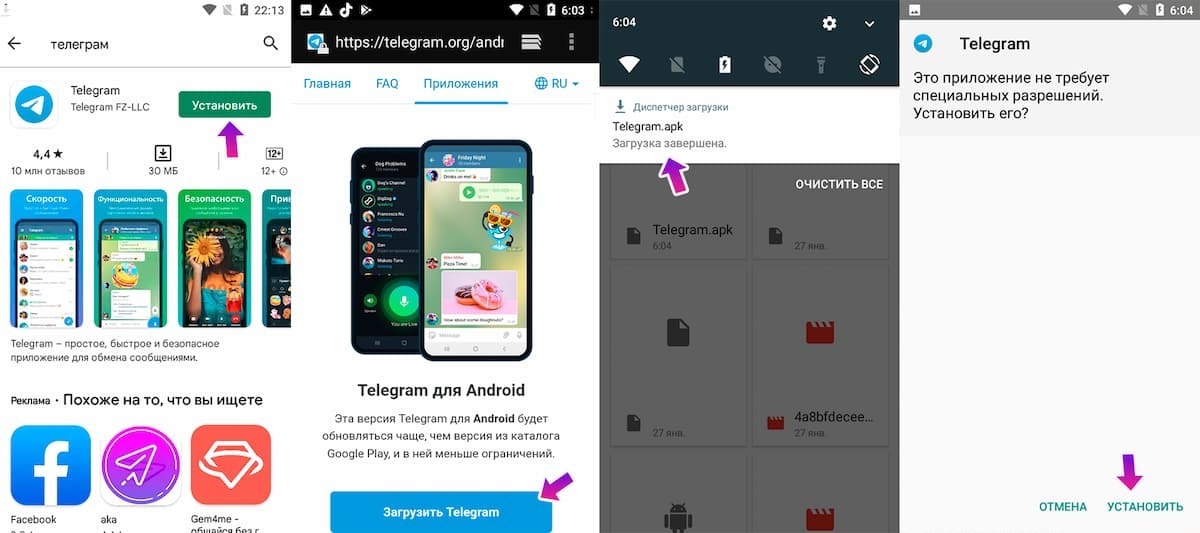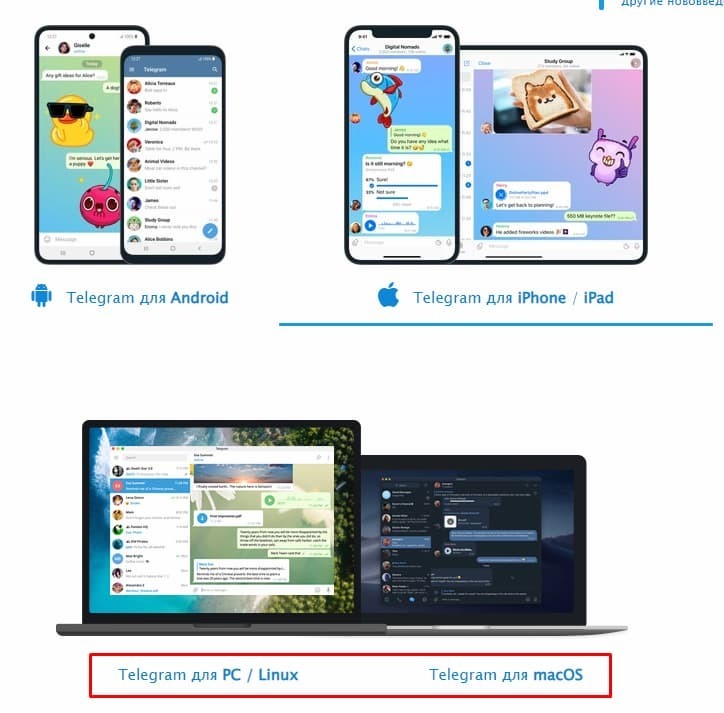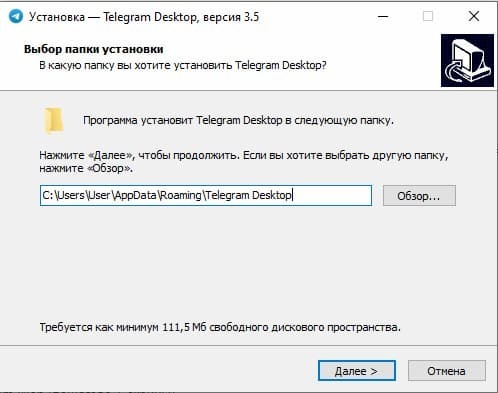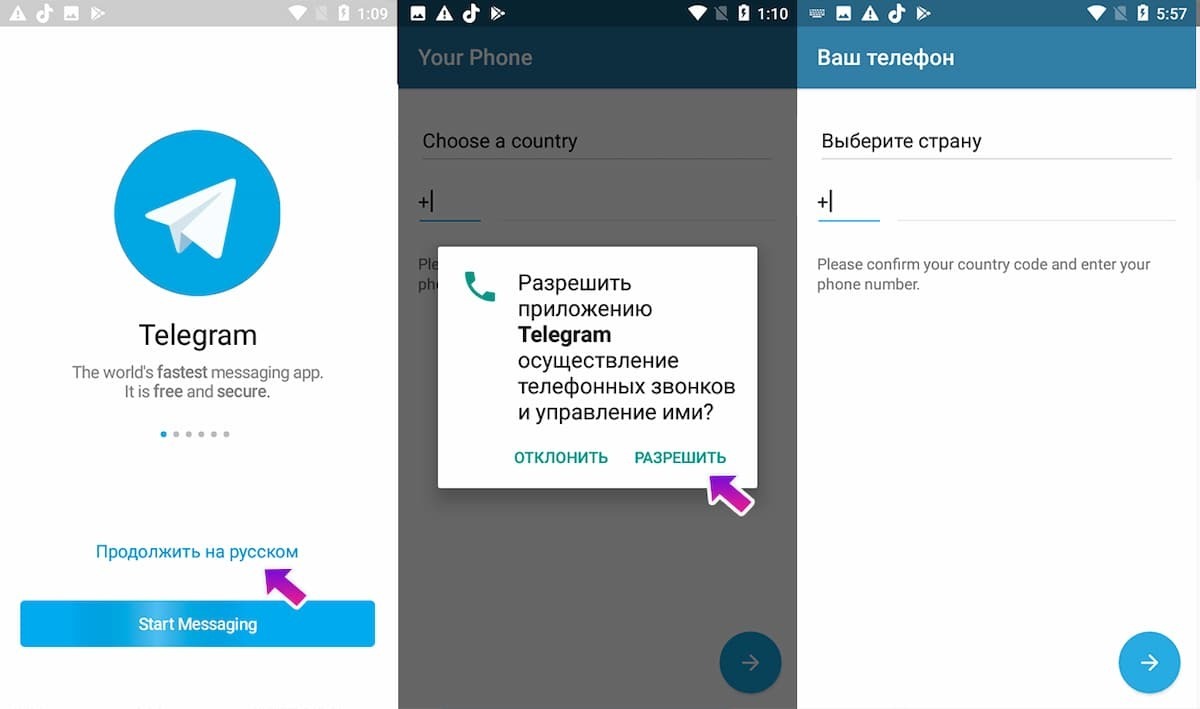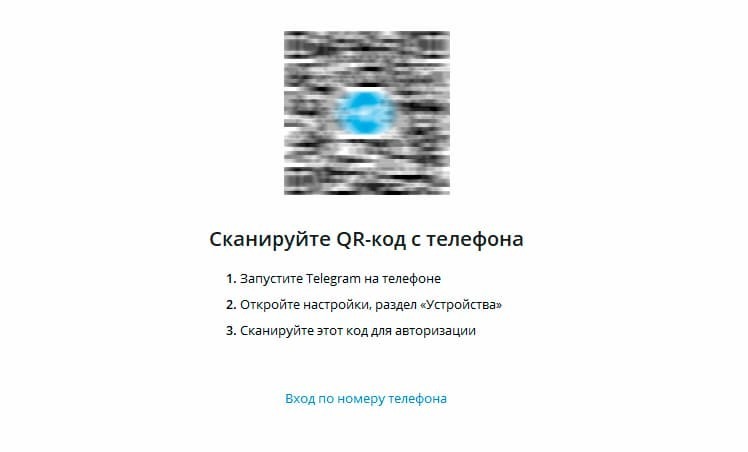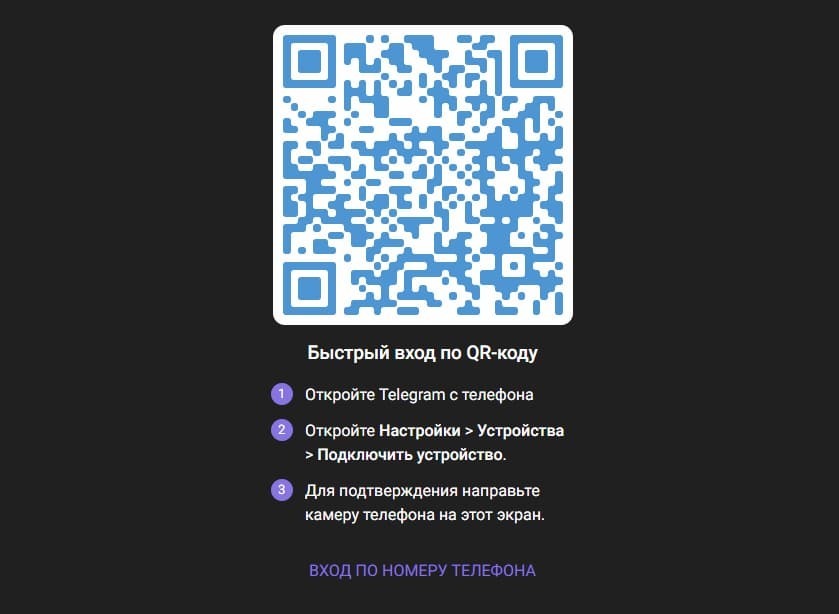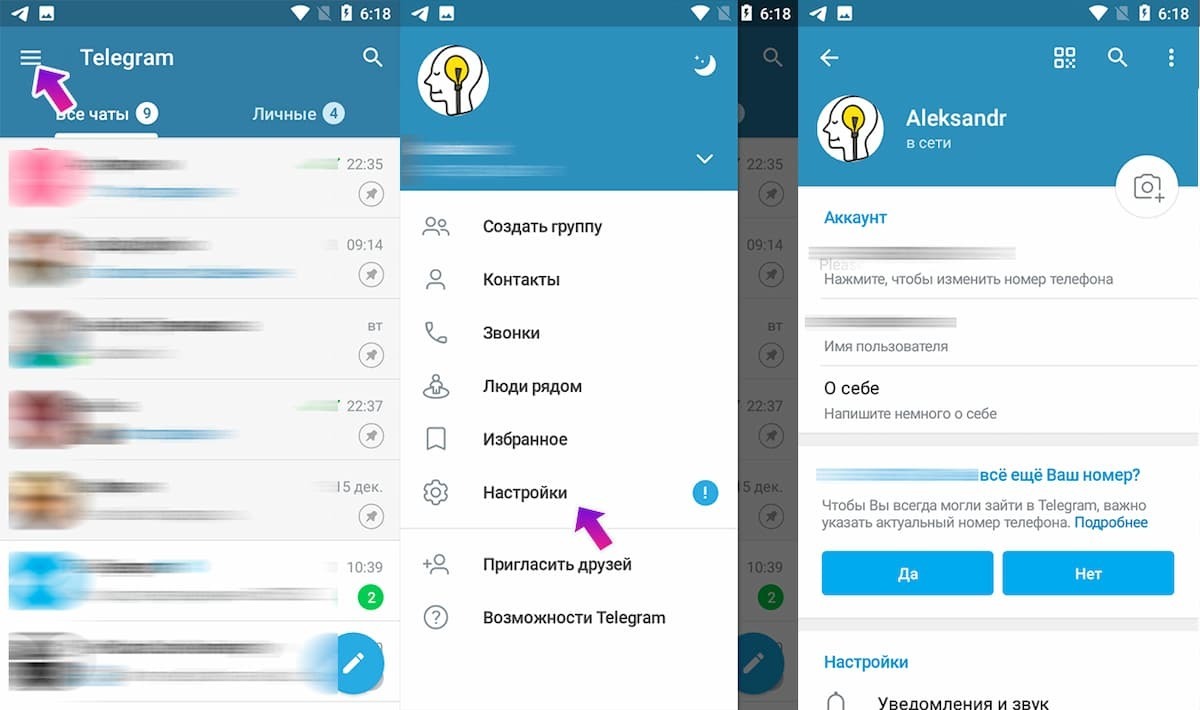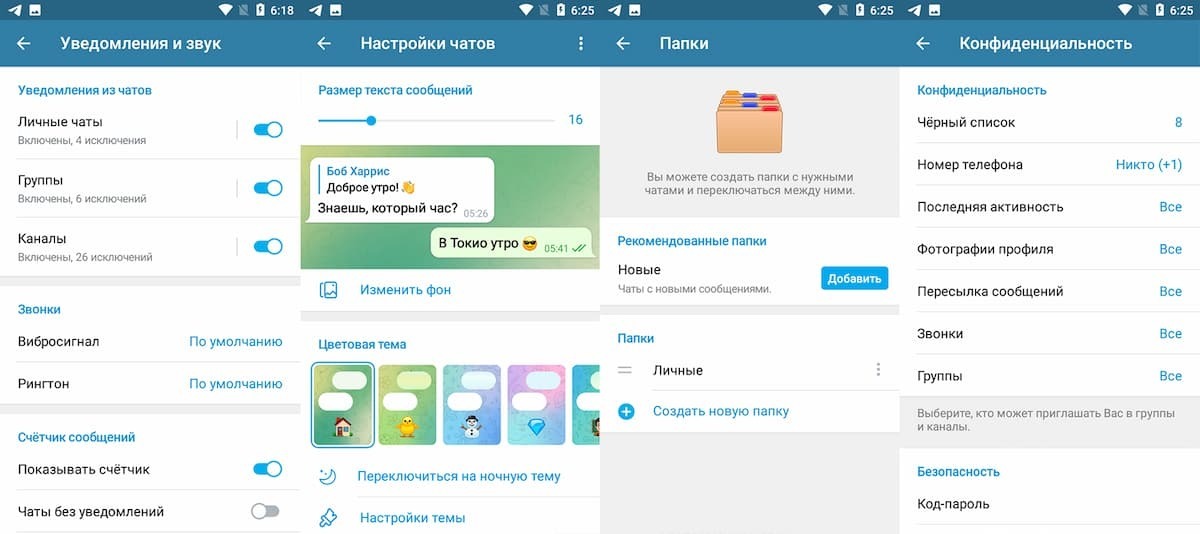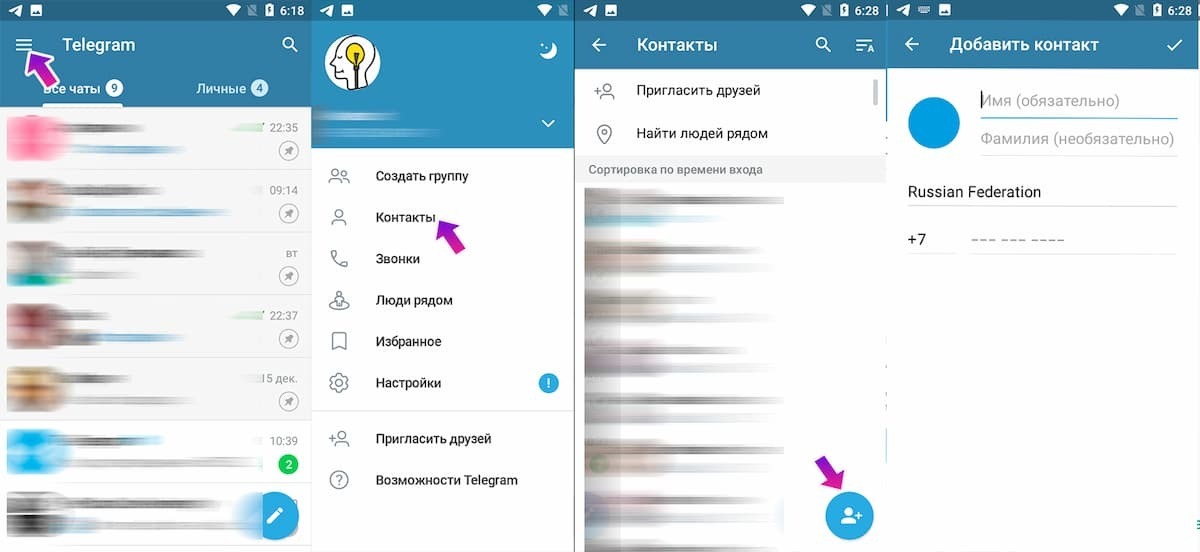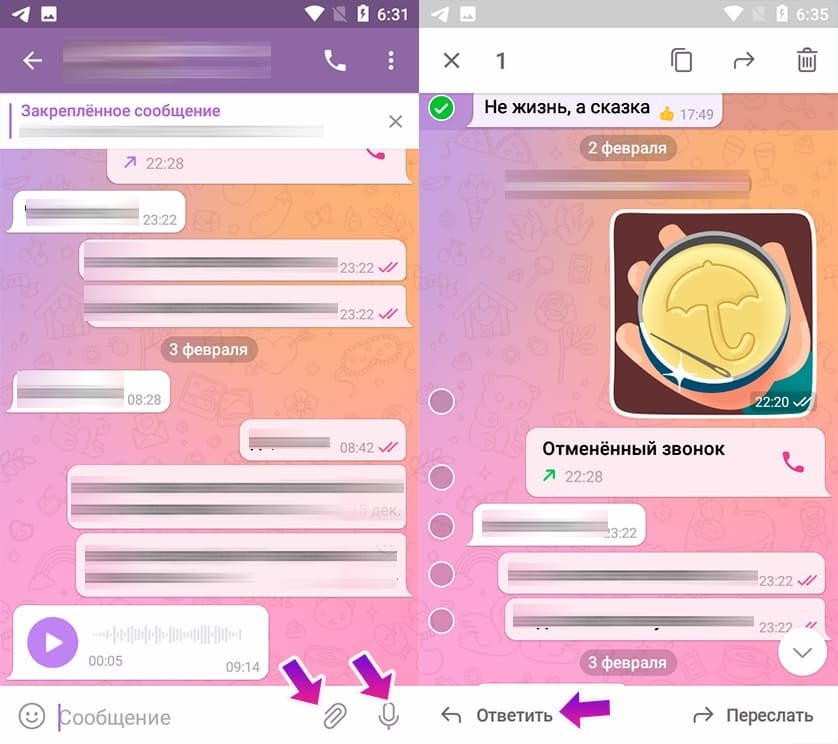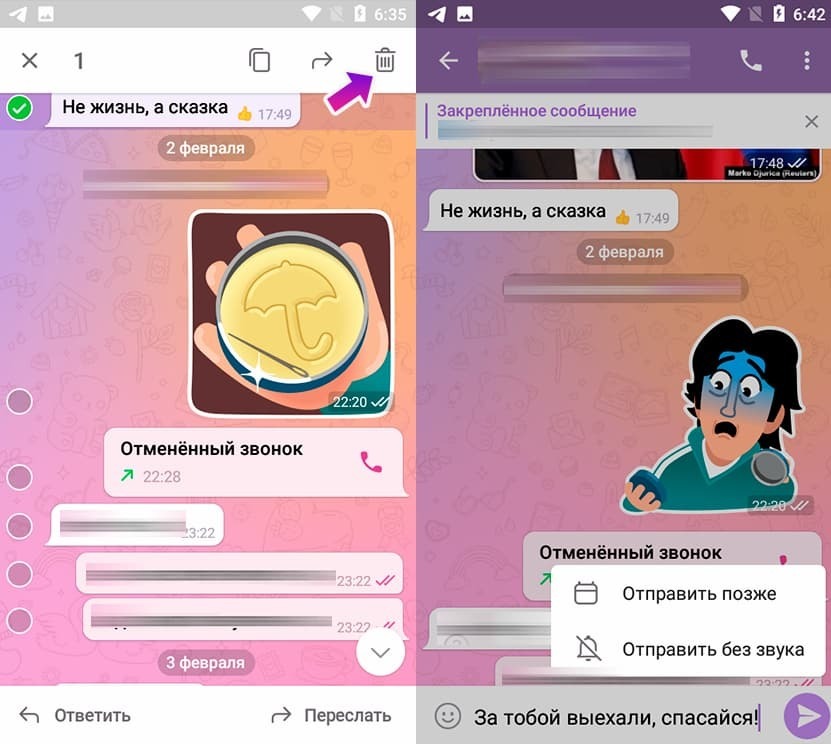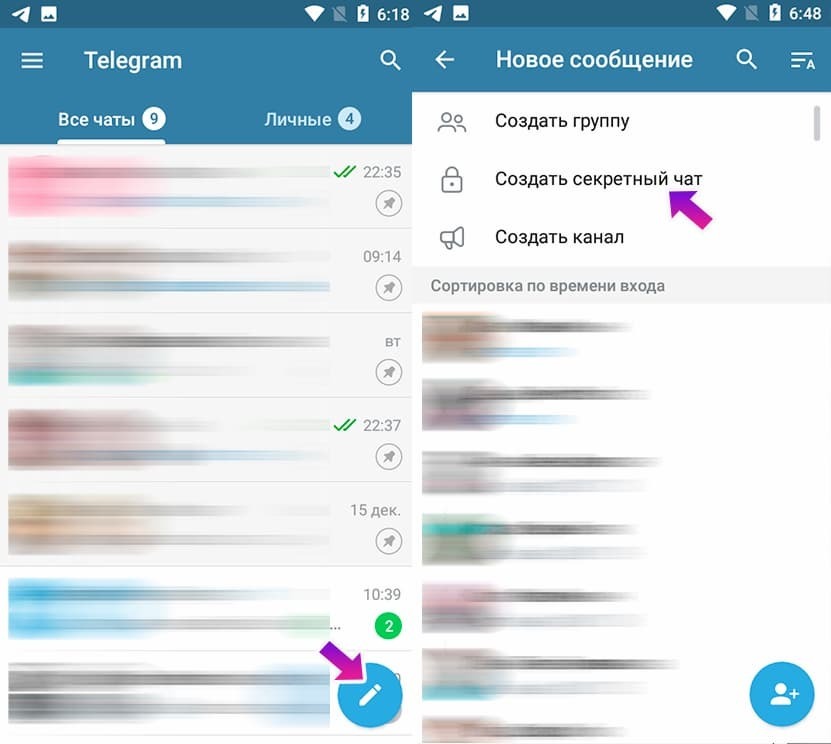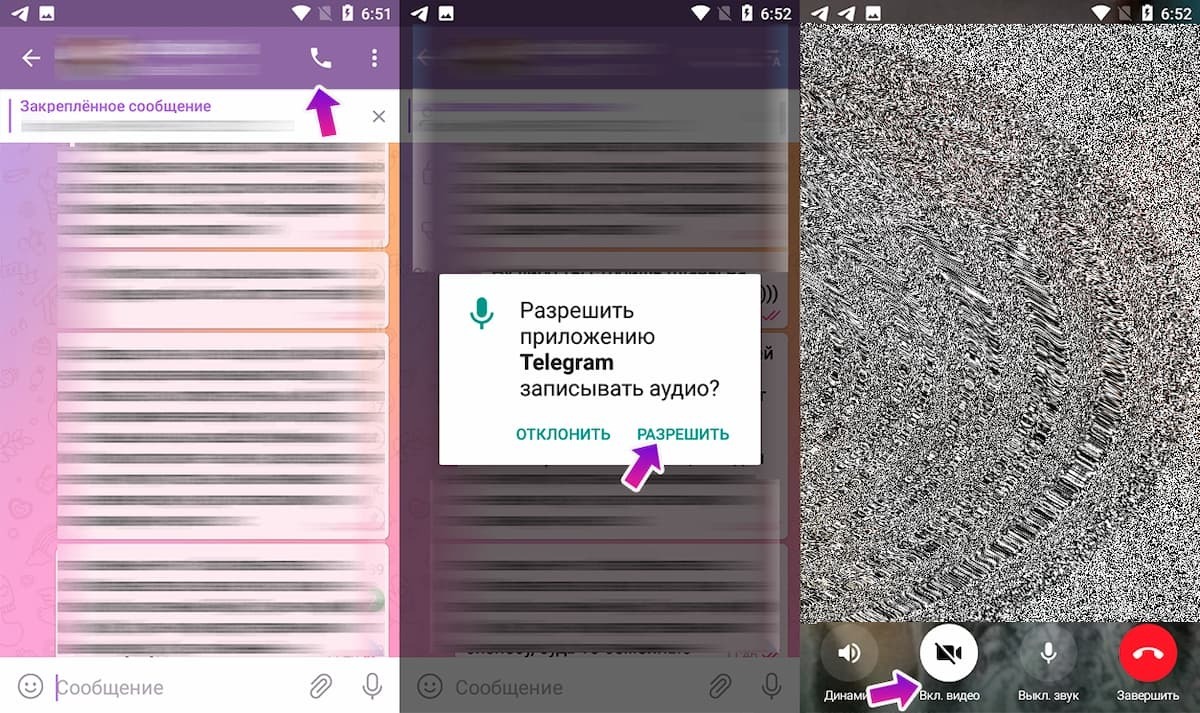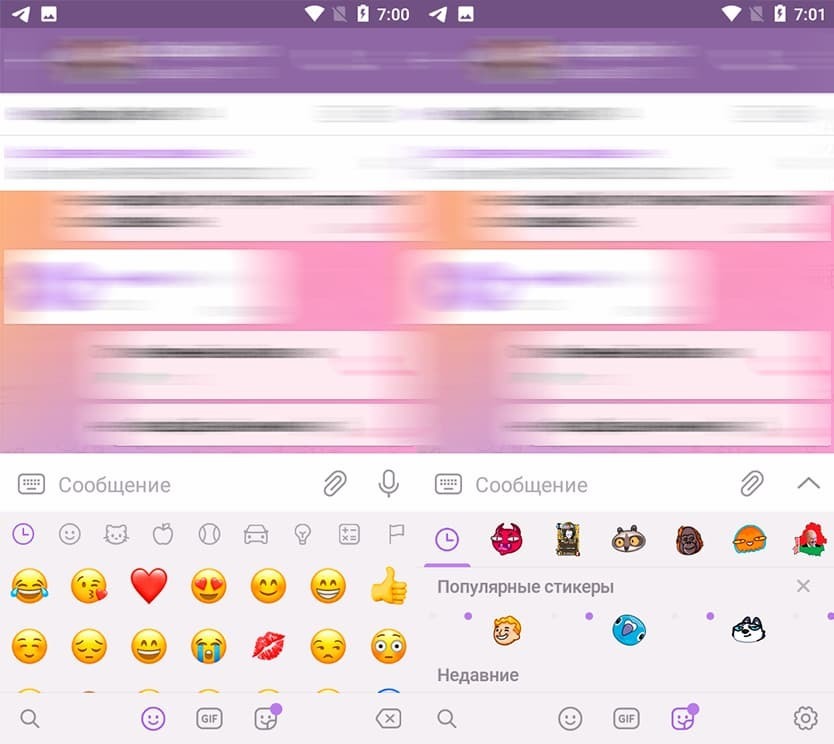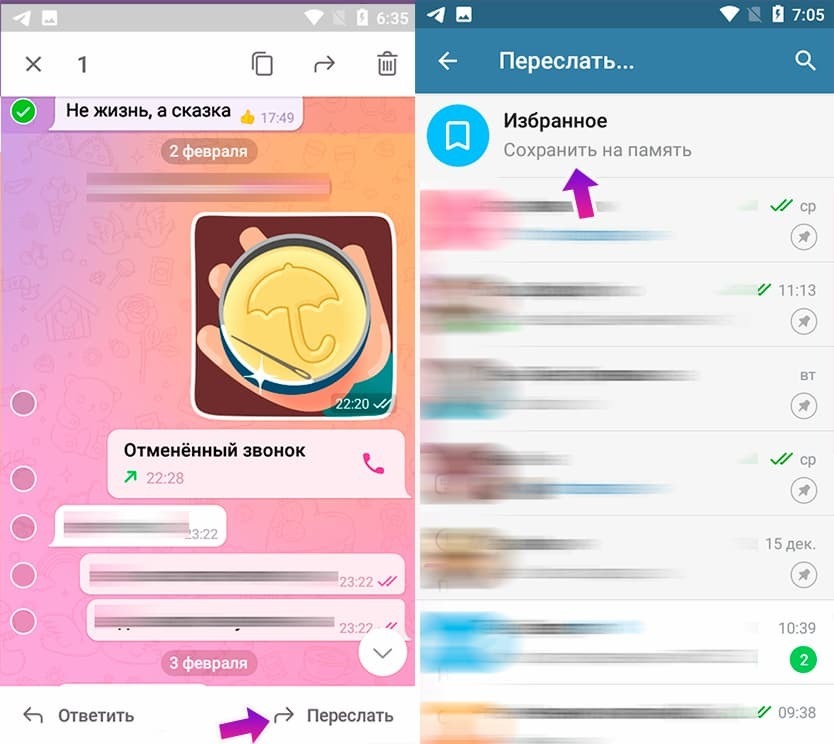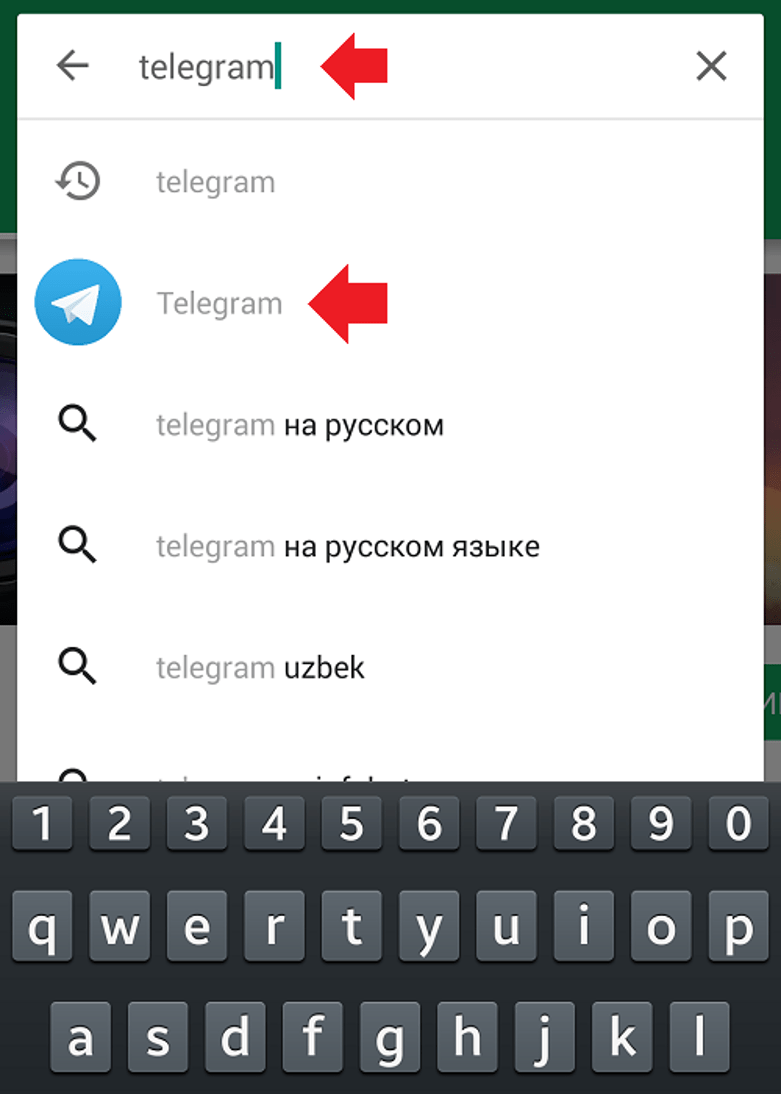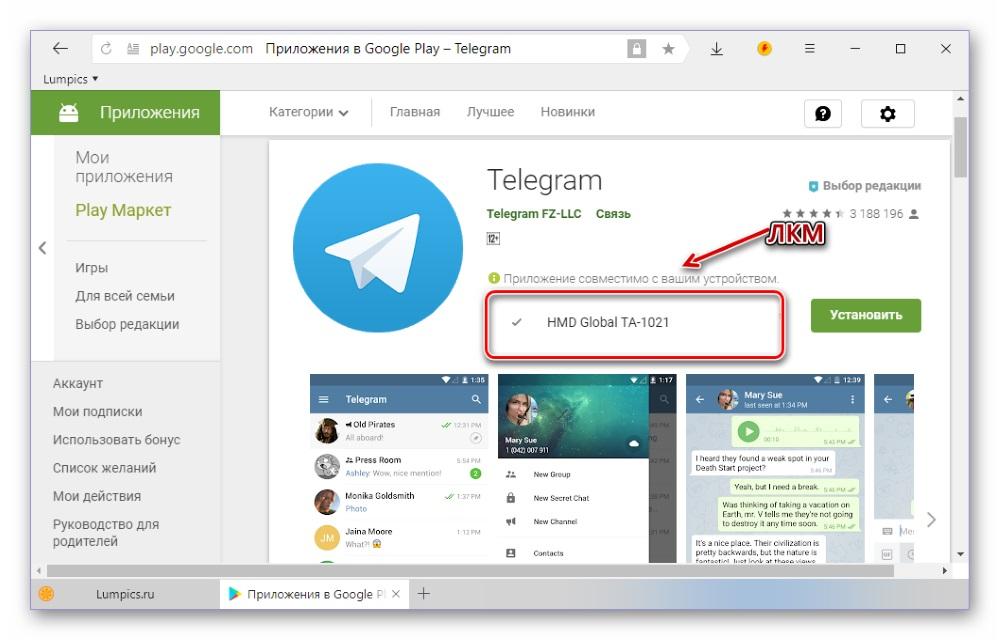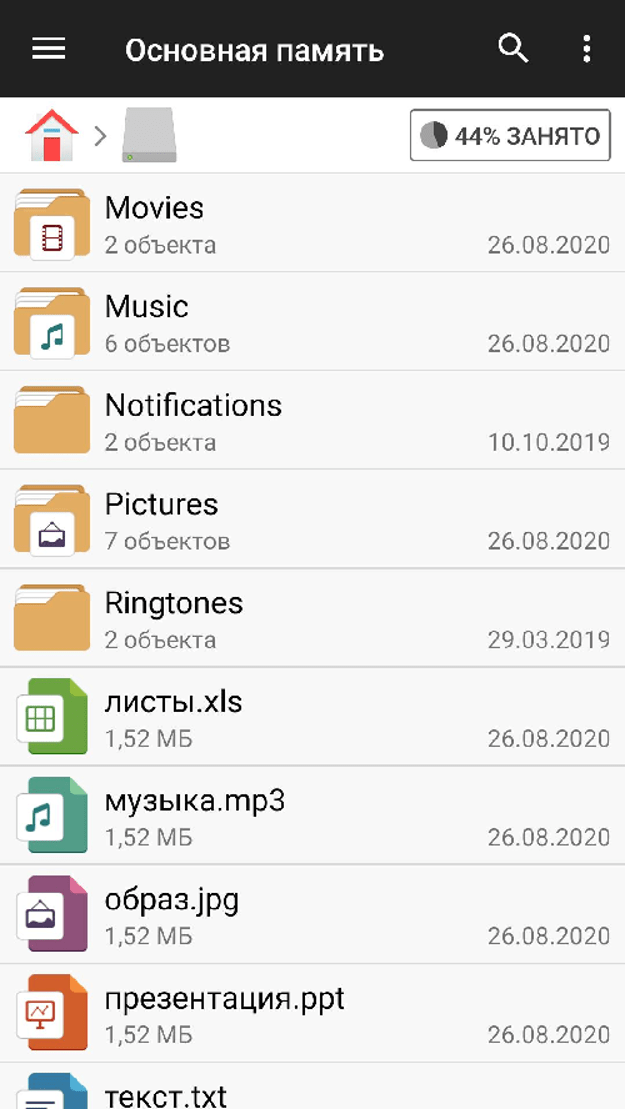Содержание
- Инсталляция Телеграм на Андроид
- Способ 1: Play Маркет на устройстве
- Способ 2: Play Маркет на компьютере
- Способ 3: APK-файл
- Заключение
- Вопросы и ответы
Популярный мессенджер Телеграм, разработанный создателем социальной сети ВКонтакте Павлом Дуровым, в настоящее время становится все более популярным среди пользователей. Приложение доступно в версии для десктопа на Windows и macOS, а также на мобильных устройствах под управлением iOS и Android. Как раз об установке Telegram на смартфоны с зеленым роботом и пойдет речь в рамках данной статьи.
Читайте также: Как установить Telegram на компьютер
Инсталляция Телеграм на Андроид
Практически любое приложение на устройства с Android можно установить несколькими способами — официальными и, так сказать, обходными. О каждом из них мы подробнее расскажем далее.
Способ 1: Play Маркет на устройстве
Большинство смартфонов и планшетов, работающих под управлением операционной системы Андроид, изначально содержат в своем арсенале Плей Маркет. Это официальный магазин от Гугл, посредством которого осуществляется поиск, скачивание, установка и регулярное обновление приложений. Установить Telegram из Google Play на такие устройства довольно просто, главное, придерживаться следующего алгоритма:
- Запустите Плей Маркет нажатием по его ярлыку. Последний может находиться как на главном экране, так и в меню приложений.
- Тапните по поисковой строке для ее активации, введите туда «Telegram», а затем нажмите по кнопке поиска, подсвеченной на виртуальной клавиатуре.
- Первый результат в выдаче – это и есть искомый мессенджер. Уже сейчас его можно «Установить», нажав по соответствующей кнопке. При желании вы можете ознакомиться с описанием приложения, тапнув «Подробнее», и только после этого инициировать его установку.
- Процедура скачивания Телеграм закончится так же быстро, как и началась, а по ее завершении мессенджер можно будет «Открыть».
- В приветственном окне приложения, которое вас встретит при его первом запуске, нажмите по расположенной внизу ссылке «Продолжить на русском».
- Согласитесь с тем, что Telegram получит доступ к звонкам и СМС, тапнув «ОК», а затем подтвердите свое согласие, дважды нажав «Разрешить».
- Введите номер своего мобильного телефона (нового или ранее уже привязанного к аккаунту) и нажмите по галочке в правом верхнем углу или кнопке ввода на виртуальной клавиатуре.
- Если у вас уже есть аккаунт Телеграм и он используется на каком-либо другом устройстве, уведомление с кодом активации придет непосредственно сообщением в приложении. Если ранее вы не пользовались мессенджером, на указанный выше номер мобильного придет обычное СМС. В любом из вариантов введите полученный код и нажмите галочку или «Ввод» на клавиатуре, если «принятие» кода не произойдет автоматически.
- Ознакомьтесь с запросом на предоставление доступа к вашим контактам (для общения это обязательно) и нажмите «Продолжить», а затем «Разрешите» мессенджеру его получить.
- Поздравляем, Telegram для Android успешно установлен, настроен и готов к использованию. Запустить его можно через ярлык на главном экране или из меню приложений.
Вот так просто осуществляется инсталляция Телеграм через Гугл Плей Маркет непосредственно с мобильного устройства. Примечательно, что его поиск и скачивание занимает даже меньше времени, чем первая настройка. Далее рассмотрим еще одну интерпретацию официального метода установки этого приложения.
Способ 2: Play Маркет на компьютере
Получить доступ к Плей Маркету можно не только со смартфона или планшета на Андроиде, но и с любого компьютера, воспользовавшись браузером и веб-версией сервиса Гугл. Непосредственно через нее можно установить и приложение на устройство, причем даже в том случае, если сейчас у вас его нет на руках или на нем временно отключен доступ к интернету.
Читайте также: Как войти в свой Google-аккаунт
Примечание: Прежде чем приступить к выполнению описанного ниже метода, вы должны авторизоваться в веб-обозревателе в той же учетной записи Google, которая на мобильном устройстве используется в качестве основной.
Перейти на сайт Google Play Маркета
- Оказавшись на главной странице магазина приложений, кликните левой кнопкой мышки (ЛКМ) по поисковой строке и введите название мессенджера – Telegram. Нажмите «ENTER» на клавиатуре или кнопку поиска, на которой изображена лупа. Обратите внимание, что Телеграм довольно часто фигурирует в блоке «Вам понравится», откуда можно перейти непосредственно к странице с его описанием.
- Нажмите ЛКМ по первому из приложений в списке предложенных результатов.
- Оказавшись на странице Telegram, вы сможете его «Установить», для чего следует кликнуть по обозначенной на изображении ниже кнопке.
Примечание: Если к вашему аккаунту Google привязано несколько мобильных устройств с Android, нажмите по ссылке «Приложение совместимо с…» и выберите то из них, на которое требуется инсталлировать мессенджер.
- Подтвердите свой аккаунт, указав пароль от него, а затем нажав по кнопке «Далее».
- На обновившейся странице магазина вы можете ознакомиться с разрешениями, которые запрашивает Телеграм, убедиться в правильном выборе устройства или изменить его, если есть такая необходимость. Для продолжения кликните «Установить».
- Ознакомьтесь с уведомлением о том, что приложение скоро будет установлено на ваше мобильное устройство, и нажмите «ОК» для закрытия окна.
В это же время в шторке смартфона будет отображаться ход инсталляции приложения, а по ее завершении появится соответствующее уведомление.
Ярлык для запуска мессенджера появится на главном экране и в основном меню.
Примечание: Если на девайсе, на который выполняется установка Telegram, сейчас отключен интернет, процедура начнется только после его подключения к сети.
Кнопка на сайте Play Маркет изменится на «Установлено».
- Запустите установленный клиент Телеграм, авторизуйтесь в нем и выполните первую настройку так, как это было рассказано и показано в шагах №5-10 первого способа данной статьи.
Этот вариант инсталляции Telegram на Android выполняется практически по тому же алгоритму, что и рассмотренный нами в предыдущей части статьи. Разница лишь в том, что в данном случае все действия выполняются непосредственно через браузер на ПК, и кому-то такой подход наверняка покажется даже более удобным. Мы же перейдем к рассмотрению еще одного, наиболее универсального варианта.
Способ 3: APK-файл
В начале первого способа мы рассказали, что Play Маркет предустановлен на большинстве Android-устройств, но на некоторых он все же отсутствует. Такое возможно, как минимум, в двух случаях – на смартфоне установлена кастомная ОС без Сервисов Google или он ориентирован на продажу в Китае, где эти сервисы попросту не используются. На девайсы первого типа Плей Маркет можно установить, на вторые – нет, сначала их потребуется перепрошить, что не всегда возможно. Вариант с вмешательством в системное ПО мы здесь рассматривать не будем, так как этому посвящена отдельная рубрика на нашем сайте.
Читайте также:
Установка Google Сервисов на смартфон после прошивки
Прошивка мобильных устройств разных производителей
Инсталлировать Telegram на девайсы без Google Play Маркета можно с помощью APK – установочного файла приложения. Отыщите его самостоятельно, воспользовавшись поиском в браузере, либо просто перейдите по предоставленной нами ссылке.
Примечание: Описанные ниже действия выполняются со смартфона. При желании вы можете загрузить APK-файл сначала на компьютер, а затем переместить его в память мобильного устройства, воспользовавшись нашей инструкцией.
Скачать АПК для установки Телеграм
- Перейдя по ссылке выше, пролистайте страницу вниз до блока «All versions», где представлены различные версии APK-файлов для установки Telegram. Рекомендуем выбрать самую свежую, то есть первую в списке. Для этого нажмите по указывающей вниз стрелке, расположенной справа от наименования приложения.
- Следующую страницу тоже прокрутите вниз, а затем тапните по кнопке «See Available APKs». Далее выберите вариант установщика, совместимый с архитектурой вашего смартфона.
Примечание: Чтобы узнать, какой файл подойдет для вашего устройства, ознакомьтесь с его техническими характеристиками на сайте производителя или воспользуйтесь ссылкой «handy FAQ», расположенной в описании над таблицей с доступными версиями.
- Перейдя на страницу конкретной версии Телеграм, снова пролистайте ее вниз, где найдите и нажмите кнопку «Download APK».
- Если используемый вами браузер запросит разрешение на скачивание файла, тапните «Далее» во всплывающем окне, а затем «Разрешить». В окне с уведомлением о том, что загружаемый файл может навредить вашему устройству, нажмите «ОК» и дождитесь завершения процедуры.
- По истечении буквально нескольких секунд уведомление об успешном скачивании APK для установки Telegram появится в используемом веб-обозревателе и шторке, а сам файл можно будет найти в папке «Загрузки».
- Для начала инсталляции тапните по файлу. Если на вашем смартфоне запрещена установка приложений из неизвестных источников, появится соответствующее уведомление.
Нажатие по надписи «Настройки» перенаправит вас в соответствующий раздел операционной системы. Переведите в активное положение переключатель напротив пункта «Разрешить установку из этого источника», после чего вернитесь к АПК-файлу и снова запустите его.
Тапните по надписи «Установить» и дождитесь окончания процедуры инсталляции Телеграм.
- Теперь вы можете «Открыть» мессенджер, авторизоваться в нем и приступить к общению. Как это сделать, мы рассказали в пунктах №5-10 первого способа.
Этот метод является наиболее сложным из всех рассмотренных в данной статье. Однако в тех случаях, когда на мобильном устройстве отсутствуют сервисы Google, иначе установить Telegram попросту не получится – остается использовать APK.
Заключение
Мы подробно рассмотрели три различных способа инсталляции популярного мессенджера Телеграм на смартфоны и планшеты с ОС Андроид. Первые два являются официальными и наиболее легко реализуемыми, однако в тех случаях, когда на мобильном устройстве нет фирменного магазина приложений от Гугл, приходится прибегать к более неочевидным мерам – использованию АПК-файлов. Надеемся, данный материал был полезен для вас и помог отыскать оптимальное решение имеющейся задачи.
Популярность Telegram постоянно растет. По состоянию на 2023 год ежемесячная аудитория мессенджера составляет 700 миллионов пользователей. С каждым днем их количество увеличивается, так как многие люди переезжают в приложение Павла Дурова, отказываясь от WhatsApp и Viber. Однако новым пользователям бывает сложно освоиться в мессенджере. Чтобы вы не испытывали сложности на старте, мы решили рассказать, как настроить Телеграм на телефоне. Вашему вниманию инструкция от А до Я.
Telegram можно установить на любой смартфон и даже на компьютер
Содержание
- 1 Где скачать Телеграм на Андроид
- 2 Как установить Телеграм
- 2.1 Как установить Телеграм на компьютер
- 3 Как зарегистрироваться в Телеграм
- 4 Как пользоваться Телеграм
- 5 Как настроить Телеграм
Где скачать Телеграм на Андроид
Скачать Телеграм на Андроид можно несколькими способами. Проще всего воспользоваться магазином приложений наподобие Google Play. Если же вы являетесь владельцем смартфона HUAWEI без сервисов Гугл, нужно обратиться к AppGallery.
Telegram в Google Play
Telegram в AppGallery
Еще один вариант — скачать Телеграм на телефон через официальный сайт мессенджера. Для загрузки необходимо:
- Открыть сайт Telegram.
- Нажать кнопку «Загрузить Telegram».
- Дождаться окончания скачивания.
APK-файл приложения желательно скачивать только с официального сайта
В отличие от первых двух способов, вариант с загрузкой через официальный сайт предполагает ручную установку мессенджера. Подробнее об этом поговорим далее.
⚡ Подпишись на Androidinsider в Дзене, где мы публикуем эксклюзивные материалы
Как установить Телеграм
Если вы решили скачать приложение через магазин, то для того, чтобы установить Телеграм на телефон Андроид, нужно просто нажать кнопку «Установить». После этого начнется загрузка и последующая распаковка программы. По окончании инсталляции вы увидите на странице Telegram в Google Play или в AppGallery кнопку «Открыть». Также иконка мессенджера появится на главном экране смартфона или в меню установленных приложений.
Удобнее всего устанавливать Telegram через магазин приложений
В случае, если вы скачивали программу через официальный сайт, устанавливать Телеграм на телефон придется вручную:
- Найдите скачанный APK-файл через приложение «Проводник» («Менеджер файлов») или нажмите на него во всплывающем уведомлении браузера.
- Откройте файл.
- Нажмите кнопку «Установить».
Ручная установка тоже имеет право на жизнь
Если ранее вы не имели дело с APK, смартфон попросит дать разрешение на установку из неизвестных источников. При возникновении проблем ознакомьтесь с нашим текстом, в котором рассказывается, как установить файл APK на Android.
🔥 Загляни в телеграм-канал Сундук Али-Бабы, где мы собрали лучшие товары с АлиЭкспресс
Как установить Телеграм на компьютер
Помимо прочего вы можете установить Телеграм на компьютер бесплатно. Для этого нужно обратиться к официальному сайту мессенджера, нажав на кнопку снизу.
Есть и отдельная версия для ПК
Скачать Telegram на компьютер
Программа предлагается в двух версиях: полной и портативной. В первом случае для установки Телеграм на ПК вам нужно скачать EXE-файл, запустить его и указать место сохранения.
Версия Portable распространяется в установленном виде
Портативную версию устанавливать не нужно. Достаточно распаковать загруженный архив, а для запуска Телеграм на компьютере — дважды кликнуть ЛКМ по ярлыку приложения, который находится в папке.
Как зарегистрироваться в Телеграм
Если вы никогда не пользовались мессенджером Павла Дурова, понадобится создать аккаунт Телеграм. Посмотрите, как это можно сделать:
- Запустите приложение.
- Нажмите кнопку «Start Messaging» или сразу нажмите «Продолжить на русском», чтобы перейти на родной язык.
- Выберите страну и укажите номер телефона.
- Введите код, который придет в виде SMS-сообщения.
Зарегистрироваться без номера телефона не получится
Далее мессенджер попросит вас указать имя и фамилию. Также вы можете сразу добавить фото. А на будущее обязательно сохраните наш материал, в котором мы говорили о том, как удалить аккаунт в Телеграм.
⚡ Подпишись на Androidinsider в Пульс Mail.ru, чтобы получать новости из мира Андроид первым
Как пользоваться Телеграм
После регистрации в Телеграме вы увидите главное окно приложения. Оно состоит из списка чатов. Разумеется, в случае с новыми пользователями здесь будет пусто, но вы можете добавить человека в Телеграм, выполнив несколько простых шагов:
- Откройте меню нажатием на «три полоски».
- Перейдите в раздел «Контакты».
- Выберите человека, которому хотите написать.
В Telegram можно позвать любого человека, чей номер сохранен на телефоне
В этом списке указаны только те пользователи, чьи номера сохранены в вашей записной книжке. Если у человека нет аккаунта в Telegram, его нужно пригласить нажатием на соответствующую кнопку.
❗ Поделись своим мнением или задай вопрос в нашем телеграм-чате
Также вы можете найти человека в Телеграм по номеру телефона (если он не скрыт). Нажмите кнопку поиска в правом верхнем углу, введите последовательность цифр и нажмите на аккаунт найденного пользователя. Кстати, аналогичным образом выполняется поиск телеграм-каналов (нужно ввести название).
Через поиск можно найти человека, телеграм-канал или общий чат
В принципе, это вся базовая информация для людей, которые хотели узнать, как пользоваться Телеграм на телефоне. Если вы знакомы с WhatsApp и другими мессенджерами, вам не составит труда отправить сообщение в Телеграм.
Так выглядит окно чата в Telegram
Окно чата выглядит схожим образом, а помимо прочего здесь присутствуют кнопки прикрепления файлов и записи войсов. Через «три точки» открывается меню чата с дополнительными опциями. Нажатием на значок с телефонной трубкой можно совершить звонок.
Как настроить Телеграм
Познакомившись с особенностями меню приложения, необходимо правильно настроить Телеграм, чтобы в будущем не столкнуться с проблемами при взаимодействии с мессенджером. Для регулировки параметров вам необходимо перейти в раздел «Настройки».
В Telegram есть много важных настроек
Здесь вы увидите несколько вкладок, каждую из которых обязательно нужно посетить новичкам:
- Уведомления и звуки. Здесь можно отключить уведомления Телеграм или, напротив, решить проблему, если оповещения не работают.
- Конфиденциальность. Раздел, через который предлагается поставить пароль на Телеграм, а также настроить отображение личных данных для посторонних людей.
- Данные и память. Самая важная вкладка для тех, кто жалуется на то, что Телеграм занимает много места. Именно в ней выполняется настройка хранения кэша и автозагрузки файлов.
- Настройки чатов. Изменение оформления чатов, включая параметры фона и шрифта.
Остальные разделы посещайте по желанию, если, к примеру, нужно изменить язык или отключить лишнее устройство от мессенджера. Больше подробностей вы узнаете, прочитав текст с десятком советов, как правильно пользоваться Telegram.
admin 03.06.2018
admin 03.06.2018
Загрузка…
Содержание :
- 1 Как установить Telegram на Android
- 2 Пошаговая инструкция по установке Telegram
- 3 Как установить Telegram без номера телефона?
- 4 Важные советы
Как установить Telegram на Android
Телеграмм является одним из самых популярных мессенджеров среди пользователей на данный момент. Он известен тем, что придерживается такой же политики, как и компания Apple, которая нравится миллионам их поклонников по всему миру: никогда не подвергать опасности конфиденциальность переписок пользователей.
Обратите внимание
Данную программу пока никому не удалось взломать или получить ключи шифрования, которые так требуются для прочтения данных юзеров. Но не только безопасность является главным козырем мессенджера. Помимо этого, поклонников восхитили его простота и удобность в использовании.
Так что если вы решили приобрести себе такое приложение, то можно смело скачивать телеграм. В данной статье будет сказано о том, как установить Телеграм на телефоны Андроид.
Для того, чтобы установить Телеграм на свой Андроид, требуется стабильное подключение к Интернету и достаточно места для скачивания.
Далее придерживайтесь следующего списка действий:
- зайдите в Play Market;
- в строке поиска введите «Telegram»;
- должен появиться Telegram LLC;
- нажмите на «Загрузить»;
- после того, как мессенджер Телеграм для вашего Андроида загрузился, следует пройти регистрацию при помощи вашего номера.
После совершения всех этих действий можете приступать к изучению функций и общению в программе. Для любой операционной системы Телеграм устанавливается аналогично этой схеме, только магазины на Андроид и IOS отличаются.
Но можно обойтись и без универсальных мобильных магазинов и скачать с официального сайта Telegram на русском языке для Андроида. Для этого выполните следующие действия:
- перейдите в поисковике на сайт telegram.org;
- выберите операционную систему вашего гаджета – в данном случае это «Android», и нажмите на загрузку;
- если утилита не открылась после окончания скачивания, то откройте её вручную;
- пройдите процедуру аутентификации пользователя.
Весь процесс займёт совсем немного времени и не вызовет у вас больших усилий. После всех действий приступайте к работе с программой.
Как установить Telegram без номера телефона?
Полностью без регистрации хоть какого-то номера произвести регистрацию в Telegram для Андроида не получится! Но в данной ситуации выручит программа «Skype». Через неё можно совершать звонки на любые средства связи мира.
Но в скайпе есть такая функция, как подписка на номер, при помощи этого сервиса и будет осуществляться привязка профиля в Телеграме. Но стоит принять во внимание тот факт, что все смс-сообщения будут приходить на скайп, и не забывать о том, что такая услуга является платной.
Далее, после приобретения подписки на такую услугу, появится виртуальный номер, который и следует регистрировать в Telegram для Андроида. Ничего сложного в данном способе нет, но главным минусом такого механизма является платная услуга.
Будет полезным
Также существуют и виртуальные сим-карты: это такие карты, которые не имеют физического воплощения. Вы просто приобретаете на сайте симку за деньги и с самым маленьким тарифом. Главное – приобрести хоть какой-нибудь тариф, иначе номер впоследствии может просто исчезнуть.
Важные советы
Загрузка …
- Изменение языка.
После регистрации аккаунта можно заметить, что весь интерфейс Телеграмма сделан на английском языке. Если кого-то это не устраивает, то язык можно поменять на русский.
Как именно это сделать, смотрите далее:
- зайдите в строку поиска;
- вбейте «Telerobot»;
- появится один запрос – «Робот Антон»;
- кликните на робота и окажетесь в переписке;
- теперь нужно написать «Locale android»;
- в ответ вы получите файл;
- далее следует нажать на дополнительные функции сообщения и выбрать «Apply localization file»;
- появится список языков, среди которых будет Русский;
- выбрать нужный язык.
- Создание бота в программе.
- Что такое антипаркон в Телеграмм?
Это весь спектр действий, который следует выполнить для русификации мессенджера. После вся программа будет полностью на русском языке.
В строке поиска забейте «@BotFather» и в чате с ним впишите команду «/newbot». Создастся сразу бот, которому нужно будет ввести имя – здесь нужна только ваша фантазия, потому что назвать его можно как угодно. После того, как вы вбили имя, придёт специальная ссылка на робота и его уникальный номер. После этого у вас в распоряжении будет собственный бот.
Антипаркон – это специальная программа, при помощи которой заносятся в базу данные владельца автомобиля и информация о нём. Через этого бота можно добавлять информацию о себе, найти любую информацию по регистрационному знаку, общаться с водителем автомобиля, сообщить об эвакуации и различных ситуациях, передать информацию о нарушениях. Чтобы начать пользоваться такой функцией, следует просто установить такого бота себе в Телеграм. Для этого просто в строке поиска введите «@antiparkon_bot» и отправьте ему сообщение «Start». Бот поприветствует вас, появится меню, программа станет активной и вы сможете пользоваться всеми функциями данной утилиты.
При использовании малоизвестных операционных систем установить «Телеграмм» на телефон сложно даже для продвинутых юзеров. Приходится прошивать аппарат или использовать эмуляторы. На устройствах Android быстро установить софт получится даже у новичка.
Если вы не слышали про отложенные и удаляющиеся сообщения, стриминг видео, геопоиск контактов, скрытую рассылку новостей, воспользуйтесь инструкцией по загрузке, начните пользоваться новыми функциями для приватного общения.
Содержание
- Возможности «Телеграма» на мобильном устройстве
- Внешний вид приложения
- Скачивание и установка «Телеграма» на Андроид
- Через Play Маркет
- Через APK-файл
- Как зарегистрироваться в ТГ через мобильный телефон
- Обзор
Возможности «Телеграма» на мобильном устройстве
Пользователи Telegram ценят мессенджер за функциональный интерфейс и гибкие настройки, рассчитанные на широкую аудиторию. Обновленная версия программы получила сразу несколько улучшений, которые могут использоваться для решения повседневных задач.
Возможности мобильного приложения:
- Геопозиционирование. Поиск контактов онлайн в радиусе до 12 км.
- Секретные чаты с таймером удаления сообщений.
- Удаление общей с собеседником переписки на 2 смартфонах сразу.
- Всплывающие уведомления новостей в пабликах.
- Стриминг видео.
- Обмен беззвучными сообщениями.
- Встроенный браузер.
- Бесплатное и безлимитное хранилище данных.
- Создание каналов с общей численностью подписчиков до 200 тыс. человек.
- Скрытие номера телефона и сетевого статуса.
- Общение в приватных группах по интересам (посты, опросы, комментарии).
- Загрузка уникальных стикеров, масок, эмодзи.
- Создание чат-ботов для заказа услуг или онлайн-витрин магазинов.
Поддержку функций обеспечивает стабильный интерфейс, не нагружающий смартфон. При выходе в фоновый режим мессенджер потребляет минимум системных ресурсов, не требует усыпления в целях экономии заряда.
Внешний вид приложения
Дизайн интерфейса остается неизменным. Однако пользователь может сменить стандартную тему на более яркую, воспользовавшись мастером настройки чатов.
Для общения в ночное время суток имеется кнопка ночного режима.
Расширенные настройки кастомизации позволяют изменить цвет и размер текста, увеличить значки аватарок, настроить вид бесед в списке, а также задать настройки свайпа (смахивания влево).
Скачивание и установка «Телеграма» на Андроид
Предлагаю универсальную инструкцию по установке Telegram на смартфоны с любыми версиями сборки.
Через Play Маркет
Чтобы установить «Телеграм» на телефон с OS Android, достаточно иметь учетную запись Google, зарегистрированную по электронной почте и номеру.
Инструкция:
- Зайдите в магазин загрузок Google Play, чтобы скачать мессенджер бесплатно на русском языке.
- Вбейте в поиск «Телеграм».
- Выберите продукт от telegram.org.
- Нажмите на кнопку установки.
- Дождитесь завершения инсталляции.
На экране телефона/планшета появится значок запуска. На этом процесс установки завершен. Приложение автоматически русифицирует интерфейс при регистрации.
Через APK-файл
Данным способом загрузки «Телеграма» на Андроид могут воспользоваться владельцы смартфонов с отключенной учетной записью Google. При отсутствии свободной памяти поставить мессенджер в формате APK также будет хорошим решением. Все обновления производятся вручную, что удобно при ограниченном объеме системного диска.
Единственной трудностью, с которой может столкнуться массовый пользователь, – отсутствие официальной версии Telegram APK для старых Самсунгов, Нокиа и других моделей, не поддерживающих Play Store.
Если скачать APK-версию с официального сайта, то при установке на старые ОС возникают системные ошибки несовместимости. В этом случае придется загрузить сторонний софт, просканировав оболочку на вирусы и другое вредоносное ПО.
Инструкция:
- Откройте официальный сайт «Телеграма».
- Зайдите в верхнюю вкладку с приложениями.
- Найдите синий блок Telegram for Android.
- Кликните по ссылке Download APK File. В окне с оповещением о небезопасности загрузки нажмите «Разрешить».
- Сохраните файл на свободный диск/SD-карту.
- После оповещения браузера о завершении загрузки тапните по всплывшей шторке либо сразу перейдите в папку «Загрузки», чтобы ее открыть. Клиент мессенджера будет выглядеть как telegram_version0123.apk.
- Нажмите на файл 2 раза для инсталляции. В случае ошибки смартфон предупредит о необходимости изменить настройки. Для внедрения стороннего софта включите опцию «Разрешить установку из внешних источников». Заново откройте загрузки и запустите инсталляцию.
- Разрешите мессенджеру распаковать архив, тапнув по кнопке «Установить».
- Дождитесь окончания процесса. На экране появится значок мессенджера. Язык можно изменить при регистрации аккаунта.
Если обновленная версия не подошла для установки на телефон, скачайте более старую версию «Телеграма». Номер сборки, соответствующей техническим возможностям аппарата, можно узнать на специализированных форумах, где пользователи обсуждают похожие проблемы.
Найти нужный APK можно методом подбора. Для этого я захожу на Apkmirror с лицензионным софтом и загружаю рабочую, но более старую версию. Если все работает, сохраняю файл.
Мессенджер скачивают на специализированных сайтах с софтом. Информацию о том, как пошагово установить русскоязычный Telegram на имеющуюся модель телефона, находят на интернет-ресурсах, относящихся к «Телеграму» (каталоги, FAQ-обзоры).
Через APK-файл
Данным способом загрузки «Телеграма» на Андроид могут воспользоваться владельцы смартфонов с отключенной учетной записью Google. При отсутствии свободной памяти поставить мессенджер в формате APK также будет хорошим решением. Все обновления производятся вручную, что удобно при ограниченном объеме системного диска.
Единственной трудностью, с которой может столкнуться массовый пользователь, – отсутствие официальной версии Telegram APK для старых Самсунгов, Нокиа и других моделей, не поддерживающих Play Store.
Если скачать APK-версию с официального сайта, то при установке на старые ОС возникают системные ошибки несовместимости. В этом случае придется загрузить сторонний софт, просканировав оболочку на вирусы и другое вредоносное ПО.
Инструкция:
- Откройте официальный сайт «Телеграма».
- Зайдите в верхнюю вкладку с приложениями.
- Найдите синий блок Telegram for Android.
- Кликните по ссылке Download APK File. В окне с оповещением о небезопасности загрузки нажмите «Разрешить».
- Сохраните файл на свободный диск/SD-карту.
- После оповещения браузера о завершении загрузки тапните по всплывшей шторке либо сразу перейдите в папку «Загрузки», чтобы ее открыть. Клиент мессенджера будет выглядеть как telegram_version0123.apk.
- Нажмите на файл 2 раза для инсталляции. В случае ошибки смартфон предупредит о необходимости изменить настройки. Для внедрения стороннего софта включите опцию «Разрешить установку из внешних источников». Заново откройте загрузки и запустите инсталляцию.
- Разрешите мессенджеру распаковать архив, тапнув по кнопке «Установить».
- Дождитесь окончания процесса. На экране появится значок мессенджера. Язык можно изменить при регистрации аккаунта.
Если обновленная версия не подошла для установки на телефон, скачайте более старую версию «Телеграма». Номер сборки, соответствующей техническим возможностям аппарата, можно узнать на специализированных форумах, где пользователи обсуждают похожие проблемы.
Найти нужный APK можно методом подбора. Для этого я захожу на Apkmirror с лицензионным софтом и загружаю рабочую, но более старую версию. Если все работает, сохраняю файл.
Мессенджер скачивают на специализированных сайтах с софтом. Информацию о том, как пошагово установить русскоязычный Telegram на имеющуюся модель телефона, находят на интернет-ресурсах, относящихся к «Телеграму» (каталоги, FAQ-обзоры).
Как зарегистрироваться в ТГ через мобильный телефон
Для того чтобы подключить аккаунт, откройте приложение и выполните ряд действий.
Инструкция:
- Кликните по центральной кнопке. При необходимости смените язык по ссылке ниже.
- Запишите номер через +7.
- Введите код из СМС для регистрации.
- Настройте профиль.
Далее укажите имя пользователя и прикрепите аватар. Перейдите к настройкам конфиденциальности, нажав на меню с главного экрана.
Для общения в мобильном «Телеграме» достаточно скачать официальный клиент мессенджера. Обновленная версия имеет множество полезных функций, которые используют для развлечений и бизнеса.
Обзор
Telegram является бесплатным мобильным мессенджером, позволяющим общаться быстро и безопасно. Сегодня мы расскажем о том, как скачать и установить Telegram на android.
Содержание
- Скачать Телеграм бесплатно для Андроид на телефон
- Скачать Telegram на Андроид
- Скачать Телеграмм apk на андроид
- Play маркет на компьютере
- Как установить Телеграмм на андроид на русском языке
Скачать Телеграм бесплатно для Андроид на телефон
Поочередно рассмотрим 3 способа загрузки мессенджера на свое устройство.
Скачать Telegram на Андроид
Начнем с самого легкого и надежного метода. Telegram можно загрузить через официальный магазин для Android устройств от Google — Play Market.
В первую очередь, необходимо войти в свой аккаунт в Google Play. Теперь можно загрузить приложение Telegram на Android, для этого:
- Вводим в поисковую строку слово «Telegram»;
- Из открывшегося списка всех доступных программ выбираем самую первую;
- Нажимаем на кнопку «Установить».
Для общения в мобильном «Телеграме» достаточно скачать официальный клиент мессенджера. Обновленная версия имеет множество полезных функций, которые используют для развлечений и бизнеса.
Обзор
Telegram является бесплатным мобильным мессенджером, позволяющим общаться быстро и безопасно. Сегодня мы расскажем о том, как скачать и установить Telegram на android.
Содержание
- Скачать Телеграм бесплатно для Андроид на телефон
- Скачать Telegram на Андроид
- Скачать Телеграмм apk на андроид
- Play маркет на компьютере
- Как установить Телеграмм на андроид на русском языке
Скачать Телеграм бесплатно для Андроид на телефон
Поочередно рассмотрим 3 способа загрузки мессенджера на свое устройство.
Скачать Telegram на Андроид
Начнем с самого легкого и надежного метода. Telegram можно загрузить через официальный магазин для Android устройств от Google — Play Market.
В первую очередь, необходимо войти в свой аккаунт в Google Play. Теперь можно загрузить приложение Telegram на Android, для этого:
- Вводим в поисковую строку слово «Telegram»;
- Из открывшегося списка всех доступных программ выбираем самую первую;
- Нажимаем на кнопку «Установить».
Программа установлена на ваш телефон, можно пользоваться.
Скачать Телеграмм apk на андроид
Иногда пользоваться телеграммом можно только после установки APK файла. Так, некоторые пользователи не могут пользоваться Google-сервисами из-за ограничений на своих смартфонах.
APK — это обозначение для особого формата файлов, которые состоят из заархивированных кодов приложений для Android. Все компоненты приложения упакованы в один единственный установочный файл. Обычно, его достаточно для установки целого и работающего приложения.
Обратите внимание! Скачивайте APK-файлы только с проверенных ресурсов, например, на трешбоксе или 4пда.
Чтобы установить Telegram с помощью АПК файла на ваше мобильное устройство, сначала придётся загрузить сам файл. Сделать это можно одним из перечисленных способов:
- Скачать файл через браузер телефона на каком-нибудь ресурсе.
- Перенести установочный файл с ПК на смартфон с помощью usb;
- Отправить файл с компьютера в облако;
- Получить APK через блютуз;
Теперь можно приступить к установке телеграмма:
- Сначала заходим через настройки телефона в раздел «Конфиденциальность и безопасность»;
- Разрешаем устройству устанавливать приложения из неизвестных источников;
- Находим АПК файл телеграмма, запускаем его и даём разрешение на установку.
Обычно, весь этот процесс занимает не больше 2 минут, после этого мессенджером можно спокойно пользоваться.
Play маркет на компьютере
Сразу отметим, что Play Market просто так на компьютере не запускается. Возможно, такая функция появится только в Windows 11, а в случае с остальными версиями приходится скачивать особую программу, которая называется «Эмулятор». С её помощью можно запустить Google Play на компьютере. В интернете таких эмуляторов очень много. Самым популярным считается BlueStacks 4. Через него можно скачать Play Market на свой компьютер, устанавливать оттуда любые приложения и игры и использовать их, точно так же как вы делаете это на своих смартфонах.
Важно! Для оптимальной работы эмулятора требуется достаточно мощный компьютер или ноутбук, чтобы никаких трудностей не возникало.
Принцип работы эмулятора прост: он симулирует систему Android на компьютере. Google Play считает, что его используют на смартфоне, поэтому работает в обычном режиме.
Второй важный момент. Не загружайте установочные файлы со сторонних ресурсов, если есть официальный источник для распространения программы. Подобные сайты и порталы могут заразить компьютер вирусом. Официальный софт от достоверных разработчиков не блокируется антивирусом, поэтому его нужно только установить, следуя руководству автоматического инсталлятора.
После завершения установки на рабочем столе появятся ярлык эмулятора. Остаётся только запустить программу, провести ее настройку, если таковая требуется, войти в свой аккаунт и начать пользоваться Play Market с ПК.
А дальше просто скачайте телеграмм также, как мы описывали это выше для телефона.
Скачать Телеграм на другие устройства.
Как установить Телеграмм на андроид на русском языке
Чтобы установить телеграмм на русском языке, достаточно скачать его из официальных источников. Правда, бывают случаи, когда мессенджер все равно устанавливается на другом языке, если в вашем телефоне по умолчанию определен иностранный язык.
Чтобы поменять его:
- Откройте телеграмм и зайдите в настройки (Settings).
- В открывшемся окне выберете раздел язык (Language).
- Выберете «русский» из списка предложенных.
Можно просто найти нужный язык из списка и нажать на него .
Теперь вы можете пользоваться телеграфом на русском языке.
Скачать АПК файл Телеграм для Андроида.
Telegram — один из самых удобных и многофункциональных мессенджеров на сегодняшний день. Изначально телеграм предназначался для безопасного общения, в условиях высокого уровня шифрования данных. Но со временем приложение обросло функционалом до такой степени, что в нем стало возможным создавать полноценные обучающие каналы, сервисы по поиску музыки, автоматические переводчики и оперативные службы СМИ. Эта статья по своей сути подробная инструкция как пользоваться телеграм. Мы покажем как его установить, как зарегистрироваться и как им пользоваться с максимальным комфортом.
Как установить приложение Телеграм
Устанавливать Телеграм можно на большинстве современных устройств. Его можно установить как на мобильные телефоны под Android и iOS, так и компьютеры с операционной системой от Windows, Linux и macOS.
Как установить телеграм на телефон
- Откройте на своем смартфоне Google Play или iStore.
- В строке поиска введите «Телеграм»
- Скачайте и установите приложение. Обратите внимание, что нужно устанавливать оригинальную версию, у которой более 10 млн отзывов.
Если у вас по каким-то причинам не работает скачивание с каталога приложений, то можно воспользоваться альтернативным методом.
Как установить телеграмм на телефон пошагово, если не работает AppStore или PlayMarket
- Зайдите на официальный сайт программы https://telegram.org.
- Выберите айфон или Android.
- Нажмите «Загрузить Telegram».
- На ваш смартфон скачается файл с расширением .apk. Необходимо нажать по нему из строки уведомлений и подтвердить установку.
На персональный компьютер или ноутбук
Как установить телеграм на ПК:
- Запустите интернет-браузер (рекомендуем использовать Google Chrome).
- В адресной строке введите название сайта https://telegram.org.
- На главной странице вы увидите все поддерживаемые устройства (включая Windows). Скачайте установочный файл в соответствии с установленной на компьютере операционной системой.
- Запустите скачанный файл, выберите язык установки и нажмите «Далее» (возможно Windows потребует разрешения запустить файл).
- Выберите место, куда устанавливать программу. Рекомендуем не менять стандартный путь установки.
- Нажмите «Далее» и дождитесь завершения установки.
Если вы разобрались, как установить телеграмм на компьютер на русском языке бесплатно, то можно переходить к следующему этапу.
Ежедневные советы от диджитал-наставника Checkroi прямо в твоем телеграме!
Подписывайся на канал
Подписаться
Как зарегистрироваться в Телеграме
Одной установки приложения будет недостаточно, чтобы полноценно пользоваться мессенджером. Необходимо также пройти простую регистрацию нового аккаунта. Это единственный способ получить SMS с подтверждением, так как каждый телеграм-аккаунт привязывается к реальному номеру мобильного телефона.
На любом телефоне и планшете
- Запустите приложение Telegram
- Выберите «Продолжить на русском языке»
- Теперь приложение потребует разрешения управлять звонками. Нажмите «Разрешить».
- Введите актуальный номер телефона
- Вам придет код подтверждения. Его нужно ввести.
- Готово. Теперь вы привязали учетную запись к своему номеру.
С компьютера
Процесс регистрации Телеграм на компьютер зависит от того, был ли уже привязан телефон или нет.
Если телефон уже привязывали и установлено мобильное приложение:
- Откройте программу на компьютере.
- На экране монитора появится специальный QR-код.
- Запустите приложение на смартфоне.
- Зайдите в настройки приложения (три полоски в левом верхнем углу экрана)и выберите раздел «Устройства».
- Нажмите кнопку «Подключить устройство».
- Наведите камеру на монитор и поместите в рамку изображение с QR кодом.
Если телефон еще не привязан:
- Запустите установленную программу.
- Выберите «Вход по номеру телефона».
- Введите номер телефона.
- Введите полученный смс-код подтверждения.
В Телеграм WEB (через онлайн-версию на сайте)
Для общения в телеграме не обязательно устанавливать приложение. Можно использовать браузерную версию приложения.
- Откройте браузер на смартфоне или компьютере.
- В адресную строку введите https://web.telegram.org/z/
- Выберите «Продолжить на русском языке».
- Отсканируйте QR-код, если зарегистрированный телеграм запущен на каком-либо устройстве. Если вы проходите совершенно новую регистрацию, то выберите «Вход по номеру телефона».
- Введите актуальный номер телефона и введите пришедший код подтверждения.
Как зарегистрироваться в телеграмм без номера телефона:
Никак, но есть хитрости, которые помогут вам обойти необходимость использовать собственный номер телефона. Эти варианты особенно актуальны, если нужен дополнительный аккаунт, а на вашу сим-карту уже заведен один телеграм.
- Регистрируйте аккаунт на корпоративные сим-карты, старые номера телефонов друзей или родственников. Важный момент — у вас всегда должен быть доступ к телефону, так как при сбросе данных вам нужно будет повторно ввести sms-подтверждение.
- Используйте онлайн-сервисы, которые предоставляют виртуальные номера. С их помощью вы сможете зарегистрировать приложение. Только будьте внимательны, так как большинство таких сервисов предоставляют одноразовый номер, который работает не больше 24 часов. Чтобы пользоваться виртуальной sim-картой на постоянной основе, используйте сервисы вроде Zadarma. Там, за небольшую абонентскую плату, вы сможете приобрести виртуальный номер.
Как пользоваться Телеграмом: главные настройки
Дизайн приложения сделан максимально простым и интуитивно понятным. Однако, не у всех есть достаточный опыт работы с мессенджерами, чтобы сходу разобраться во всех функциях. Именно поэтому мы стараемся максимально подробно расписывать каждый шаг, чтобы у вас не осталось пространства для недопонимания. Начнем с самого простого. Как пользоваться телеграмм на телефоне пошаговая инструкция при первом запуске.
Первое использование
- Запустите Telegram на своем устройстве.
- В левом верхнем углу есть иконка с тремя полосками. Это раздел с «Меню». Кликните по нему.
- Откройте раздел «Настройки». Тут вам доступны все возможные способы персонализации своего аккаунта и приложения. Установите фотографию или картинку, по которой люди будут понимать, что это вы (не обязательно ставить именно своё фото), укажите своё имя или псевдоним. Имя пользователя — это короткая ссылка, по которой вас смогут найти и связаться, даже если не знают номера телефона.
Общие настройки приложения
- Рекомендуем сразу зайти в раздел «Уведомления и звук», чтобы выключить все ненужные сигналы. Иначе звуковые уведомления будут беспокоить в самые неподходящие моменты.
- Зайдите в «Настройки чатов». Выберите фон, цветовую схему и размер текста по своему вкусу. Чтобы снизить нагрузку на глаза, есть функция ночного режима.
- В разделе «Папки», вы можете добавить вкладки, которые помогут структурировать ленту сообщений. Особое внимание обратите на папку «Личные» (она будет в рекомендованных). С ее добавлением вы сможете очень легко разделять личные переписки и сообщения от новостных/информационных каналов.
- Можете самостоятельно посмотреть и другие настройки, чтобы изменить их под себя.
Настройки конфиденциальности
Для многих это самый важный пункт настройки, так как телеграм стал популярен благодаря своей тонкой настройке безопасности переписки.
Зайдите в «Настройки» — «Конфиденциальность». По порядку разберем каждый пункт:
- Черный список. Сюда попадают все забаненные пользователи. Желательно хотя бы раз в месяц заходить в этот раздел, чтобы проверить, нет ли случайно забаненых друзей.
- Номер телефона. Здесь меняется политика безопасности, в отношении вашего номера мобильного. Кто видит номер в описании профиля (обязательно выставьте «Никто», чтобы вас нельзя было добавить во всяческие sms-рассылки). Кто может найти по номеру телефона — «Мои контакты» (те, с кем уже обменялись номерами).
- Последняя активность. Выберите людей, которые не смогут видеть, когда вы в последний раз заходили в онлайн. Время захода этих людей скроется также и для вас.
- Фотографии профиля. Кто видит фото и видеозаписи из вашего профиля?
- Пересылка сообщений. Какие пользователи могут выделять ваши сообщения и пересылать их другим людям.
- Звонки. Этой настройкой ограничивают список людей, которым доступен аудиозвонок в ваш Телеграм.
- Группы. Ограничения по добавлению в групповые чаты.
- Безопасность. Какие подтверждения требуются для входа в аккаунт.
- Удалить мой аккаунт. Если у вас какая-то потенциально опасная ситуация, в которой вы хотите сохранить в тайне все переписки, то можете указать через какое время полностью удалить аккаунт при неактивности (минимум 1 месяц).
Остальные настройки менее значимы. С ними ознакомитесь самостоятельно.
Как добавить новый контакт
- Вернитесь на главный экран. В правом верхнем углу есть иконка лупы. Нажмите на неё.
- В открывшейся строке поиска найдите нужного собеседника или группу по интересу.
- Чтобы добавить своего знакомого по номеру телефона, откройте меню и нажмите «Контакты». Вы можете либо выбрать из записной книги нужного человека, либо нажать в правом нижнем углу иконку с человечком и указать его номер телефона.
- Теперь, когда у вас есть хотя бы один контакт, вы можете начать переписку. Выберите и откройте нужный чат.
- Напишите приветствие или любое другое сообщение, чтобы убедиться, что у вас всё получилось. Дальше можете продолжать беседу, делиться файлами, видео, стикерами и прочим.
Переписка в Telegram
Чтобы начать беседу, необходимо выбрать собеседника и нажать по его контакту. Вам откроется окно, в котором можно переписываться. Сообщение отправляется по нажатию синей кнопки с иконкой телеграма.
Чтобы отправить аудиосообщение — нажмите и удерживайте значок микрофона, с правой стороны от поля ввода текстового сообщения.
Для отправки файла нажмите на скрепку и выберите нужный документ. Телеграм допускает загружать файлы объемом не выше 1,5 Гб, что делает мессенджер очень удобным для деловой переписки.
Вы можете выделить любое сообщение как цитату, дав ответ на конкретный фрагмент переписки. Для этого нужно нажать и удерживать по тексту собеседника, а после выбрать вариант «Ответить».
Как узнать, что вам пришло сообщение. В чате, где есть непрочитанные сообщения, появится круглый значок с цифрой, обозначающей количество новых непрочитанных. Кроме того, вы почувствуете вибрацию телефона с сопровождающим звуковым сигналом, а в ленте уведомлений появится короткая версия сообщения (если они не были выключены).
Как удалить сообщение. Вы можете удалить любой отправленный текст. Для этого выделите его долгим нажатием (или правой кнопкой мыши, если работаете на компьютере) и выберите вариант «Удалить». Если вы хотите удалить только у себя, то просто подтвердите действие. Чтобы удалить также и у собеседника — поставьте галочку «Также удалить для…».
Как отправить сообщение в назначенное время. В Telegram можно отправлять отложенные сообщения. К примеру, вы знаете, что ваш друг находится на важном мероприятии и боитесь его побеспокоить. Напишите сообщение и, вместо однократного нажатия по кнопке «Отправить», зажмите её. Откроется контекстное меню с выбором дополнительных настроек. «Отправить позже» — позволяет указать точное время, когда сообщение дойдет до получателя. «Отправить без звука» — отключает звуковое оповещение для этого текста.
Как отредактировать уже отправленный текст. Нажмите и удерживайте по тексту в чате, который хотите изменить. Выберите «Редактировать», внесите изменения и отправьте его снова.
Создание секретного чата
Помимо классического чата, существует функция создания переписок с особыми настройками безопасности — «Секретные чаты». Их преимущество заключается в следующем:
- Каждое сообщение шифруется отправителем и расшифровываются получателем. Ключи шифрования есть только у 2 человек. Любой другой, кто откроет эту переписку без ключа, увидит хаотичный буквенный и цифровой набор, без каких-либо внятных фраз. Все ключи создаются автоматически и даже у владельцев Телеграм нету доступа к такой переписке.
- Автоудаление сообщений. Чат можно настроить таким образом, чтобы каждое сообщение удалялось после прочтения. Как только человек прочитает сообщение, в чате запустится таймер удаления, после чего оно безвозвратно удалится у всех участников.
- Запрет на пересылку и создание скриншота. В этих чатах недоступна пересылка сообщений и не работает функция создания скриншота экрана.
Разберёмся, как создать секретный чат. Такие чаты создаются только на мобильных приложениях.
- Нажмите на иконку белого карандаша в синем круге (снизу экрана).
- Выберите пункт «Создать секретный чат».
- Выберите из списка человека, с которым хотите начать зашифрованную переписку.
Внимание! Создать секретный чат можно только в мобильном приложении, и вот как:
- Откройте дополнительное меню, проведя вправо;
- Найдите и откройте пункт «Создать секретный чат»;
Как позвонить через Телеграм
Помимо текстового варианта общения, телеграм предоставляет возможность совершать бесплатные аудио и видеозвонки. Это очень удобно, когда нет времени долго переписываться или просто хочется услышать голос близкого человека. К сожалению, качество звука очень сильно зависит от скорости интернет-соединения, поэтому периодически возникают прерывания в разговоре или обрыв связи. Качество видеозвонков еще более требовательно к интернету, плюс нужна более-менее хорошая камера.
- Откройте чат с человеком, которому хотите позвонить.
- Нажмите на иконку трубки телефона, в правом верхнем углу совместного чата.
- Откроется новое окно, в котором начнется процесс звонка и звук гудков.
- Чтобы перевести аудиозвонок в режим видеосвязи — нажмите на иконку видеокамеры «Видео вкл/выкл.»
- Для завершения звонка нажмите красную иконку телефонной трубки.
Стикеры, эмодзи и gif-анимации для Телеграм
Переписка в Telegram стала супер-насыщенной и удобной, так как в приложении есть огромная библиотека всяческих стикеров, смайлов и gif-анимаций. Тут буквально можно создать собственный стиль общения, только благодаря используемой графике. Комьюнити регулярно добавляет любительские и трендовые стикерпаки, которые вы можете использовать совершенно бесплатно (в отличие от большинства соцсетей, где приходится платить за каждый красиво-нарисованный пиксель).
Как отправлять:
- Нажмите на иконку смайлика справа от поля ввода сообщения.
- Выберите вкладку, соответствующую тому, что хотите добавить.
- Нажмите по понравившемуся стикеру, эмодзи или анимации (доступен поиск по ключевым словам).
Для быстрого поиска эмодзи внизу экрана есть иконки разделов.
Взаимодействие с Телеграм-ботами
Приложение поддерживает создание сложных автоматических ботов, с помощью которых проводятся игры, опросники и удобные сервисы. Как правило, такие запрограммированные боты имеют понятную и простую систему навигации, которая поэтапно ведет вас к нужному результату.
Как с ними общаться. Тут очень простая инструкция:
- Используйте навигационные кнопки, которые обозначают следующие действия.
- Если есть список команд, то отправляйте их сообщением с поставленным вначале знаком «/».
Какие есть боты. Их очень много. Мы лишь можем перечислить небольшой список полезных:
@Mixvk_bot — удобный поиск музыки. Просто вписываете ключевую фразу, по которой хотите найти подходящий аудиотрек. Очень удобно для скачивания или отправки музыки друзьям.
@ttsavebot — бот для сохранения видео из ТикТок. Отправьте боту ссылку, чтобы скачать видео из ТикТок.
@eda_rubot — каталог рецептов кулинарных блюд со всего мира.
@YTranslateBot — переводчик от Яндекс.
@radiobot — радио прямо внутри Телеграм.
@remindmemegabot — сервис удобных напоминаний.
@WeathersBot — показывает погоду в любой точке мира.
Не нашли нужного вам бота среди уже готовых? Мы подготовили инструкцию по созданию телеграм-бота самому.
Часто задаваемые вопросы
Как сохранять фото. Все полученные фотографии сразу помещаются на ваше мобильное устройство. Найти их можно в папке под названием «Telegram Pictures» (Андроид). Чтобы сохранить какое-то отдельное изображение в галерею, просто нажмите по картинке, далее иконка трёх точек в правом верхнем углу — «Сохранить в галерею».
Можно ли восстановить удаленные сообщения. Всё, что удаляется в Телеграме, удаляется безвозвратно. Если вам предлагают установить какое-то приложение, которое может вернуть удаленные файлы или переписки, знайте — это мошенники. Скорее всего, эта программа будет содержать вирусы.
Как отправлять сообщения самому себе. Для этого существует специальный чат «Избранное». Чтобы он у вас появился, проделайте следующее:
- Откройте любой чат
- Выделите сообщение и нажмите «Переслать».
- В самом верху списка адресатов будет «Избранное». Нажмите и отправьте сообщения.
- Теперь вы можете писать сюда любые сообщения и они будут видны только вам. Это один из способов ведения заметок на своем телефоне.
На компьютере примерно такой же порядок действий.
Правила безопасности в Телеграм
Telegram — это про конфиденциальность, защищенность и приватность. Однако, даже самая надежное шифрование не сможет оградить вас от обычных человеческих ошибок. Есть ряд рекомендаций, которые необходимо соблюдать, чтобы не попасть в ловушку мошенников.
- Если отправляете полные данные платежных карточек, то делайте это текстом через «Секретный чат» и с функцией автоудаления. Никогда не отправляйте фото банковской карты с двух сторон.
- Не переходите по сомнительным ссылкам. Любая неизвестная ссылка может вести на фишинговые интернет-страницы, которые созданы для кражи персональных данных.
- Сообщайте свой номер телефона только доверенным лицам.
- Не рассчитывайте на безусловную безопасность переписки. Телеграм очень надежное приложение, но нет более безопасной переписки, чем разговор с глазу на глаз.
На этом инструкция подошла к концу. Теперь вы без труда сможете установить и зарегистрировать приложение. Используйте Telegram для комфортного общения и сохранения приватности переписок.
Краткое содержание:
- Как установить приложение Телеграм
- Как установить Телеграм на телефон
- Как установить телеграмм на телефон пошагово, если не работает AppStore или PlayMarket
- Как установить Телеграм на персональный компьютер или ноутбук
- Как зарегистрироваться в Телеграме
- Пошаговая инструкция как зарегистрироваться в Телеграм с телефона или планшета
- Как зарегистрироваться в Телеграм с компьютера
- Как зарегистрироваться в Телеграм без номера телефона
- Как пользоваться Телеграмом: главные настройки
- Общие настройки приложения
- Настройки конфиденциальности в телеграм
- Как добавить новый контакт
- Переписка в Telegram
- Как узнать, что вам пришло сообщение в Телеграм
- Как удалить сообщение в Телеграм
- Как отправить сообщение в назначенное время в Телеграм
- Как создать секретный чат в Телеграм
- Автоудаление сообщений в Телеграм
- Запрет на пересылку и создание скриншота в Телеграм
- Пошаговая инструкция как создать секретный чат в Телеграм
- Как позвонить через Телеграм
- Пошаговая инструкция как звонить через Телеграм
- Стикеры, эмодзи и gif-анимации для Телеграм
- Какие есть тегеграм-боты
- Как сохранять фото из Телеграм
- Можно ли восстановить удаленные сообщения в Телеграм
- Как отправлять сообщения самому себе в Телеграм
- Правила безопасности в Телеграм
- Обсуждение
Как пользоваться Телеграм — сегодня один из самых актуальных вопросов для беженцев из Инстаграма и Фейсбука, которые ищут альтернативный мессенджер для общения с друзьями и возможностью вести свой канал. В этой статье мы рассмотрим:
- как установить приложение Telegram на телефон, планшет и компьютер или ноутбук,
- как настроить чаты, в том числе секретные,
- как использовать стикеры и эмодзи,
- какие существуют телеграм-боты,
- как звонить и переписываться в мессенджере Телеграм.
Telegram — один из самых удобных и многофункциональных мессенджеров на сегодняшний день. Изначально Телеграм предназначался для безопасного общения, в условиях высокого уровня шифрования данных. Но со временем приложение обросло функционалом до такой степени, что в нем стало возможным создавать полноценные обучающие каналы, сервисы по поиску музыки, автоматические переводчики и оперативные службы СМИ. Эта статья по своей сути подробная инструкция как пользоваться Телеграм. Мы покажем как его установить, как зарегистрироваться и как им пользоваться с максимальным комфортом.
Как установить приложение Телеграм
Устанавливать Телеграм можно на большинстве современных устройств. Его можно установить на:
- мобильные телефоны под Android и iOS,
- компьютеры и ноутбуки с операционной системой от Windows, Linux и macOS.
Как установить Телеграм на телефон
Пошаговая инструкция:
- Откройте на своем смартфоне Google Play или iStore.
- В строке поиска введите слово «Телеграм»
- Скачайте и установите приложение. Обратите внимание, что нужно устанавливать оригинальную версию, у которой более 10 млн отзывов.
Если у вас по каким-то причинам не работает скачивание с каталога приложений, то можно воспользоваться альтернативным методом.
Как установить телеграмм на телефон пошагово, если не работает AppStore или PlayMarket
Пошаговая инструкция:
- Зайдите на официальный сайт программы https://telegram.org.
- Выберите айфон или андроид.
- Нажмите «Загрузить Telegram».
- На смартфон загрузится файл с расширением apk. Необходимо нажать по нему из строки уведомлений и подтвердить установку.
Как установить Телеграм на персональный компьютер или ноутбук
Пошаговая инструкция как установить Телеграм на ПК или ноутбуке:
- Запустите интернет-браузер (рекомендуем использовать Google Chrome).
- В адресной строке введите название сайта https://telegram.org.
- На главной странице вы увидите все поддерживаемые устройства (включая Windows). Скачайте установочный файл в соответствии с установленной на компьютере операционной системой.
- Запустите скачанный файл, выберите язык установки и нажмите «Далее» (возможно Windows потребует разрешения запустить файл).
- Выберите место, куда устанавливать программу. Рекомендуем не менять стандартный путь установки.
- Нажмите «Далее» и дождитесь завершения установки.
Если вы разобрались, как установить телеграмм на компьютер на русском языке бесплатно, то можно переходить к следующему этапу.
Как зарегистрироваться в Телеграме
Одной установки приложения будет недостаточно, чтобы полноценно пользоваться мессенджером. Необходимо также пройти простую регистрацию нового аккаунта. Это единственный способ получить SMS с подтверждением, так как каждый телеграм-аккаунт привязывается к реальному номеру мобильного телефона.
Пошаговая инструкция как зарегистрироваться в Телеграм с телефона или планшета
На любом телефоне и планшете пошаговая инструкция будет одинаковой:
- Запустите приложение Telegram
- Выберите «Продолжить на русском языке»
- Теперь приложение потребует разрешения управлять звонками. Нажмите «Разрешить».
- Введите актуальный номер телефона
- Вам придет код подтверждения. Его нужно ввести.
- Готово. Теперь вы привязали учетную запись к своему номеру.
Как зарегистрироваться в Телеграм с компьютера
Процесс регистрации Телеграм на компьютер зависит от того, был ли уже привязан телефон или нет.
Если телефон уже привязывали и установлено мобильное приложение, то применяйте следующую пошаговую инструкцию:
- Откройте программу на компьютере.
- На экране монитора появится специальный QR-код.
- Запустите приложение на смартфоне.
- Зайдите в настройки приложения (три полоски в левом верхнем углу экрана) и выберите раздел «Устройства».
- Нажмите кнопку «Подключить устройство».
- Наведите камеру на монитор и поместите в рамку изображение с QR кодом.
Если телефон еще не привязан, то воспользуйтесь следующей пошаговой инструкцией:
- Запустите установленную программу.
- Выберите «Вход по номеру телефона».
- Введите номер телефона.
- Введите полученный смс-код подтверждения.
Как зарегистрироваться через браузерную версию Телеграма — Telegram WEB
Для общения в Телеграме не обязательно устанавливать приложение. Можно использовать браузерную версию приложения.
Пошаговая инструкция как установить браузерную версию телеграма Telegram WEB:
- Откройте браузер на смартфоне или компьютере.
- В адресную строку введите https://web.telegram.org/z/
- Выберите «Продолжить на русском языке».
- Отсканируйте QR-код, если зарегистрированный Телеграм запущен на каком-либо устройстве. Если вы проходите совершенно новую регистрацию, то выберите «Вход по номеру телефона».
- Введите актуальный номер телефона и введите пришедший код подтверждения.
Как зарегистрироваться в Телеграм без номера телефона
Никак, но есть хитрости, которые помогут вам обойти необходимость использовать собственный номер телефона. Эти варианты особенно актуальны, если нужен дополнительный аккаунт, а на вашу сим-карту уже заведен Телеграм.
Регистрируйте аккаунт на старые номера телефонов друзей или родственников. Важный момент — у вас всегда должен быть доступ к телефону, так как при сбросе данных вам нужно будет повторно ввести sms-подтверждение.
Используйте онлайн-сервисы, которые предоставляют виртуальные номера. С их помощью вы сможете зарегистрировать приложение. Только будьте внимательны, так как большинство таких сервисов предоставляют одноразовый номер, который работает не больше 24 часов.
Чтобы пользоваться виртуальной sim-картой на постоянной основе, используйте сервисы вроде Zadarma. Там, за небольшую абонентскую плату, вы сможете приобрести виртуальный номер.
Как пользоваться Телеграмом: главные настройки
Дизайн приложения сделан максимально простым и интуитивно понятным. Однако, не у всех есть достаточный опыт работы с мессенджерами, чтобы сходу разобраться во всех функциях. Именно поэтому мы стараемся максимально подробно расписывать каждый шаг, чтобы у вас не осталось пространства для недопонимания. Начнем с самого простого. Как пользоваться телеграмм на телефоне пошаговая инструкция при первом запуске.
Первое использование:
- Запустите Telegram на своем устройстве.
- В левом верхнем углу есть иконка с тремя полосками. Это раздел с «Меню». Кликните по нему.
- Откройте раздел «Настройки». Тут вам доступны все возможные способы персонализации своего аккаунта и приложения. Установите фотографию или картинку, по которой люди будут понимать, что это вы (не обязательно ставить именно своё фото), укажите своё имя или псевдоним. Имя пользователя — это короткая ссылка, по которой вас смогут найти и связаться, даже если не знают номера телефона.
Общие настройки приложения
Рекомендуем сразу зайти в раздел «Уведомления и звук», чтобы выключить все ненужные сигналы. Иначе звуковые уведомления будут беспокоить в самые неподходящие моменты.
Зайдите в «Настройки чатов». Выберите фон, цветовую схему и размер текста по своему вкусу. Чтобы снизить нагрузку на глаза, есть функция ночного режима.
В разделе «Папки», вы можете добавить вкладки, которые помогут структурировать ленту сообщений. Особое внимание обратите на папку «Личные» (она будет в рекомендованных). С ее добавлением вы сможете очень легко разделять личные переписки и сообщения от новостных/информационных каналов.
Можете самостоятельно посмотреть и другие настройки, чтобы изменить их под себя.
Настройки конфиденциальности в телеграм
Для многих это самый важный пункт настройки, так как телеграм стал популярен благодаря своей тонкой настройке безопасности переписки.
Зайдите в «Настройки» — «Конфиденциальность». По порядку разберем каждый пункт:
- Черный список. Сюда попадают все забаненные пользователи. Желательно хотя бы раз в месяц заходить в этот раздел, чтобы проверить, нет ли случайно забаненых друзей.
- Номер телефона. Здесь меняется политика безопасности, в отношении вашего номера мобильного. Кто видит номер в описании профиля (обязательно выставьте «Никто», чтобы вас нельзя было добавить во всяческие sms-рассылки). Кто может найти по номеру телефона — «Мои контакты» (те, с кем уже обменялись номерами).
- Последняя активность. Выберите людей, которые не смогут видеть, когда вы в последний раз заходили в онлайн. Время захода этих людей скроется также и для вас.
- Фотографии профиля. Кто видит фото и видеозаписи из вашего профиля?
- Пересылка сообщений. Какие пользователи могут выделять ваши сообщения и пересылать их другим людям.
- Звонки. Этой настройкой ограничивают список людей, которым доступен аудиозвонок в ваш Телеграм.
- Группы. Ограничения по добавлению в групповые чаты.
- Безопасность. Какие подтверждения требуются для входа в аккаунт.
- Удалить мой аккаунт. Если у вас какая-то потенциально опасная ситуация, в которой вы хотите сохранить в тайне все переписки, то можете указать через какое время полностью удалить аккаунт при неактивности (минимум 1 месяц).
Остальные настройки менее значимы. С ними ознакомитесь самостоятельно.
Как добавить новый контакт
Пошаговая инструкция как добавить новый контакт:
- Вернитесь на главный экран. В правом верхнем углу есть иконка лупы. Нажмите на неё.
- В открывшейся строке поиска найдите нужного собеседника или группу по интересу.
- Чтобы добавить своего знакомого по номеру телефона, откройте меню и нажмите «Контакты». Вы можете либо выбрать из записной книги нужного человека, либо нажать в правом нижнем углу иконку с человечком и указать его номер телефона.
Теперь, когда у вас есть хотя бы один контакт, вы можете начать переписку. Выберите и откройте нужный чат.
Напишите приветствие или любое другое сообщение, чтобы убедиться, что у вас всё получилось. Дальше можете продолжать беседу, делиться файлами, видео, стикерами и прочим.
Переписка в Telegram
Чтобы начать беседу, необходимо выбрать собеседника и нажать по его контакту. Вам откроется окно, в котором можно переписываться. Сообщение отправляется по нажатию синей кнопки с иконкой Телеграм.
Чтобы отправить аудиосообщение — нажмите и удерживайте значок микрофона, с правой стороны от поля ввода текстового сообщения.
Для отправки файла нажмите на скрепку и выберите нужный документ. Телеграм допускает загружать файлы объемом не выше 1,5 Гб, что делает мессенджер очень удобным для деловой переписки.
Вы можете выделить любое сообщение как цитату, дав ответ на конкретный фрагмент переписки.
Для этого нужно нажать и удерживать по тексту собеседника, а после выбрать вариант «Ответить».
Как узнать, что вам пришло сообщение в Телеграм
В чате, где есть непрочитанные сообщения, появится круглый значок с цифрой, обозначающей количество новых непрочитанных. Кроме того, вы почувствуете вибрацию телефона с сопровождающим звуковым сигналом, а в ленте уведомлений появится короткая версия сообщения (если они не были выключены).
Как удалить сообщение в Телеграм
Вы можете удалить любой отправленный текст. Для этого выделите его долгим нажатием (или правой кнопкой мыши, если работаете на компьютере) и выберите вариант «Удалить». Если вы хотите удалить только у себя, то просто подтвердите действие. Чтобы удалить также и у собеседника — поставьте галочку «Также удалить для…».
Как отправить сообщение в назначенное время в Телеграм
В Telegram можно отправлять отложенные сообщения. К примеру, вы знаете, что ваш друг находится на важном мероприятии и боитесь его побеспокоить. Напишите сообщение и, вместо однократного нажатия по кнопке «Отправить», зажмите её. Откроется контекстное меню с выбором дополнительных настроек. «Отправить позже» — позволяет указать точное время, когда сообщение дойдет до получателя. «Отправить без звука» — отключает звуковое оповещение для этого текста.
Как отредактировать уже отправленный текст. Нажмите и удерживайте по тексту в чате, который хотите изменить. Выберите «Редактировать», внесите изменения и отправьте его снова.
Как создать секретный чат в Телеграм
Помимо классического чата, существует функция создания переписок с особыми настройками безопасности — «Секретные чаты». Их преимущество заключается в следующем:
Каждое сообщение шифруется отправителем и расшифровываются получателем.
Ключи шифрования есть только у 2 человек. Любой другой, кто откроет эту переписку без ключа, увидит хаотичный буквенный и цифровой набор, без каких-либо внятных фраз. Все ключи создаются автоматически и даже у владельцев Телеграм нет доступа к такой переписке.
Автоудаление сообщений в Телеграм
Чат можно настроить таким образом, чтобы каждое сообщение удалялось после прочтения. Как только человек прочитает сообщение, в чате запустится таймер удаления, после чего оно безвозвратно удалится у всех участников.
Запрет на пересылку и создание скриншота в Телеграм
В этих чатах недоступна пересылка сообщений и не работает функция создания скриншота экрана.
Разберёмся, как создать секретный чат. Такие чаты создаются только на мобильных приложениях.
Пошаговая инструкция как создать секретный чат в Телеграм
- Нажмите на иконку белого карандаша в синем круге (снизу экрана).
- Выберите пункт «Создать секретный чат».
- Выберите из списка человека, с которым хотите начать зашифрованную переписку.
- Откройте дополнительное меню, проведя вправо.
- Найдите и откройте пункт «Создать секретный чат».
Внимание! Создать секретный чат можно только в мобильном приложении.
Как позвонить через Телеграм
Помимо текстового варианта общения, Телеграм предоставляет возможность совершать бесплатные аудио и видеозвонки. Это очень удобно, когда нет времени долго переписываться или просто хочется услышать голос близкого человека. К сожалению, качество звука очень сильно зависит от скорости интернет-соединения, поэтому периодически возникают прерывания в разговоре или обрыв связи. Качество видеозвонков еще более требовательно к интернету, плюс нужна более-менее хорошая камера.
Пошаговая инструкция как звонить через Телеграм
- Откройте чат с человеком, которому хотите позвонить.
- Нажмите на иконку трубки телефона, в правом верхнем углу совместного чата.
- Откроется новое окно, в котором начнется процесс звонка и звук гудков.
- Чтобы перевести аудиозвонок в режим видеосвязи — нажмите на иконку видеокамеры «Видео вкл/выкл.»
- Для завершения звонка нажмите красную иконку телефонной трубки.
Стикеры, эмодзи и gif-анимации для Телеграм
Переписка в Telegram стала супер-насыщенной и удобной, так как в приложении есть огромная библиотека всяческих стикеров, смайлов и gif-анимаций. Тут буквально можно создать собственный стиль общения, только благодаря используемой графике. Комьюнити регулярно добавляет любительские и трендовые стикерпаки, которые вы можете использовать совершенно бесплатно (в отличие от большинства соцсетей, где приходится платить за каждый красиво-нарисованный пиксель).
Как отправлять стикеры, эмодзи и gif-анимации для Телеграм — пошаговая инструкция:
- Нажмите на иконку смайлика справа от поля ввода сообщения.
- Выберите вкладку, соответствующую тому, что хотите добавить.
- Нажмите по понравившемуся стикеру, эмодзи или анимации (доступен поиск по ключевым словам).
- Для быстрого поиска эмодзи внизу экрана есть иконки разделов.
В Телеграме очень симпатичные и разнообразные стикеры, пополнять которые можете даже вы лично своими любимыми изображениями, загружая пакеты на специальный канала разработчика.
Чаты с телеграм-ботами
Приложение поддерживает создание сложных автоматических ботов, с помощью которых проводятся игры, опросники и удобные сервисы. Как правило, такие запрограммированные боты имеют понятную и простую систему навигации, которая поэтапно ведет вас к нужному результату.
Как общаться с телеграм-ботом — пошаговая инструкция:
- Используйте навигационные кнопки, которые обозначают следующие действия.
- Если есть список команд, то отправляйте их сообщением с поставленным вначале знаком «/».
Какие есть тегеграм-боты
Их очень много. Мы лишь можем перечислить небольшой список полезных:
- @Mixvk_bot — удобный поиск музыки. Просто вписываете ключевую фразу, по которой хотите найти подходящий аудиотрек. Очень удобно для скачивания или отправки музыки друзьям.
- @ttsavebot — бот для сохранения видео из ТикТок. Отправьте боту ссылку, чтобы скачать видео из ТикТок.
- @eda_rubot — каталог рецептов кулинарных блюд со всего мира.
- @YTranslateBot — переводчик от Яндекс.
- @radiobot — радио прямо внутри Телеграм.
- @remindmemegabot — сервис удобных напоминаний.
- @WeathersBot — показывает погоду в любой точке мира.
Как сохранять фото из Телеграм
Все полученные фотографии сразу помещаются на ваше мобильное устройство. Найти их можно в папке под названием «Telegram Pictures» (Андроид). Чтобы сохранить какое-то отдельное изображение в галерею, просто нажмите по картинке, далее иконка трёх точек в правом верхнем углу — «Сохранить в галерею».
Можно ли восстановить удаленные сообщения в Телеграм
Всё, что удаляется в Телеграме, удаляется безвозвратно. Если вам предлагают установить какое-то приложение, которое может вернуть удаленные файлы или переписки, знайте — это мошенники. Скорее всего, эта программа будет содержать вирусы.
Как отправлять сообщения самому себе в Телеграм
Для этого существует специальный чат «Избранное». Чтобы он у вас появился, проделайте следующее:
- Откройте любой чат
- Выделите сообщение и нажмите «Переслать».
- В самом верху списка адресатов будет «Избранное». Нажмите и отправьте сообщения.
- Теперь вы можете писать сюда любые сообщения и они будут видны только вам. Это один из способов ведения заметок на своем телефоне.
- На компьютере примерно такой же порядок действий.
Правила безопасности в Телеграм
Telegram — это про конфиденциальность, защищенность и приватность. Однако, даже самая надежное шифрование не сможет оградить вас от обычных человеческих ошибок. Есть ряд рекомендаций, которые необходимо соблюдать, чтобы не попасть в ловушку мошенников.
Если отправляете полные данные платежных карточек, то делайте это текстом через «Секретный чат» и с функцией автоудаления. Никогда не отправляйте фото банковской карты с двух сторон.
Не переходите по сомнительным ссылкам. Любая неизвестная ссылка может вести на фишинговые интернет-страницы, которые созданы для кражи персональных данных.
Сообщайте свой номер телефона только доверенным лицам.
Не рассчитывайте на безусловную безопасность переписки. Телеграм очень надежное приложение, но нет более безопасной переписки, чем разговор с глазу на глаз.
На этом инструкция подошла к концу. Теперь вы без труда сможете установить и зарегистрировать приложение. Используйте Telegram для комфортного общения и сохранения приватности переписок.
Отсюда.
В следующей статье расскажу о телеграм-каналах
Популярность Telegram постоянно растет. По состоянию на 2023 год ежемесячная аудитория мессенджера составляет 700 миллионов пользователей. С каждым днем их количество увеличивается, так как многие люди переезжают в приложение Павла Дурова, отказываясь от WhatsApp и Viber. Однако новым пользователям бывает сложно освоиться в мессенджере. Чтобы вы не испытывали сложности на старте, мы решили рассказать, как настроить Телеграм на телефоне. Вашему вниманию инструкция от А до Я.
Telegram можно установить на любой смартфон и даже на компьютер
Содержание
- 1 Где скачать Телеграм на Андроид
- 2 Как установить Телеграм
- 2.1 Как установить Телеграм на компьютер
- 3 Как зарегистрироваться в Телеграм
- 4 Как пользоваться Телеграм
- 5 Как настроить Телеграм
Где скачать Телеграм на Андроид
Скачать Телеграм на Андроид можно несколькими способами. Проще всего воспользоваться магазином приложений наподобие Google Play. Если же вы являетесь владельцем смартфона HUAWEI без сервисов Гугл, нужно обратиться к AppGallery.
Telegram в Google Play
Telegram в AppGallery
Еще один вариант — скачать Телеграм на телефон через официальный сайт мессенджера. Для загрузки необходимо:
- Открыть сайт Telegram.
- Нажать кнопку «Загрузить Telegram».
- Дождаться окончания скачивания.
APK-файл приложения желательно скачивать только с официального сайта
В отличие от первых двух способов, вариант с загрузкой через официальный сайт предполагает ручную установку мессенджера. Подробнее об этом поговорим далее.
⚡ Подпишись на Androidinsider в Дзене, где мы публикуем эксклюзивные материалы
Как установить Телеграм
Если вы решили скачать приложение через магазин, то для того, чтобы установить Телеграм на телефон Андроид, нужно просто нажать кнопку «Установить». После этого начнется загрузка и последующая распаковка программы. По окончании инсталляции вы увидите на странице Telegram в Google Play или в AppGallery кнопку «Открыть». Также иконка мессенджера появится на главном экране смартфона или в меню установленных приложений.
Удобнее всего устанавливать Telegram через магазин приложений
В случае, если вы скачивали программу через официальный сайт, устанавливать Телеграм на телефон придется вручную:
- Найдите скачанный APK-файл через приложение «Проводник» («Менеджер файлов») или нажмите на него во всплывающем уведомлении браузера.
- Откройте файл.
- Нажмите кнопку «Установить».
Ручная установка тоже имеет право на жизнь
Если ранее вы не имели дело с APK, смартфон попросит дать разрешение на установку из неизвестных источников. При возникновении проблем ознакомьтесь с нашим текстом, в котором рассказывается, как установить файл APK на Android.
🔥 Загляни в телеграм-канал Сундук Али-Бабы, где мы собрали лучшие товары с АлиЭкспресс
Как установить Телеграм на компьютер
Помимо прочего вы можете установить Телеграм на компьютер бесплатно. Для этого нужно обратиться к официальному сайту мессенджера, нажав на кнопку снизу.
Есть и отдельная версия для ПК
Скачать Telegram на компьютер
Программа предлагается в двух версиях: полной и портативной. В первом случае для установки Телеграм на ПК вам нужно скачать EXE-файл, запустить его и указать место сохранения.
Версия Portable распространяется в установленном виде
Портативную версию устанавливать не нужно. Достаточно распаковать загруженный архив, а для запуска Телеграм на компьютере — дважды кликнуть ЛКМ по ярлыку приложения, который находится в папке.
Как зарегистрироваться в Телеграм
Если вы никогда не пользовались мессенджером Павла Дурова, понадобится создать аккаунт Телеграм. Посмотрите, как это можно сделать:
- Запустите приложение.
- Нажмите кнопку «Start Messaging» или сразу нажмите «Продолжить на русском», чтобы перейти на родной язык.
- Выберите страну и укажите номер телефона.
- Введите код, который придет в виде SMS-сообщения.
Зарегистрироваться без номера телефона не получится
Далее мессенджер попросит вас указать имя и фамилию. Также вы можете сразу добавить фото. А на будущее обязательно сохраните наш материал, в котором мы говорили о том, как удалить аккаунт в Телеграм.
⚡ Подпишись на Androidinsider в Пульс Mail.ru, чтобы получать новости из мира Андроид первым
Как пользоваться Телеграм
После регистрации в Телеграме вы увидите главное окно приложения. Оно состоит из списка чатов. Разумеется, в случае с новыми пользователями здесь будет пусто, но вы можете добавить человека в Телеграм, выполнив несколько простых шагов:
- Откройте меню нажатием на «три полоски».
- Перейдите в раздел «Контакты».
- Выберите человека, которому хотите написать.
В Telegram можно позвать любого человека, чей номер сохранен на телефоне
В этом списке указаны только те пользователи, чьи номера сохранены в вашей записной книжке. Если у человека нет аккаунта в Telegram, его нужно пригласить нажатием на соответствующую кнопку.
❗ Поделись своим мнением или задай вопрос в нашем телеграм-чате
Также вы можете найти человека в Телеграм по номеру телефона (если он не скрыт). Нажмите кнопку поиска в правом верхнем углу, введите последовательность цифр и нажмите на аккаунт найденного пользователя. Кстати, аналогичным образом выполняется поиск телеграм-каналов (нужно ввести название).
Через поиск можно найти человека, телеграм-канал или общий чат
В принципе, это вся базовая информация для людей, которые хотели узнать, как пользоваться Телеграм на телефоне. Если вы знакомы с WhatsApp и другими мессенджерами, вам не составит труда отправить сообщение в Телеграм.
Так выглядит окно чата в Telegram
Окно чата выглядит схожим образом, а помимо прочего здесь присутствуют кнопки прикрепления файлов и записи войсов. Через «три точки» открывается меню чата с дополнительными опциями. Нажатием на значок с телефонной трубкой можно совершить звонок.
Как настроить Телеграм
Познакомившись с особенностями меню приложения, необходимо правильно настроить Телеграм, чтобы в будущем не столкнуться с проблемами при взаимодействии с мессенджером. Для регулировки параметров вам необходимо перейти в раздел «Настройки».
В Telegram есть много важных настроек
Здесь вы увидите несколько вкладок, каждую из которых обязательно нужно посетить новичкам:
- Уведомления и звуки. Здесь можно отключить уведомления Телеграм или, напротив, решить проблему, если оповещения не работают.
- Конфиденциальность. Раздел, через который предлагается поставить пароль на Телеграм, а также настроить отображение личных данных для посторонних людей.
- Данные и память. Самая важная вкладка для тех, кто жалуется на то, что Телеграм занимает много места. Именно в ней выполняется настройка хранения кэша и автозагрузки файлов.
- Настройки чатов. Изменение оформления чатов, включая параметры фона и шрифта.
Остальные разделы посещайте по желанию, если, к примеру, нужно изменить язык или отключить лишнее устройство от мессенджера. Больше подробностей вы узнаете, прочитав текст с десятком советов, как правильно пользоваться Telegram.
Содержание
- Инсталляция Телеграм на Андроид
- Способ 1: Play Маркет на устройстве
- Способ 2: Play Маркет на компьютере
- Способ 3: APK-файл
- Заключение
- Вопросы и ответы
Популярный мессенджер Телеграм, разработанный создателем социальной сети ВКонтакте Павлом Дуровым, в настоящее время становится все более популярным среди пользователей. Приложение доступно в версии для десктопа на Windows и macOS, а также на мобильных устройствах под управлением iOS и Android. Как раз об установке Telegram на смартфоны с зеленым роботом и пойдет речь в рамках данной статьи.
Читайте также: Как установить Telegram на компьютер
Инсталляция Телеграм на Андроид
Практически любое приложение на устройства с Android можно установить несколькими способами — официальными и, так сказать, обходными. О каждом из них мы подробнее расскажем далее.
Способ 1: Play Маркет на устройстве
Большинство смартфонов и планшетов, работающих под управлением операционной системы Андроид, изначально содержат в своем арсенале Плей Маркет. Это официальный магазин от Гугл, посредством которого осуществляется поиск, скачивание, установка и регулярное обновление приложений. Установить Telegram из Google Play на такие устройства довольно просто, главное, придерживаться следующего алгоритма:
- Запустите Плей Маркет нажатием по его ярлыку. Последний может находиться как на главном экране, так и в меню приложений.
- Тапните по поисковой строке для ее активации, введите туда «Telegram», а затем нажмите по кнопке поиска, подсвеченной на виртуальной клавиатуре.
- Первый результат в выдаче – это и есть искомый мессенджер. Уже сейчас его можно «Установить», нажав по соответствующей кнопке. При желании вы можете ознакомиться с описанием приложения, тапнув «Подробнее», и только после этого инициировать его установку.
- Процедура скачивания Телеграм закончится так же быстро, как и началась, а по ее завершении мессенджер можно будет «Открыть».
- В приветственном окне приложения, которое вас встретит при его первом запуске, нажмите по расположенной внизу ссылке «Продолжить на русском».
- Согласитесь с тем, что Telegram получит доступ к звонкам и СМС, тапнув «ОК», а затем подтвердите свое согласие, дважды нажав «Разрешить».
- Введите номер своего мобильного телефона (нового или ранее уже привязанного к аккаунту) и нажмите по галочке в правом верхнем углу или кнопке ввода на виртуальной клавиатуре.
- Если у вас уже есть аккаунт Телеграм и он используется на каком-либо другом устройстве, уведомление с кодом активации придет непосредственно сообщением в приложении. Если ранее вы не пользовались мессенджером, на указанный выше номер мобильного придет обычное СМС. В любом из вариантов введите полученный код и нажмите галочку или «Ввод» на клавиатуре, если «принятие» кода не произойдет автоматически.
- Ознакомьтесь с запросом на предоставление доступа к вашим контактам (для общения это обязательно) и нажмите «Продолжить», а затем «Разрешите» мессенджеру его получить.
- Поздравляем, Telegram для Android успешно установлен, настроен и готов к использованию. Запустить его можно через ярлык на главном экране или из меню приложений.
Вот так просто осуществляется инсталляция Телеграм через Гугл Плей Маркет непосредственно с мобильного устройства. Примечательно, что его поиск и скачивание занимает даже меньше времени, чем первая настройка. Далее рассмотрим еще одну интерпретацию официального метода установки этого приложения.
Способ 2: Play Маркет на компьютере
Получить доступ к Плей Маркету можно не только со смартфона или планшета на Андроиде, но и с любого компьютера, воспользовавшись браузером и веб-версией сервиса Гугл. Непосредственно через нее можно установить и приложение на устройство, причем даже в том случае, если сейчас у вас его нет на руках или на нем временно отключен доступ к интернету.
Читайте также: Как войти в свой Google-аккаунт
Примечание: Прежде чем приступить к выполнению описанного ниже метода, вы должны авторизоваться в веб-обозревателе в той же учетной записи Google, которая на мобильном устройстве используется в качестве основной.
Перейти на сайт Google Play Маркета
- Оказавшись на главной странице магазина приложений, кликните левой кнопкой мышки (ЛКМ) по поисковой строке и введите название мессенджера – Telegram. Нажмите «ENTER» на клавиатуре или кнопку поиска, на которой изображена лупа. Обратите внимание, что Телеграм довольно часто фигурирует в блоке «Вам понравится», откуда можно перейти непосредственно к странице с его описанием.
- Нажмите ЛКМ по первому из приложений в списке предложенных результатов.
- Оказавшись на странице Telegram, вы сможете его «Установить», для чего следует кликнуть по обозначенной на изображении ниже кнопке.
Примечание: Если к вашему аккаунту Google привязано несколько мобильных устройств с Android, нажмите по ссылке «Приложение совместимо с…» и выберите то из них, на которое требуется инсталлировать мессенджер.
- Подтвердите свой аккаунт, указав пароль от него, а затем нажав по кнопке «Далее».
- На обновившейся странице магазина вы можете ознакомиться с разрешениями, которые запрашивает Телеграм, убедиться в правильном выборе устройства или изменить его, если есть такая необходимость. Для продолжения кликните «Установить».
- Ознакомьтесь с уведомлением о том, что приложение скоро будет установлено на ваше мобильное устройство, и нажмите «ОК» для закрытия окна.
В это же время в шторке смартфона будет отображаться ход инсталляции приложения, а по ее завершении появится соответствующее уведомление.
Ярлык для запуска мессенджера появится на главном экране и в основном меню.
Примечание: Если на девайсе, на который выполняется установка Telegram, сейчас отключен интернет, процедура начнется только после его подключения к сети.
Кнопка на сайте Play Маркет изменится на «Установлено».
- Запустите установленный клиент Телеграм, авторизуйтесь в нем и выполните первую настройку так, как это было рассказано и показано в шагах №5-10 первого способа данной статьи.
Этот вариант инсталляции Telegram на Android выполняется практически по тому же алгоритму, что и рассмотренный нами в предыдущей части статьи. Разница лишь в том, что в данном случае все действия выполняются непосредственно через браузер на ПК, и кому-то такой подход наверняка покажется даже более удобным. Мы же перейдем к рассмотрению еще одного, наиболее универсального варианта.
Способ 3: APK-файл
В начале первого способа мы рассказали, что Play Маркет предустановлен на большинстве Android-устройств, но на некоторых он все же отсутствует. Такое возможно, как минимум, в двух случаях – на смартфоне установлена кастомная ОС без Сервисов Google или он ориентирован на продажу в Китае, где эти сервисы попросту не используются. На девайсы первого типа Плей Маркет можно установить, на вторые – нет, сначала их потребуется перепрошить, что не всегда возможно. Вариант с вмешательством в системное ПО мы здесь рассматривать не будем, так как этому посвящена отдельная рубрика на нашем сайте.
Читайте также:
Установка Google Сервисов на смартфон после прошивки
Прошивка мобильных устройств разных производителей
Инсталлировать Telegram на девайсы без Google Play Маркета можно с помощью APK – установочного файла приложения. Отыщите его самостоятельно, воспользовавшись поиском в браузере, либо просто перейдите по предоставленной нами ссылке.
Примечание: Описанные ниже действия выполняются со смартфона. При желании вы можете загрузить APK-файл сначала на компьютер, а затем переместить его в память мобильного устройства, воспользовавшись нашей инструкцией.
Скачать АПК для установки Телеграм
- Перейдя по ссылке выше, пролистайте страницу вниз до блока «All versions», где представлены различные версии APK-файлов для установки Telegram. Рекомендуем выбрать самую свежую, то есть первую в списке. Для этого нажмите по указывающей вниз стрелке, расположенной справа от наименования приложения.
- Следующую страницу тоже прокрутите вниз, а затем тапните по кнопке «See Available APKs». Далее выберите вариант установщика, совместимый с архитектурой вашего смартфона.
Примечание: Чтобы узнать, какой файл подойдет для вашего устройства, ознакомьтесь с его техническими характеристиками на сайте производителя или воспользуйтесь ссылкой «handy FAQ», расположенной в описании над таблицей с доступными версиями.
- Перейдя на страницу конкретной версии Телеграм, снова пролистайте ее вниз, где найдите и нажмите кнопку «Download APK».
- Если используемый вами браузер запросит разрешение на скачивание файла, тапните «Далее» во всплывающем окне, а затем «Разрешить». В окне с уведомлением о том, что загружаемый файл может навредить вашему устройству, нажмите «ОК» и дождитесь завершения процедуры.
- По истечении буквально нескольких секунд уведомление об успешном скачивании APK для установки Telegram появится в используемом веб-обозревателе и шторке, а сам файл можно будет найти в папке «Загрузки».
- Для начала инсталляции тапните по файлу. Если на вашем смартфоне запрещена установка приложений из неизвестных источников, появится соответствующее уведомление.
Нажатие по надписи «Настройки» перенаправит вас в соответствующий раздел операционной системы. Переведите в активное положение переключатель напротив пункта «Разрешить установку из этого источника», после чего вернитесь к АПК-файлу и снова запустите его.
Тапните по надписи «Установить» и дождитесь окончания процедуры инсталляции Телеграм.
- Теперь вы можете «Открыть» мессенджер, авторизоваться в нем и приступить к общению. Как это сделать, мы рассказали в пунктах №5-10 первого способа.
Этот метод является наиболее сложным из всех рассмотренных в данной статье. Однако в тех случаях, когда на мобильном устройстве отсутствуют сервисы Google, иначе установить Telegram попросту не получится – остается использовать APK.
Заключение
Мы подробно рассмотрели три различных способа инсталляции популярного мессенджера Телеграм на смартфоны и планшеты с ОС Андроид. Первые два являются официальными и наиболее легко реализуемыми, однако в тех случаях, когда на мобильном устройстве нет фирменного магазина приложений от Гугл, приходится прибегать к более неочевидным мерам – использованию АПК-файлов. Надеемся, данный материал был полезен для вас и помог отыскать оптимальное решение имеющейся задачи.
Один из способов добавить в телефон новые «плюшки» – это скачивание приложений. Любой телефон Android не будет полезным без нужных инструментов. Для смартфонов доступны тысячи бесплатных программ. Установка мессенджера Телеграм на гаджет с Андроидом — это одно из первых действий, которые совершают люди, купившие новый смартфон. Разберем пошаговую инструкцию по инсталляции.
Как установить мессенджер Telegram на Android
Телеграм можно описать как одно из самых недооцененных приложений. Это социальная сеть для обмена сообщениями с акцентом на скорости и безопасности, к тому же среди 200 миллионов активных пользователей найти новых друзей легче легкого. Это приложение также может быть альтернативой Whatsapp.
Секретные чаты используют сквозное шифрование, не записываются на серверах Телеграма и самоуничтожаются по истечении выделенного периода времени. Опция переадресации также отключена. Эта функция пригодится, когда пользователь имеет дело с большим количеством людей. WhatsApp ограничивает пользователей максимальным размером файла 100 Мб. Телеграм же позволяет отправлять файлы размером до 1,5 ГБ. Благодаря этому популярность Телеграма только растет, и каждый день к нему присоединяются новые пользователи.
Скачать и активировать мессенджер можно с помощью нескольких способов. Все они не требуют специальных знаний или установки дополнительных программ.
Play Market
Когда пользователю хочется попробовать новое приложение, он отправляется в Google Play Store. Это официальный способ найти и загрузить приложения для Android, а процесс настолько прост, насколько это возможно.
На главной странице Apps Play Store (той, что открывается по умолчанию) под строкой поиска можно увидеть список с горизонтальной прокруткой. Это инструмент для обнаружения всевозможных приложений, которые может предложить Play Store.
Установка на телефон пошагово:
- Открыть Google Play Store на телефоне.
- Найти приложение, которое нужно загрузить.
- Нажать кнопку «Установить».
После происходят скачивание и установка Телеграма. Стоит обратить внимание, что все происходит автоматически, больше ничего не нужно делать. Как только Telegram будет установлен, его можно будет запустить.
Удаленная установка через Play Market
Возможность удаленной установки известна далеко не всем пользователям. Telegram можно установить с персонального компьютера на устройство (смартфон нужно подключить к интернету). Действовать тут нужно так же, как и при скачивании с помощью телефона, но в конце нужно выбрать, на какое устройство Android установить мессенджер.
APK-файл
Для большинства людей в Плей Маркете есть все, что может понадобиться. Однако иногда пользователь не может воспользоваться официальным магазином.
Есть специальные ресурсы, с помощью которых можно скачать необходимый APK.
Далее надо выполнить несколько шагов:
- Открыть файловый менеджер.
- Найти загруженный файл.
- Активировать его.
Дальше программу можно настроить и использовать, как и при загрузке через Play Market. Этот способ не является взломом и не относится к пиратским. Такие сервисы позволяют скачивать только бесплатные приложения.
Важные советы
При установке программ, которые не поступают из Play Store, есть определенный уровень риска, поэтому нужно убедиться, что источник загрузки заслуживает доверия.
Если пользователю часто приходится устанавливать программы через apk, то стоит воспользоваться таким инструментом, как APK Installer. С его помощью можно посмотреть информацию (размер и версия файла, дата его последнего изменения и так далее). Также он быстро находит все apk в памяти смартфона.
Это все, что нужно знать об установке и загрузке Телеграма на Android. Магазин Play Store наполнен другими увлекательными программами, так что не стоит бояться потратить на поиск время.
Пошаговая инструкция, как установить Телеграм на телефон
На чтение 3 мин. Опубликовано
В последнее время мессенджер Telegram получил распространение, как альтернатива другим социальным сетям. Здесь присутствуют все необходимые функции: общение (диалоги или беседы), получение информации (отдельные каналы) и даже полезные телеграм-боты, которые способны выполнять определенные функции. Далее – как установить Телеграм на телефон.
Содержание
- Способы установки пошагово
- Через Play Маркет
- Через App Store
- С помощью APK-файла
- Как зарегистрироваться в Телеграм
Способы установки пошагово
Существует два способа скачать приложение Телеграм на телефон на операционной системе Android или IOS: через официальные магазины приложений или APK-файлом.
Через Play Маркет
Данный способ подходит только для пользователей Android, так как Play Market доступен только для этой платформы.
Чтобы скачать Телеграм на русском языке, можно вбить в поисковой строке магазина Play Market «Telegram» или «Телеграм» и перейти на первый предложенный вариант (из-за популярности запроса, программа будет в самом верху).
А далее нажать «Установить». После выполнения данных действий начнется загрузка программы на смартфон, далее иконка появится на рабочем столе.
Через Плей Маркет можно скачать Телеграм и на планшет на ОС Android.
Через App Store
Этот способ уже для обладателей техники Apple.
Здесь порядок такой же: необходимо зайти в магазин приложений App Store, в поиске набрать «Telegram» или «Телеграм» и перейти по первому предложенному запросу.
После чего нужно нажать кнопку «Скачать» и подтвердить действие. Через какое-то время Телеграм установится и значок приложения появится на смартфоне.
С помощью APK-файла
В случае, если в официальных магазинах приложение недоступно, его можно скачать не из Плей Маркета или магазина Apple.
Для установки необходимо скачать файл-установщик (APK), который сам поставит приложение на смартфон.
Скачивать APK-файл требуется только с официального сайта мессенджера – telegram.org
Важно! Если файл загрузить с любого другого источника или сайта в интернете, есть шанс его некорректной работы в виде сбоев, отказе устанавливаться или запускаться. Кроме того, скачанный со сторонних источников Телеграм не гарантирует безопасность в работе и может содержать вирусы.
После скачивания нажмите на файл и выберите действие «Установить». Спустя небольшой промежуток времени приложение будут установлено. Об этом оповестит сам установщик.
Как зарегистрироваться в Телеграм
После того, как приложение установилось на телефон, нужно нажать на его значок и запустить.
Телеграм открывается с надписью на английском языке «Start Messaging». Ждем пару секунд и появляется надпись «Продолжить на русском», жмем на нее.
Далее выбираем свою страну и вводим номер телефона. После этого придет смс с кодом, который нужно ввести в открывшемся окне.
Регистрация на этом завершена, можно начинать общение в Телеграме.
Виктор Брик
Автор обзоров и рейтингов по технике
admin 03.06.2018
Загрузка…
Содержание :
- 1 Как установить Telegram на Android
- 2 Пошаговая инструкция по установке Telegram
- 3 Как установить Telegram без номера телефона?
- 4 Важные советы
Как установить Telegram на Android
Телеграмм является одним из самых популярных мессенджеров среди пользователей на данный момент. Он известен тем, что придерживается такой же политики, как и компания Apple, которая нравится миллионам их поклонников по всему миру: никогда не подвергать опасности конфиденциальность переписок пользователей.
Обратите внимание
Данную программу пока никому не удалось взломать или получить ключи шифрования, которые так требуются для прочтения данных юзеров. Но не только безопасность является главным козырем мессенджера. Помимо этого, поклонников восхитили его простота и удобность в использовании.
Так что если вы решили приобрести себе такое приложение, то можно смело скачивать телеграм. В данной статье будет сказано о том, как установить Телеграм на телефоны Андроид.
Пошаговая инструкция по установке Telegram
Для того, чтобы установить Телеграм на свой Андроид, требуется стабильное подключение к Интернету и достаточно места для скачивания.
Далее придерживайтесь следующего списка действий:
- зайдите в Play Market;
- в строке поиска введите «Telegram»;
- должен появиться Telegram LLC;
- нажмите на «Загрузить»;
- после того, как мессенджер Телеграм для вашего Андроида загрузился, следует пройти регистрацию при помощи вашего номера.
После совершения всех этих действий можете приступать к изучению функций и общению в программе. Для любой операционной системы Телеграм устанавливается аналогично этой схеме, только магазины на Андроид и IOS отличаются.
Но можно обойтись и без универсальных мобильных магазинов и скачать с официального сайта Telegram на русском языке для Андроида. Для этого выполните следующие действия:
- перейдите в поисковике на сайт telegram.org;
- выберите операционную систему вашего гаджета – в данном случае это «Android», и нажмите на загрузку;
- если утилита не открылась после окончания скачивания, то откройте её вручную;
- пройдите процедуру аутентификации пользователя.
Весь процесс займёт совсем немного времени и не вызовет у вас больших усилий. После всех действий приступайте к работе с программой.
Как установить Telegram без номера телефона?
Полностью без регистрации хоть какого-то номера произвести регистрацию в Telegram для Андроида не получится! Но в данной ситуации выручит программа «Skype». Через неё можно совершать звонки на любые средства связи мира.
Но в скайпе есть такая функция, как подписка на номер, при помощи этого сервиса и будет осуществляться привязка профиля в Телеграме. Но стоит принять во внимание тот факт, что все смс-сообщения будут приходить на скайп, и не забывать о том, что такая услуга является платной.
Далее, после приобретения подписки на такую услугу, появится виртуальный номер, который и следует регистрировать в Telegram для Андроида. Ничего сложного в данном способе нет, но главным минусом такого механизма является платная услуга.
Будет полезным
Также существуют и виртуальные сим-карты: это такие карты, которые не имеют физического воплощения. Вы просто приобретаете на сайте симку за деньги и с самым маленьким тарифом. Главное – приобрести хоть какой-нибудь тариф, иначе номер впоследствии может просто исчезнуть.
Важные советы
Загрузка …
- Изменение языка.
После регистрации аккаунта можно заметить, что весь интерфейс Телеграмма сделан на английском языке. Если кого-то это не устраивает, то язык можно поменять на русский.
Как именно это сделать, смотрите далее:
- зайдите в строку поиска;
- вбейте «Telerobot»;
- появится один запрос – «Робот Антон»;
- кликните на робота и окажетесь в переписке;
- теперь нужно написать «Locale android»;
- в ответ вы получите файл;
- далее следует нажать на дополнительные функции сообщения и выбрать «Apply localization file»;
- появится список языков, среди которых будет Русский;
- выбрать нужный язык.
- Создание бота в программе.
- Что такое антипаркон в Телеграмм?
Это весь спектр действий, который следует выполнить для русификации мессенджера. После вся программа будет полностью на русском языке.
В строке поиска забейте «@BotFather» и в чате с ним впишите команду «/newbot». Создастся сразу бот, которому нужно будет ввести имя – здесь нужна только ваша фантазия, потому что назвать его можно как угодно. После того, как вы вбили имя, придёт специальная ссылка на робота и его уникальный номер. После этого у вас в распоряжении будет собственный бот.
Антипаркон – это специальная программа, при помощи которой заносятся в базу данные владельца автомобиля и информация о нём. Через этого бота можно добавлять информацию о себе, найти любую информацию по регистрационному знаку, общаться с водителем автомобиля, сообщить об эвакуации и различных ситуациях, передать информацию о нарушениях. Чтобы начать пользоваться такой функцией, следует просто установить такого бота себе в Телеграм. Для этого просто в строке поиска введите «@antiparkon_bot» и отправьте ему сообщение «Start». Бот поприветствует вас, появится меню, программа станет активной и вы сможете пользоваться всеми функциями данной утилиты.
При использовании малоизвестных операционных систем установить «Телеграмм» на телефон сложно даже для продвинутых юзеров. Приходится прошивать аппарат или использовать эмуляторы. На устройствах Android быстро установить софт получится даже у новичка.
Если вы не слышали про отложенные и удаляющиеся сообщения, стриминг видео, геопоиск контактов, скрытую рассылку новостей, воспользуйтесь инструкцией по загрузке, начните пользоваться новыми функциями для приватного общения.
Содержание
- Возможности «Телеграма» на мобильном устройстве
- Внешний вид приложения
- Скачивание и установка «Телеграма» на Андроид
- Через Play Маркет
- Через APK-файл
- Как зарегистрироваться в ТГ через мобильный телефон
- Обзор
Возможности «Телеграма» на мобильном устройстве
Пользователи Telegram ценят мессенджер за функциональный интерфейс и гибкие настройки, рассчитанные на широкую аудиторию. Обновленная версия программы получила сразу несколько улучшений, которые могут использоваться для решения повседневных задач.
Возможности мобильного приложения:
- Геопозиционирование. Поиск контактов онлайн в радиусе до 12 км.
- Секретные чаты с таймером удаления сообщений.
- Удаление общей с собеседником переписки на 2 смартфонах сразу.
- Всплывающие уведомления новостей в пабликах.
- Стриминг видео.
- Обмен беззвучными сообщениями.
- Встроенный браузер.
- Бесплатное и безлимитное хранилище данных.
- Создание каналов с общей численностью подписчиков до 200 тыс. человек.
- Скрытие номера телефона и сетевого статуса.
- Общение в приватных группах по интересам (посты, опросы, комментарии).
- Загрузка уникальных стикеров, масок, эмодзи.
- Создание чат-ботов для заказа услуг или онлайн-витрин магазинов.
Поддержку функций обеспечивает стабильный интерфейс, не нагружающий смартфон. При выходе в фоновый режим мессенджер потребляет минимум системных ресурсов, не требует усыпления в целях экономии заряда.
Внешний вид приложения
Дизайн интерфейса остается неизменным. Однако пользователь может сменить стандартную тему на более яркую, воспользовавшись мастером настройки чатов.
Для общения в ночное время суток имеется кнопка ночного режима.
Расширенные настройки кастомизации позволяют изменить цвет и размер текста, увеличить значки аватарок, настроить вид бесед в списке, а также задать настройки свайпа (смахивания влево).
Скачивание и установка «Телеграма» на Андроид
Предлагаю универсальную инструкцию по установке Telegram на смартфоны с любыми версиями сборки.
Через Play Маркет
Чтобы установить «Телеграм» на телефон с OS Android, достаточно иметь учетную запись Google, зарегистрированную по электронной почте и номеру.
Инструкция:
- Зайдите в магазин загрузок Google Play, чтобы скачать мессенджер бесплатно на русском языке.
- Вбейте в поиск «Телеграм».
- Выберите продукт от telegram.org.
- Нажмите на кнопку установки.
- Дождитесь завершения инсталляции.
На экране телефона/планшета появится значок запуска. На этом процесс установки завершен. Приложение автоматически русифицирует интерфейс при регистрации.
Через APK-файл
Данным способом загрузки «Телеграма» на Андроид могут воспользоваться владельцы смартфонов с отключенной учетной записью Google. При отсутствии свободной памяти поставить мессенджер в формате APK также будет хорошим решением. Все обновления производятся вручную, что удобно при ограниченном объеме системного диска.
Единственной трудностью, с которой может столкнуться массовый пользователь, – отсутствие официальной версии Telegram APK для старых Самсунгов, Нокиа и других моделей, не поддерживающих Play Store.
Если скачать APK-версию с официального сайта, то при установке на старые ОС возникают системные ошибки несовместимости. В этом случае придется загрузить сторонний софт, просканировав оболочку на вирусы и другое вредоносное ПО.
Инструкция:
- Откройте официальный сайт «Телеграма».
- Зайдите в верхнюю вкладку с приложениями.
- Найдите синий блок Telegram for Android.
- Кликните по ссылке Download APK File. В окне с оповещением о небезопасности загрузки нажмите «Разрешить».
- Сохраните файл на свободный диск/SD-карту.
- После оповещения браузера о завершении загрузки тапните по всплывшей шторке либо сразу перейдите в папку «Загрузки», чтобы ее открыть. Клиент мессенджера будет выглядеть как telegram_version0123.apk.
- Нажмите на файл 2 раза для инсталляции. В случае ошибки смартфон предупредит о необходимости изменить настройки. Для внедрения стороннего софта включите опцию «Разрешить установку из внешних источников». Заново откройте загрузки и запустите инсталляцию.
- Разрешите мессенджеру распаковать архив, тапнув по кнопке «Установить».
- Дождитесь окончания процесса. На экране появится значок мессенджера. Язык можно изменить при регистрации аккаунта.
Если обновленная версия не подошла для установки на телефон, скачайте более старую версию «Телеграма». Номер сборки, соответствующей техническим возможностям аппарата, можно узнать на специализированных форумах, где пользователи обсуждают похожие проблемы.
Найти нужный APK можно методом подбора. Для этого я захожу на Apkmirror с лицензионным софтом и загружаю рабочую, но более старую версию. Если все работает, сохраняю файл.
Мессенджер скачивают на специализированных сайтах с софтом. Информацию о том, как пошагово установить русскоязычный Telegram на имеющуюся модель телефона, находят на интернет-ресурсах, относящихся к «Телеграму» (каталоги, FAQ-обзоры).
Как зарегистрироваться в ТГ через мобильный телефон
Для того чтобы подключить аккаунт, откройте приложение и выполните ряд действий.
Инструкция:
- Кликните по центральной кнопке. При необходимости смените язык по ссылке ниже.
- Запишите номер через +7.
- Введите код из СМС для регистрации.
- Настройте профиль.
Далее укажите имя пользователя и прикрепите аватар. Перейдите к настройкам конфиденциальности, нажав на меню с главного экрана.
Для общения в мобильном «Телеграме» достаточно скачать официальный клиент мессенджера. Обновленная версия имеет множество полезных функций, которые используют для развлечений и бизнеса.


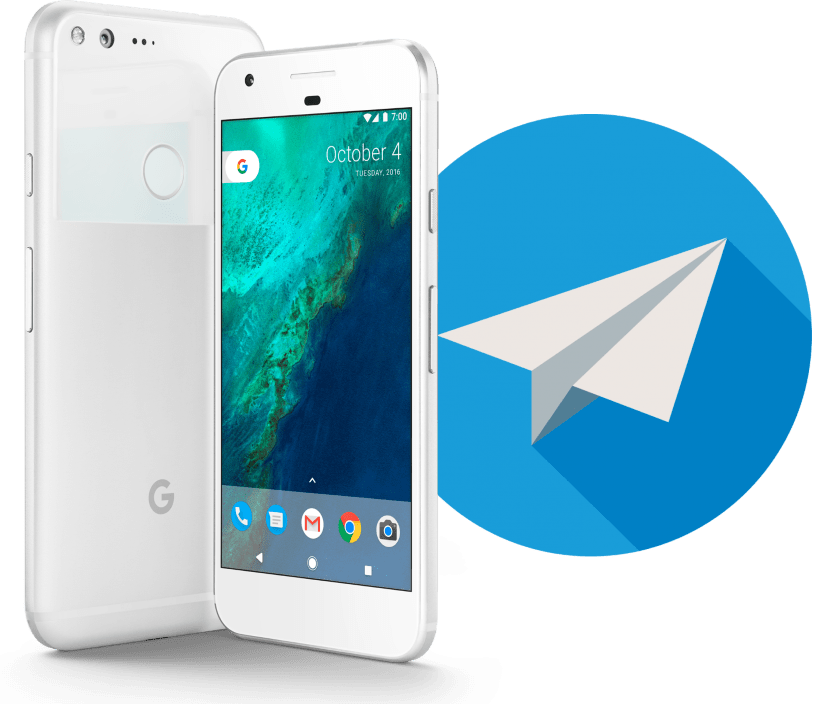
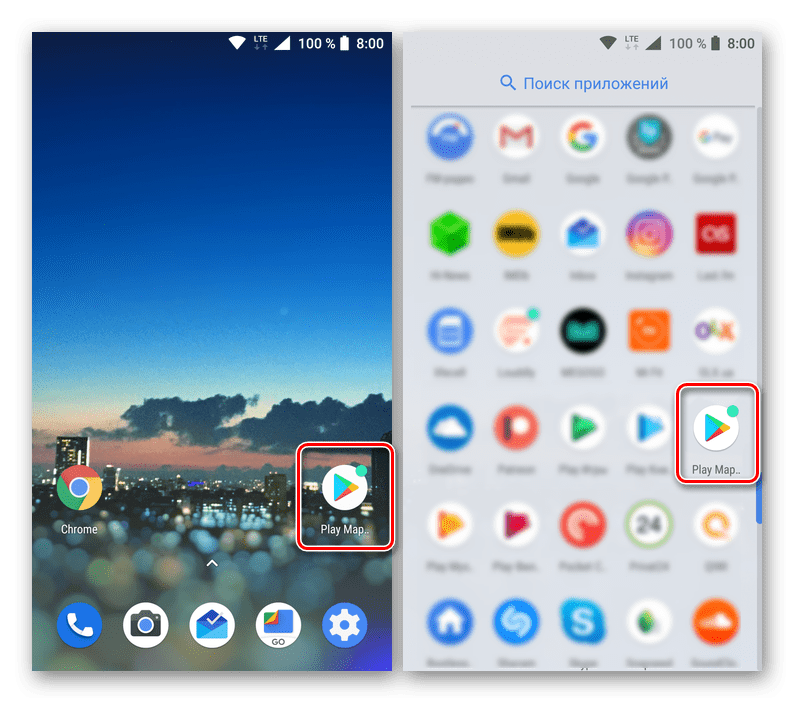
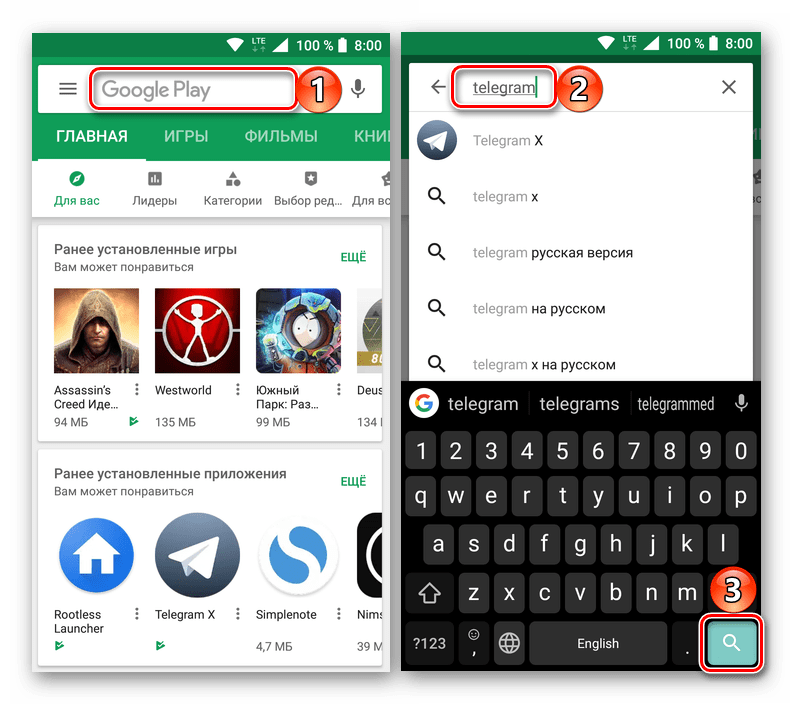
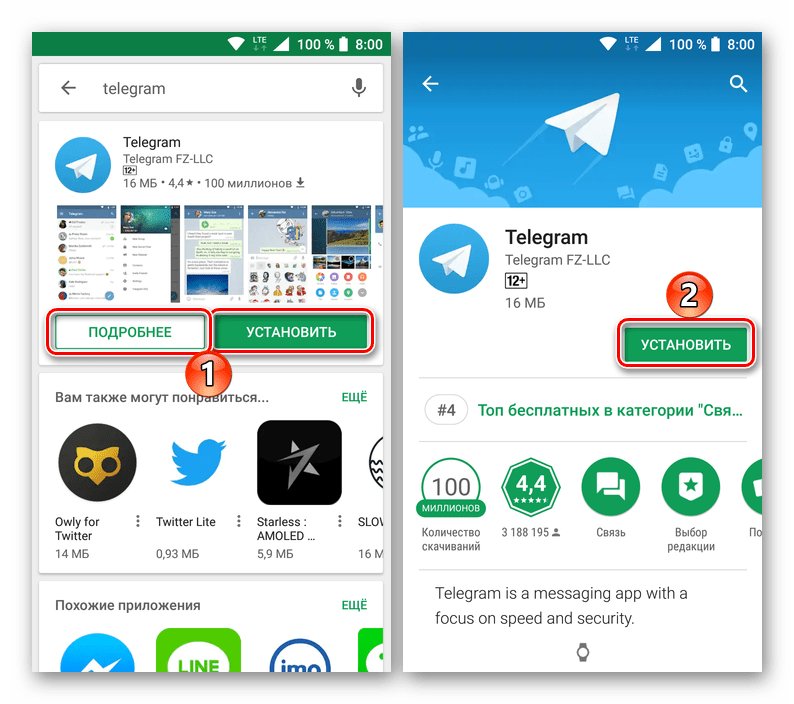
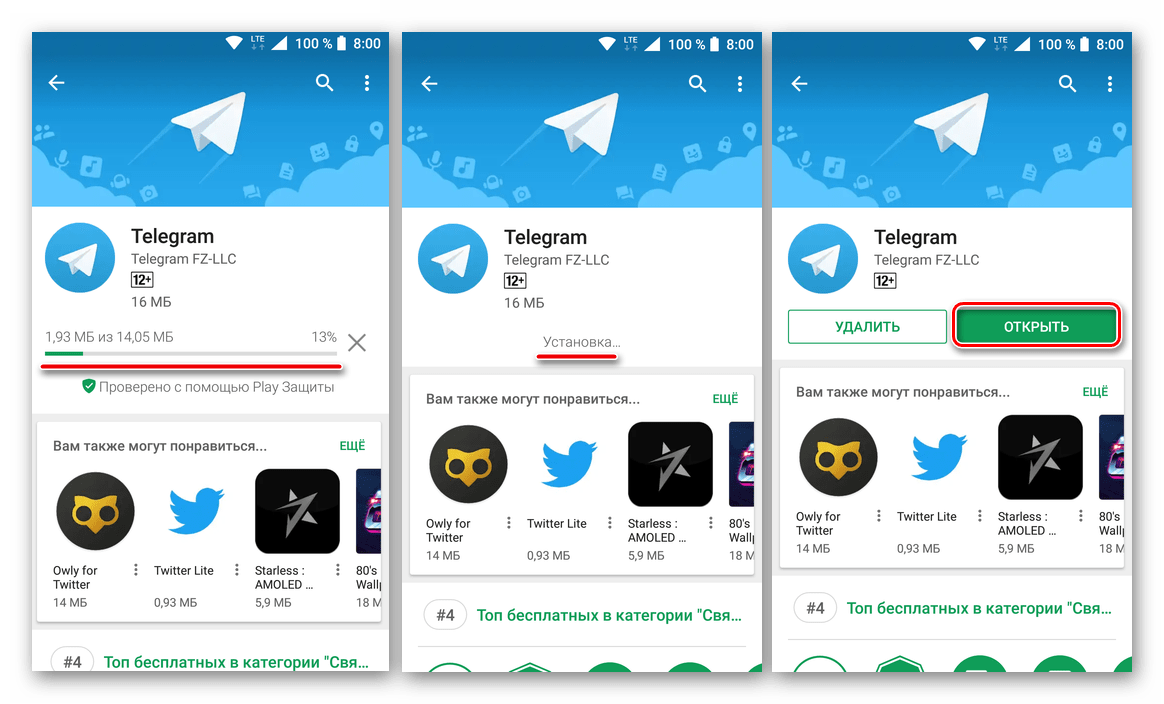

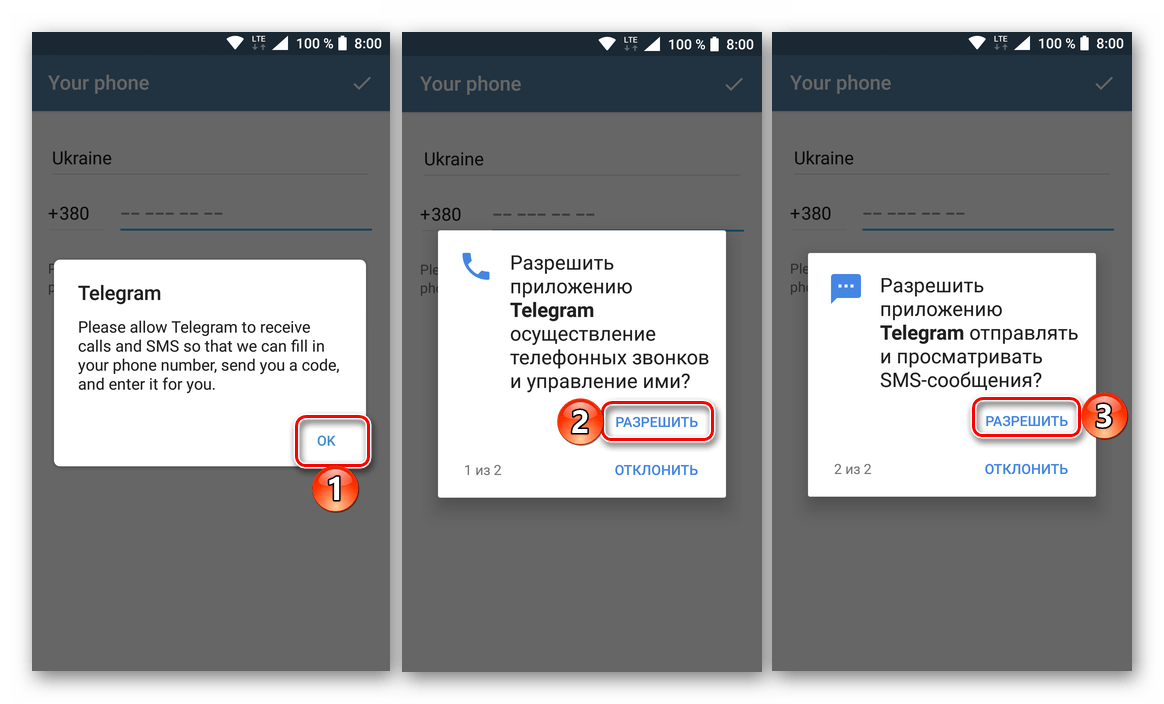
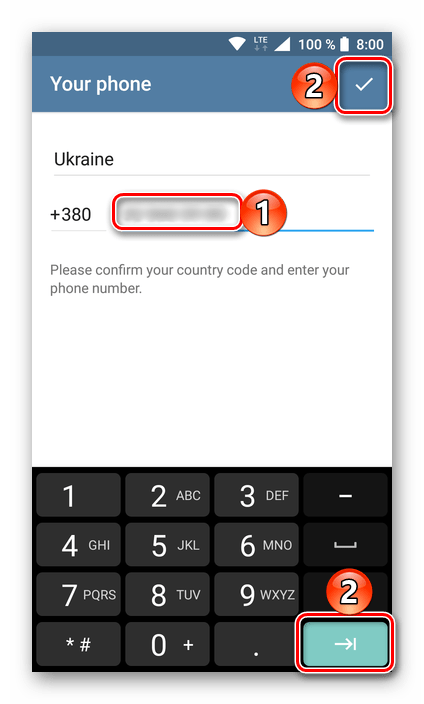
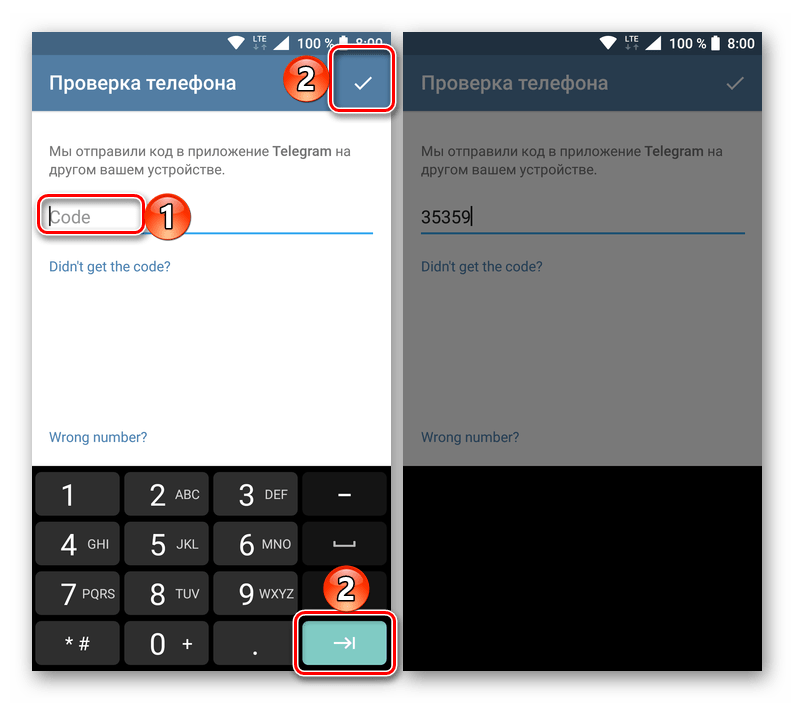
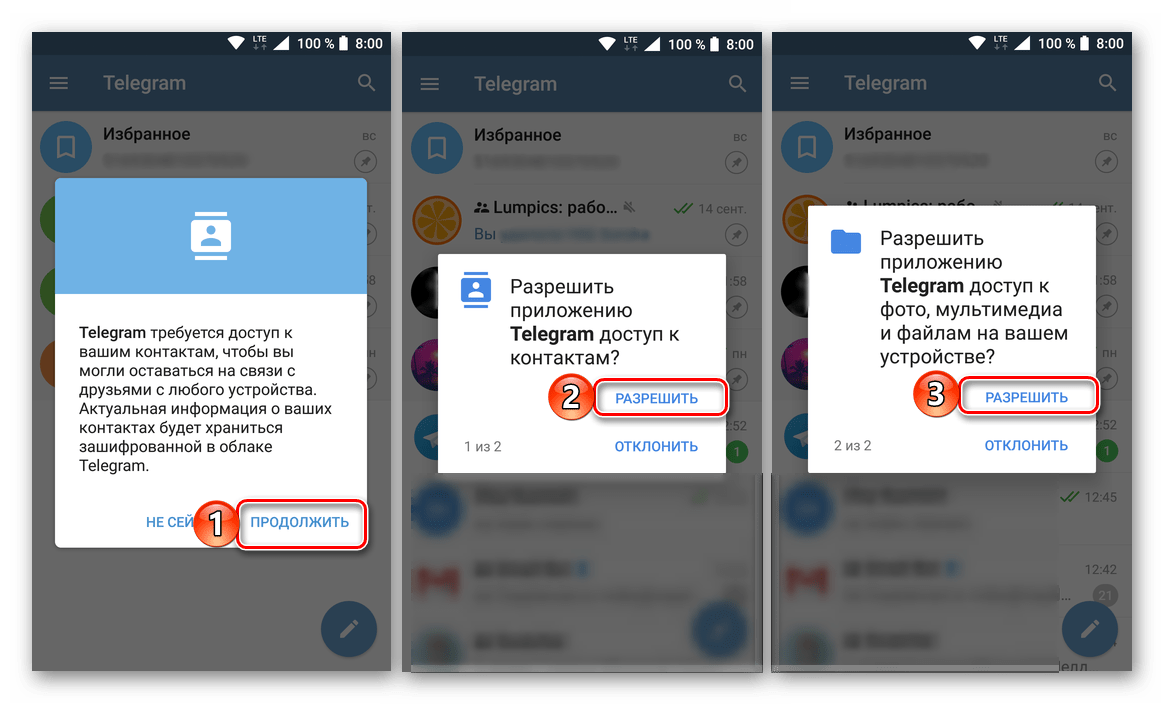
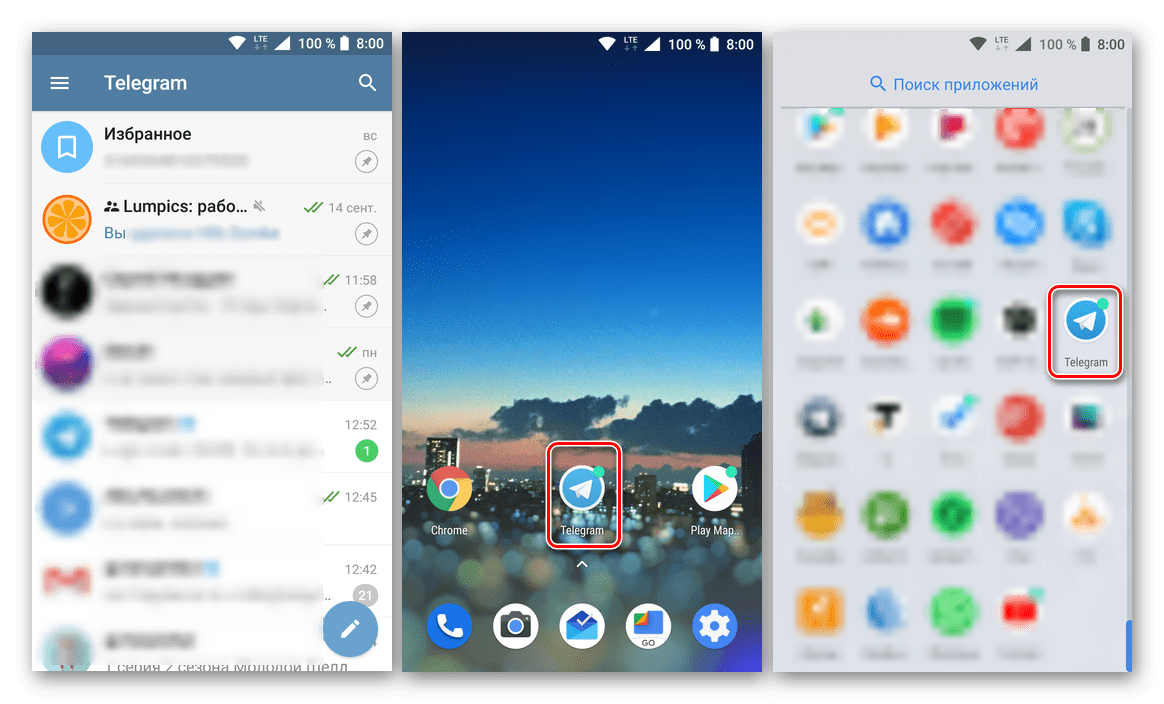
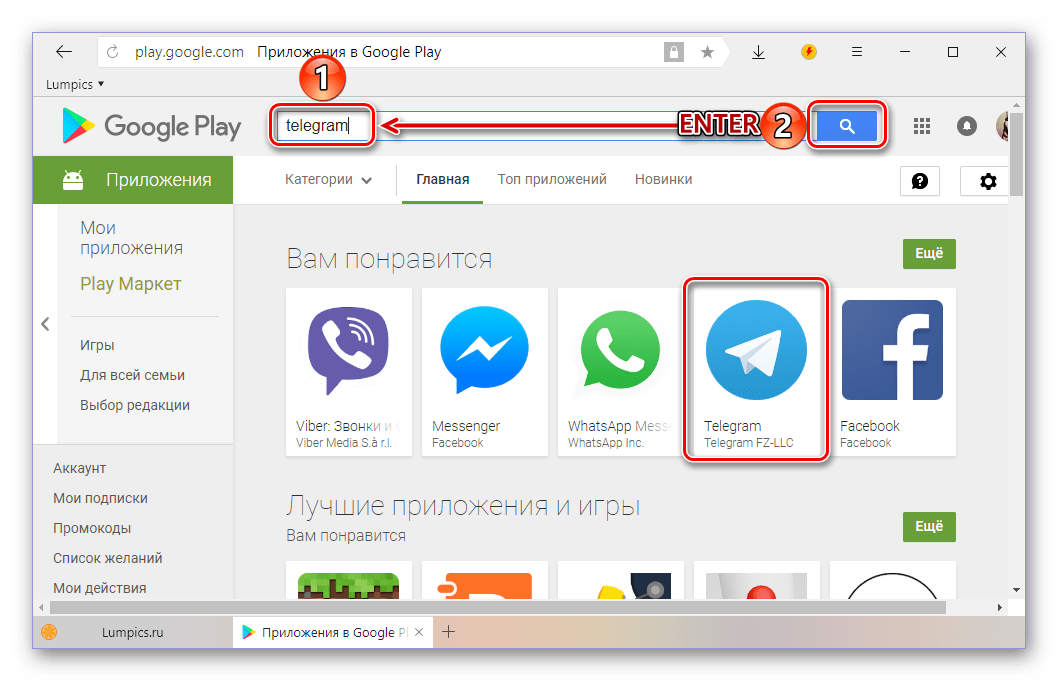

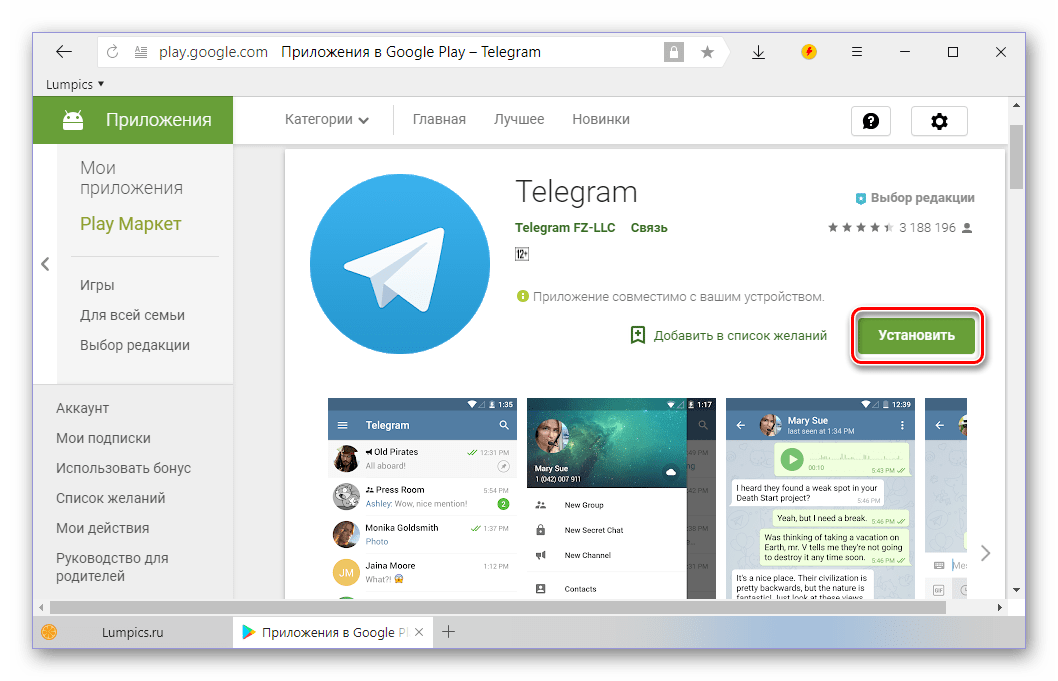


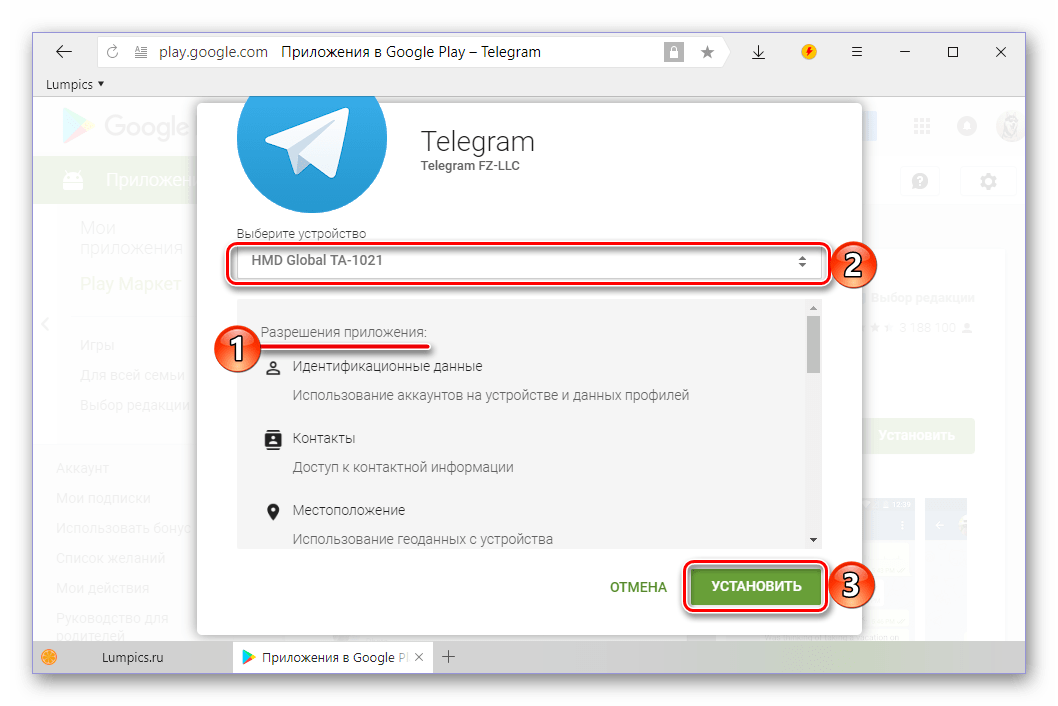
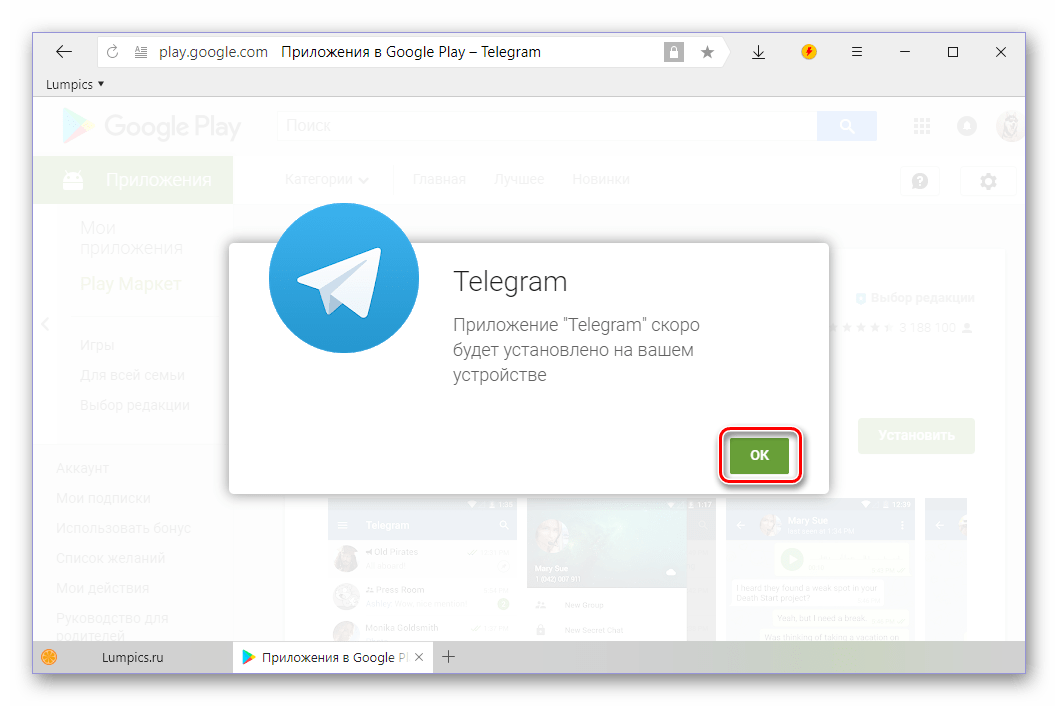
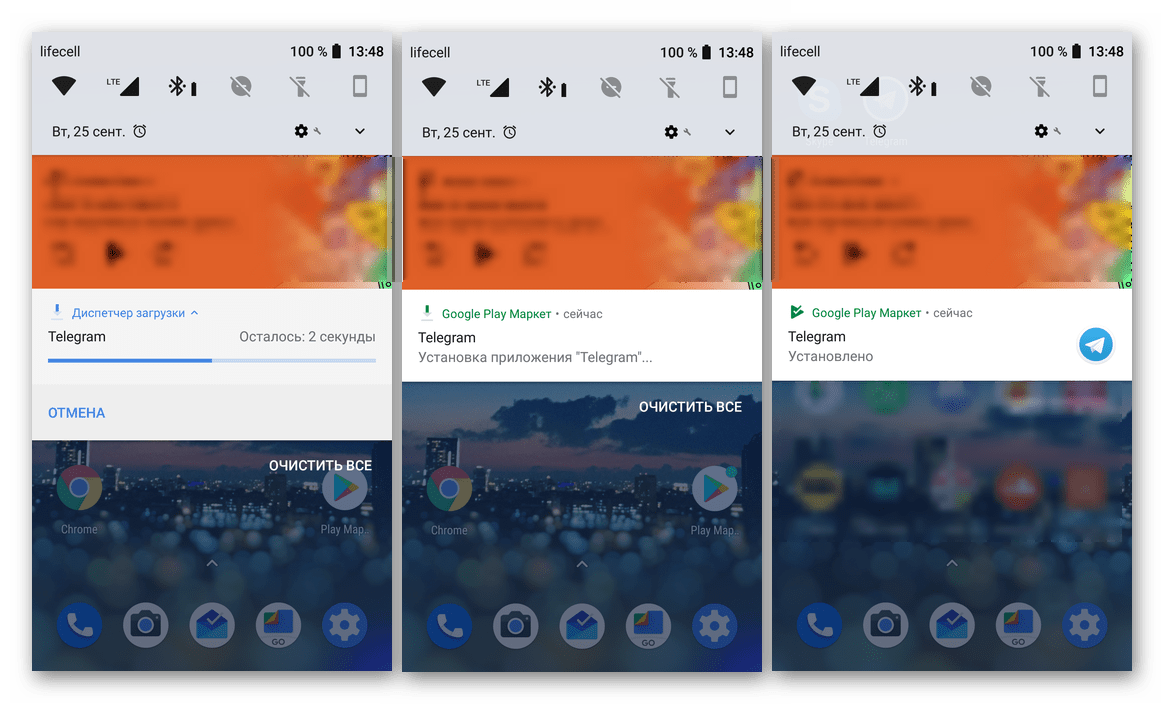
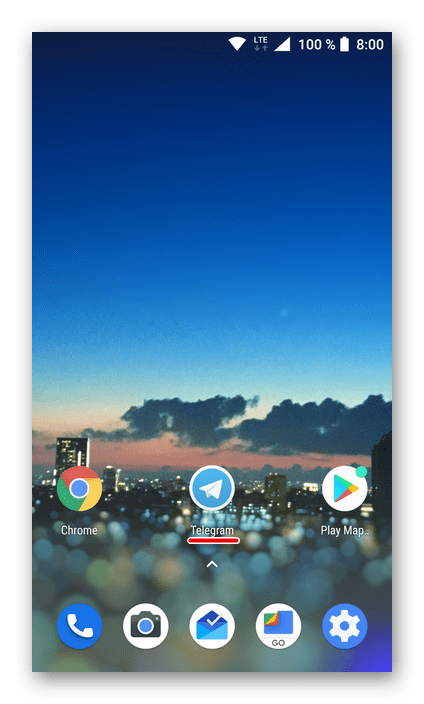
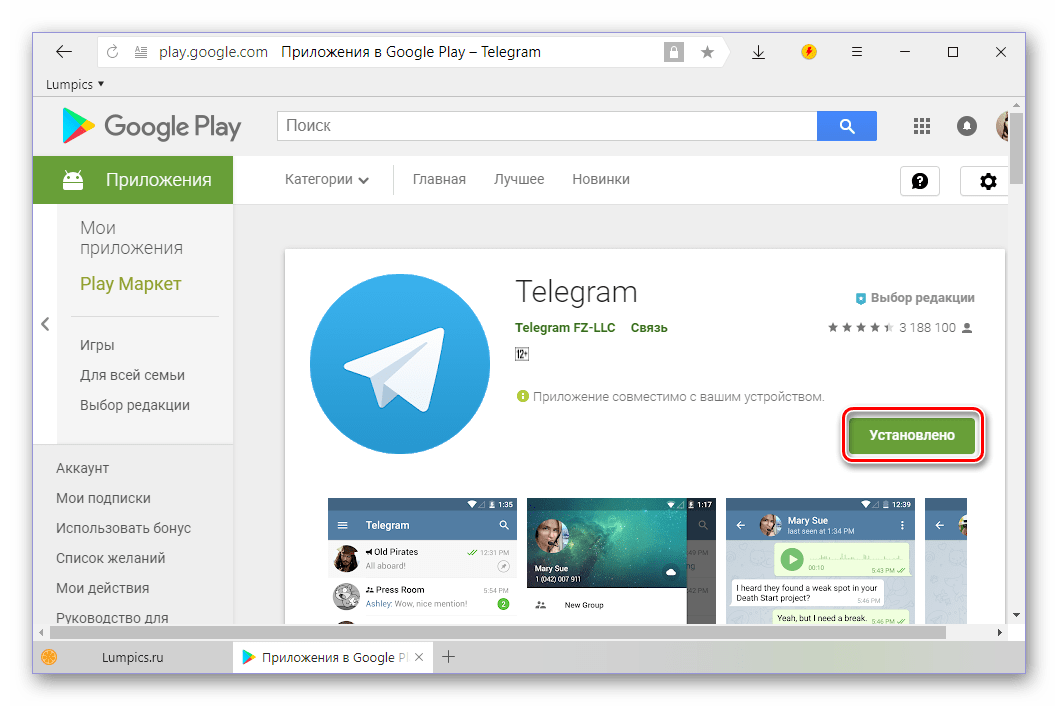


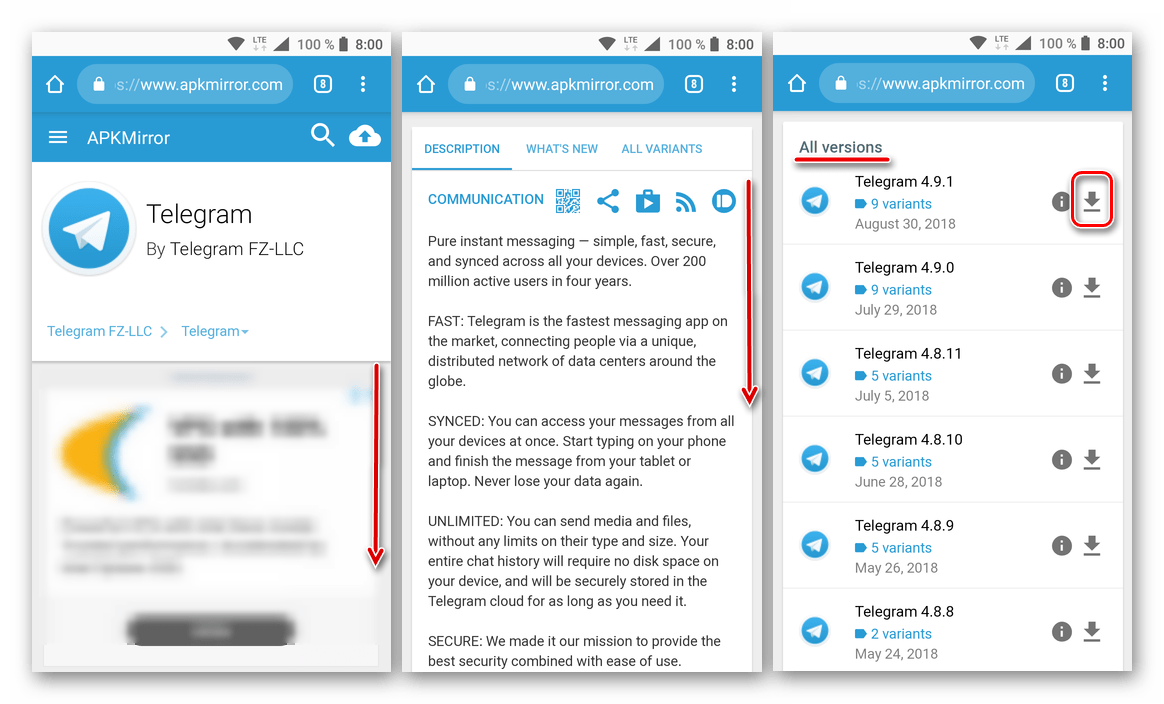
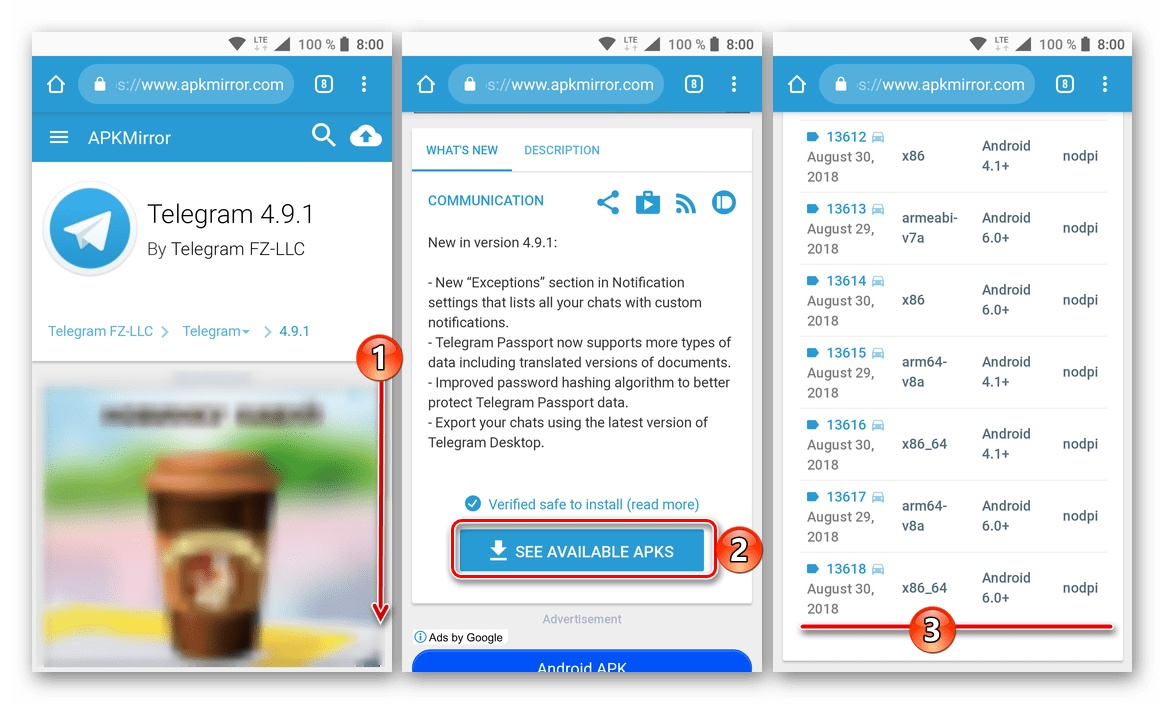
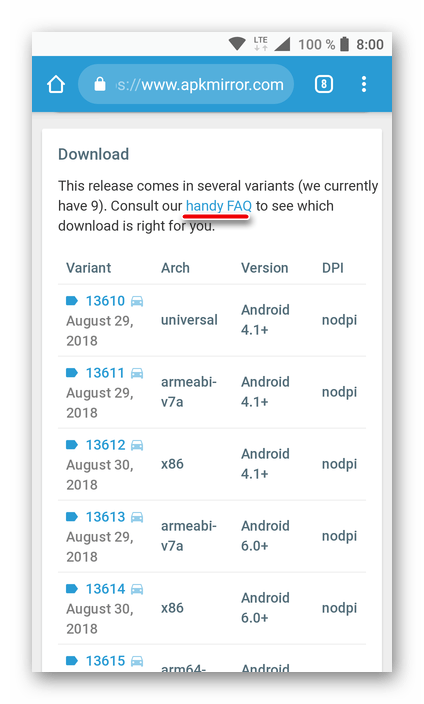

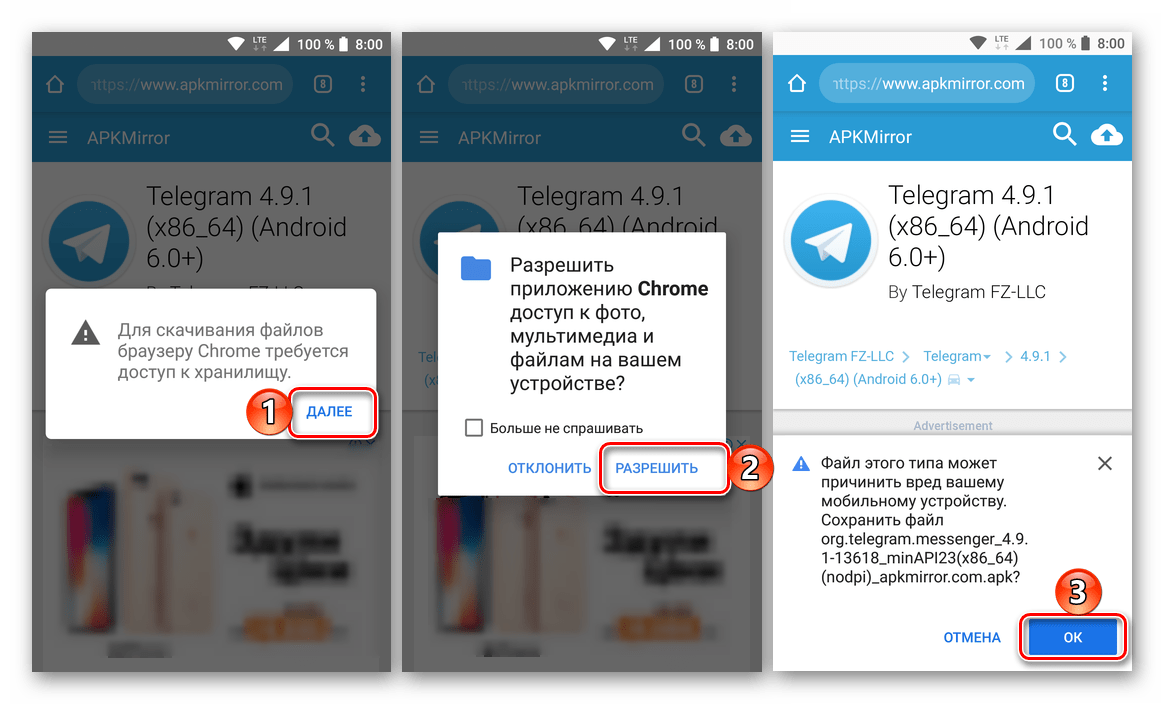
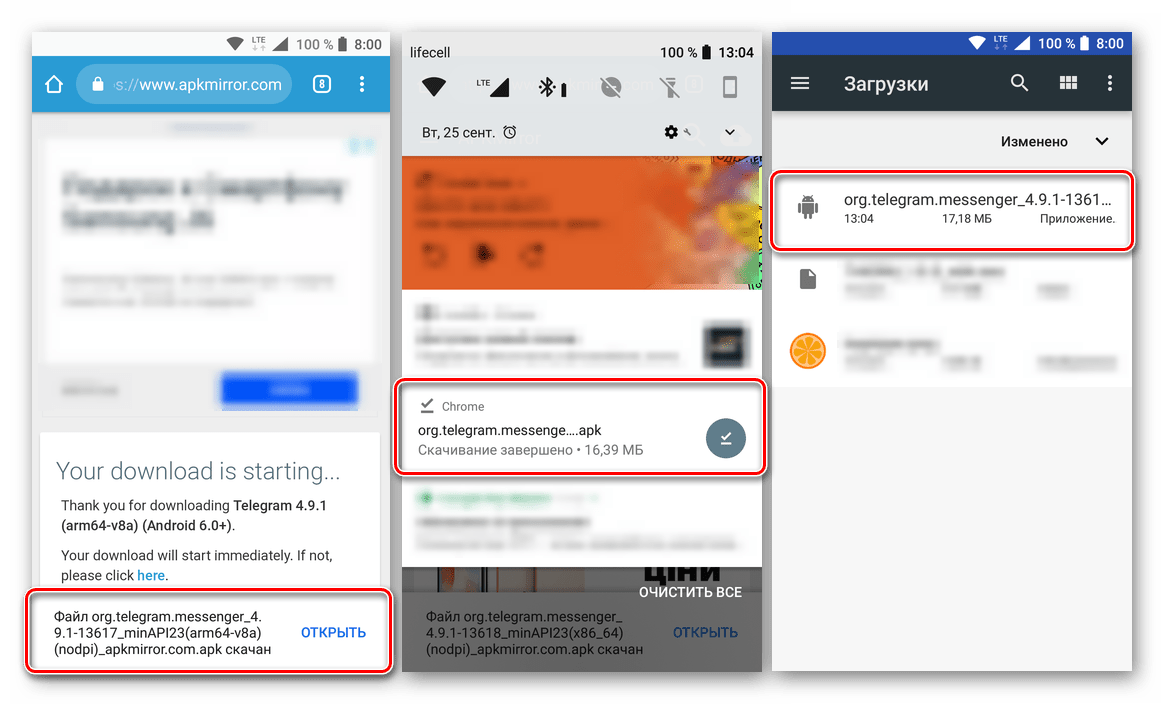
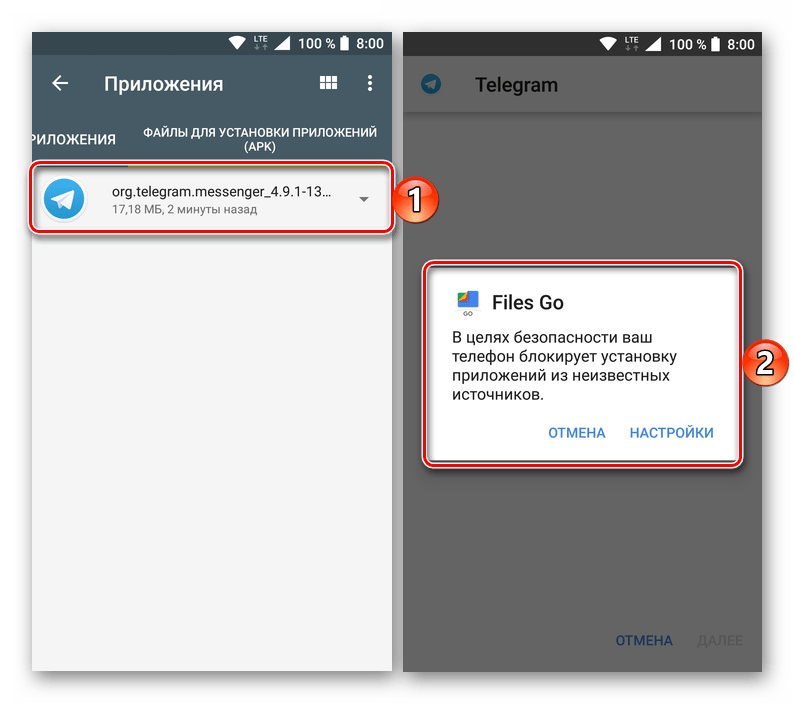
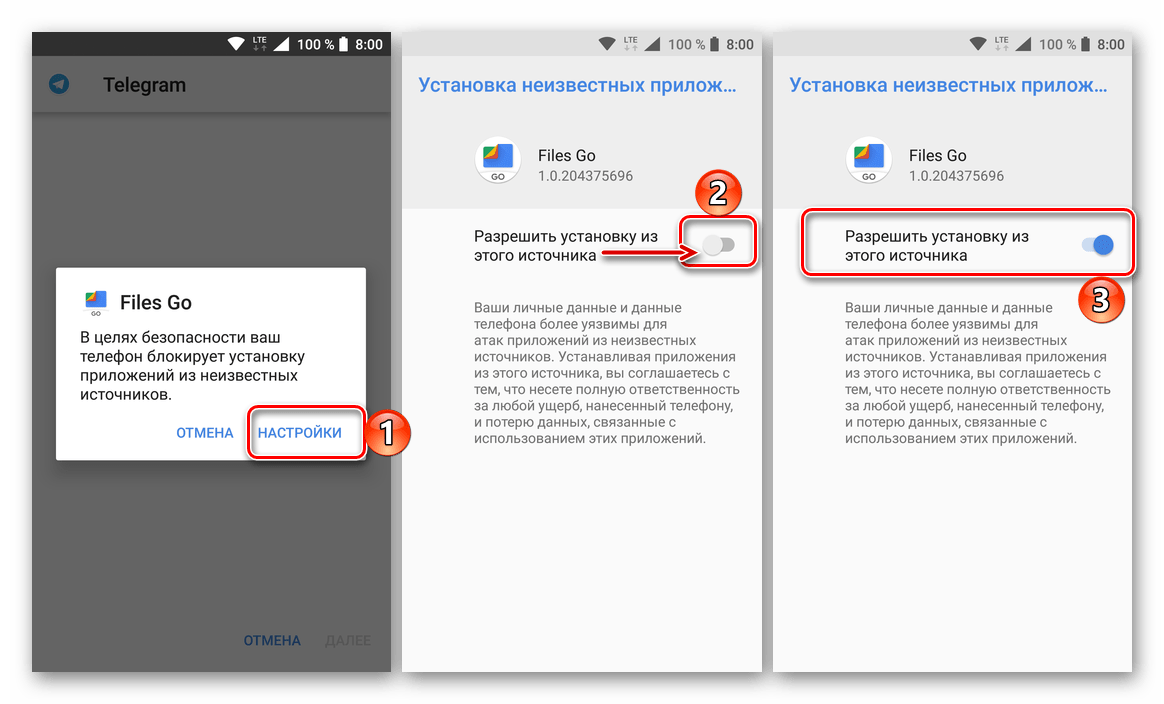
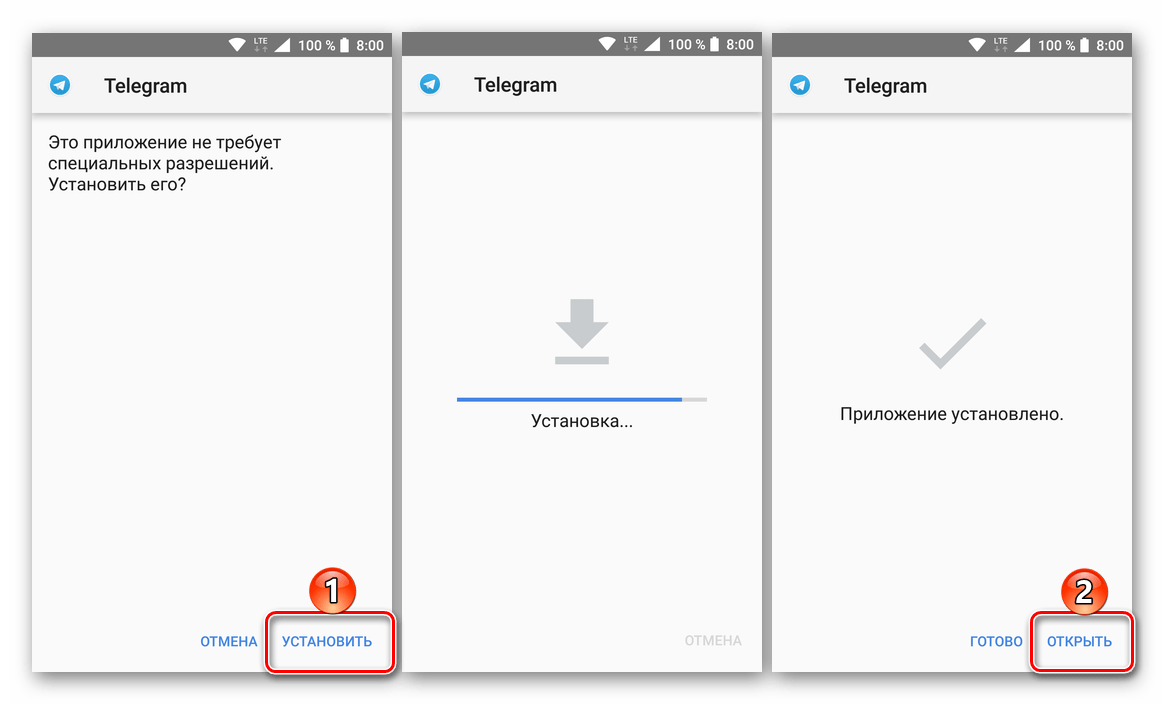

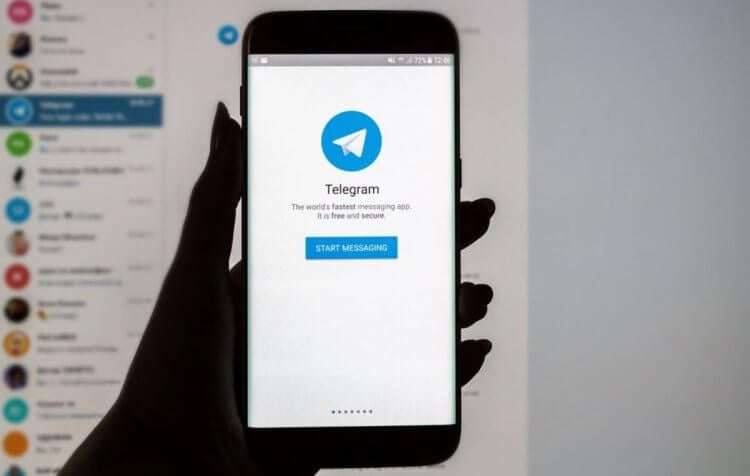
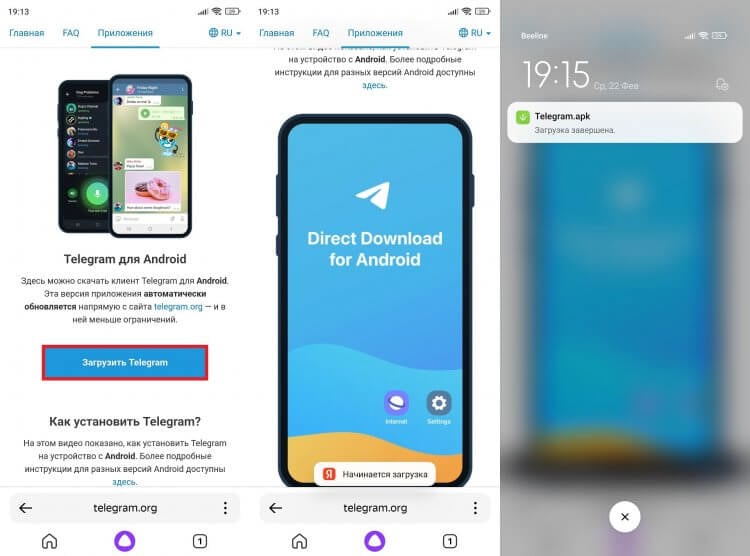
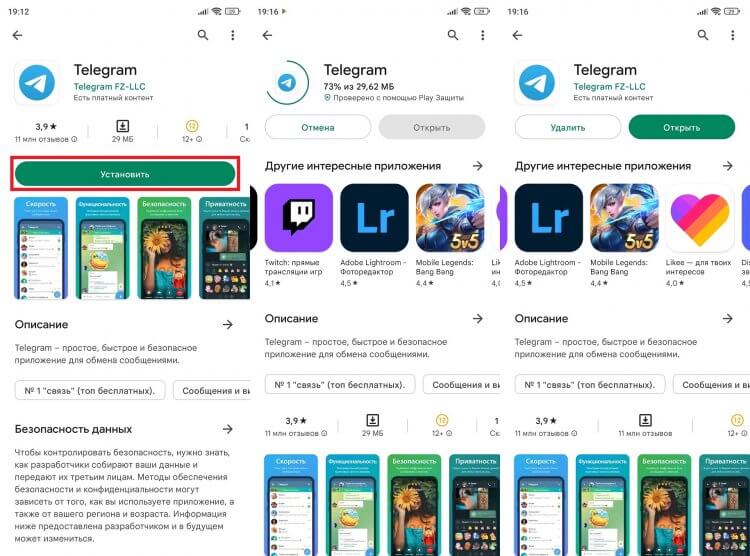
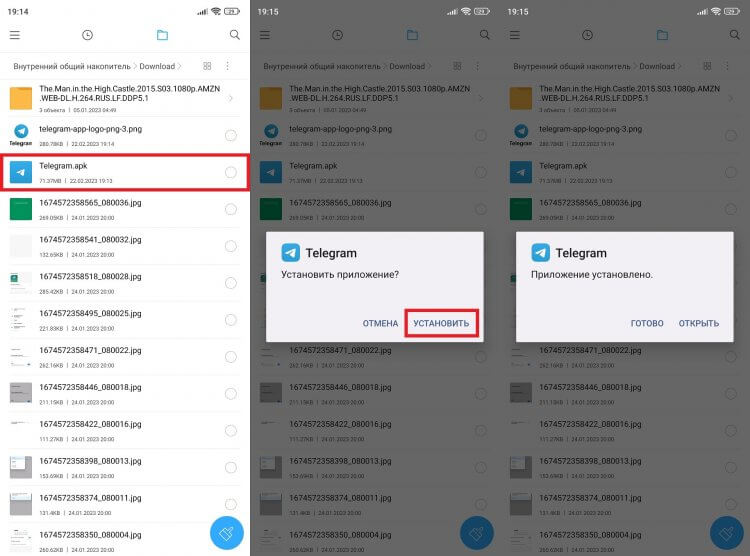
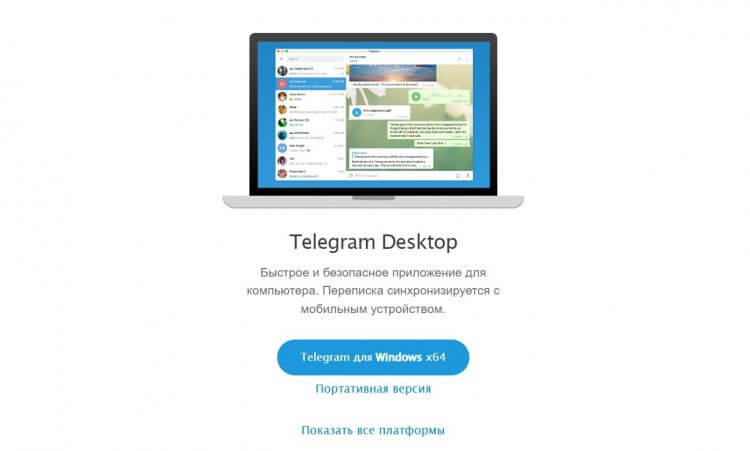
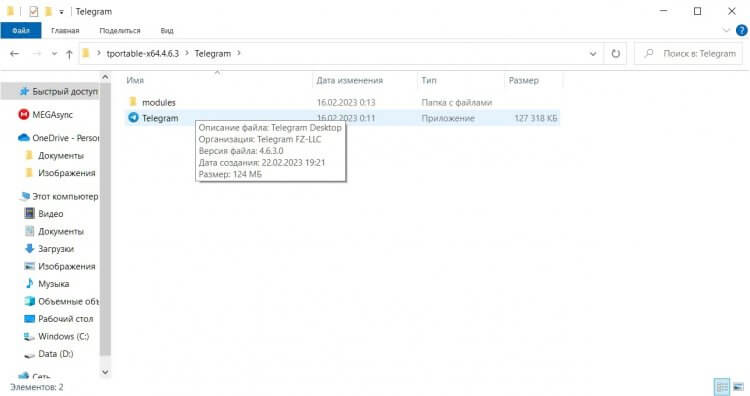
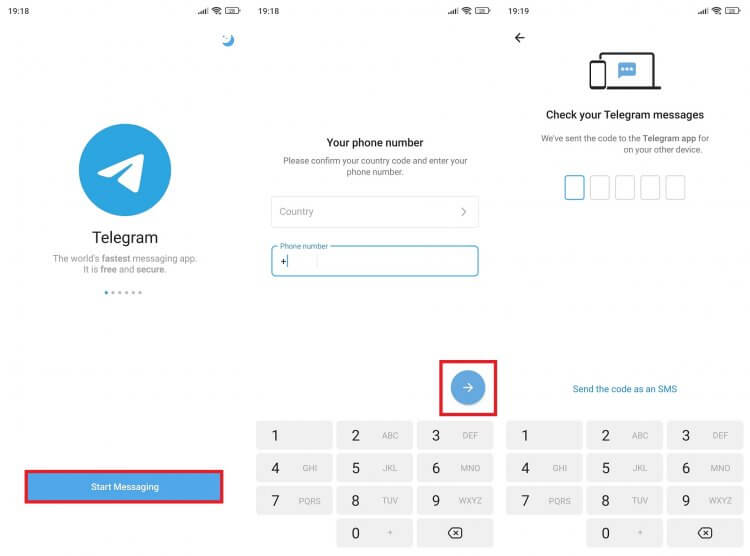
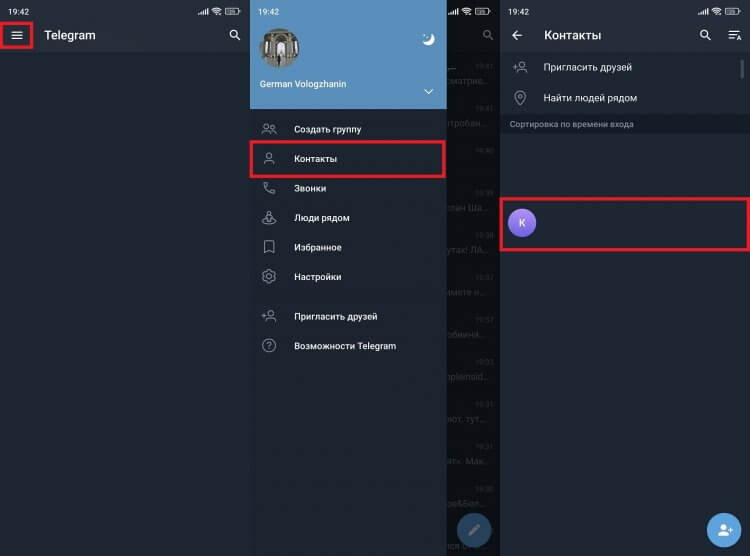
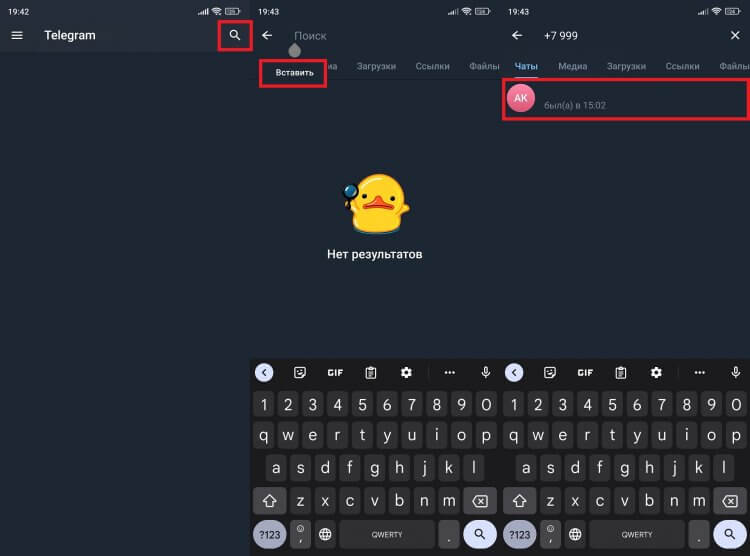
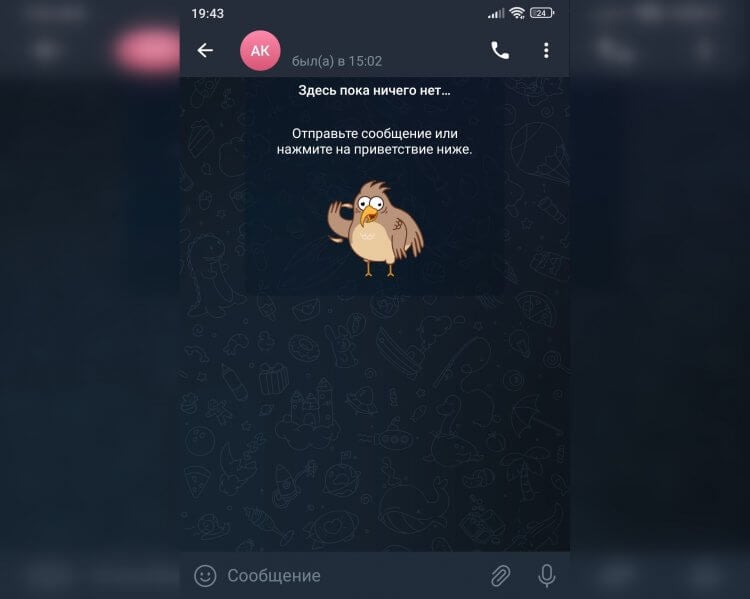
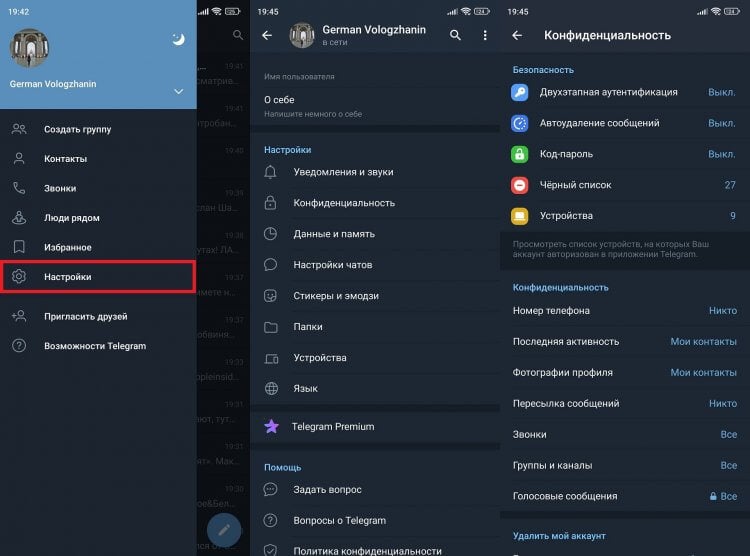

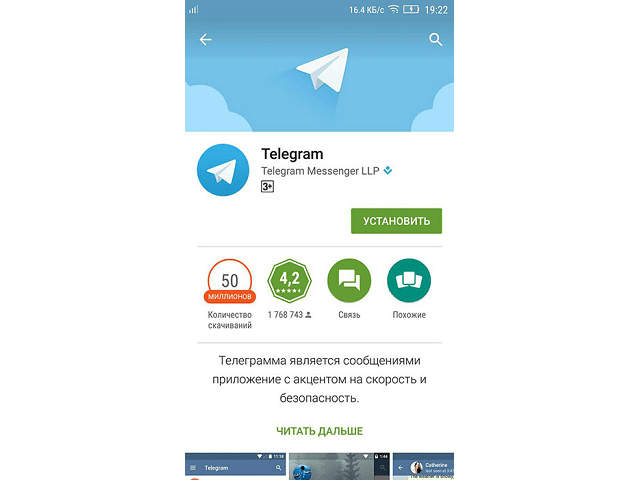
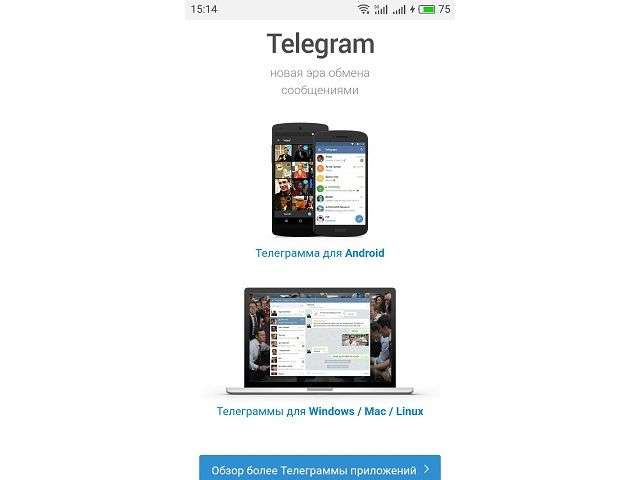
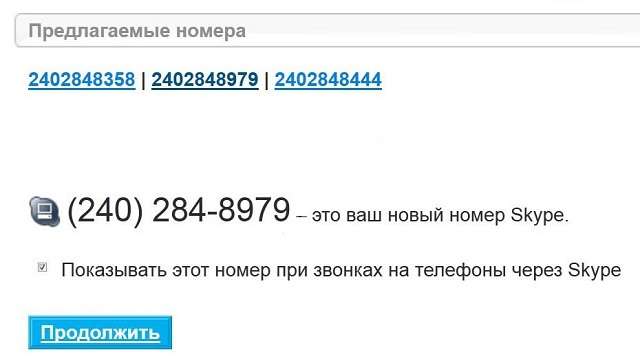

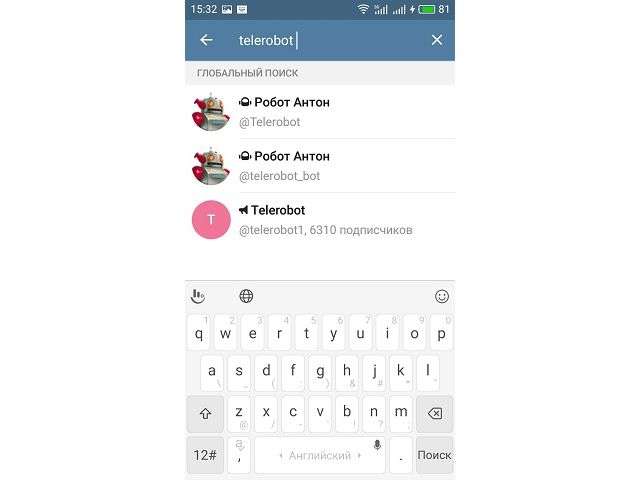
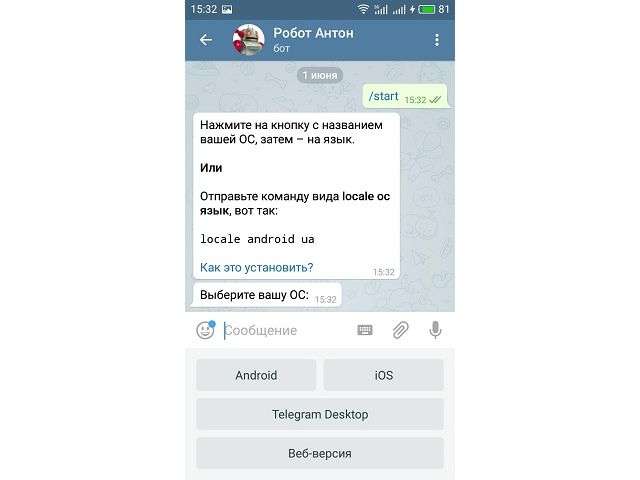
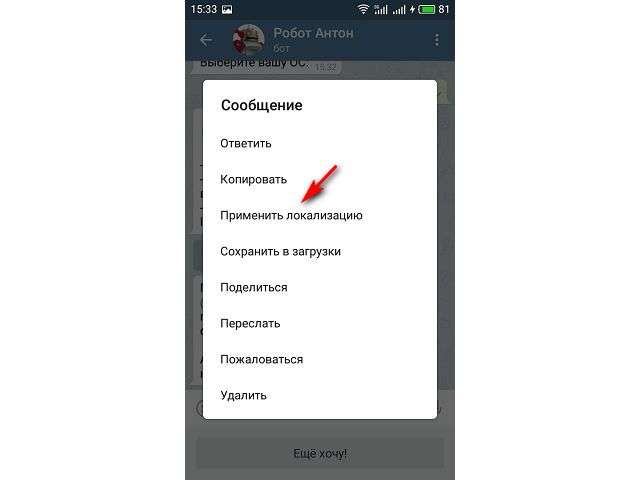
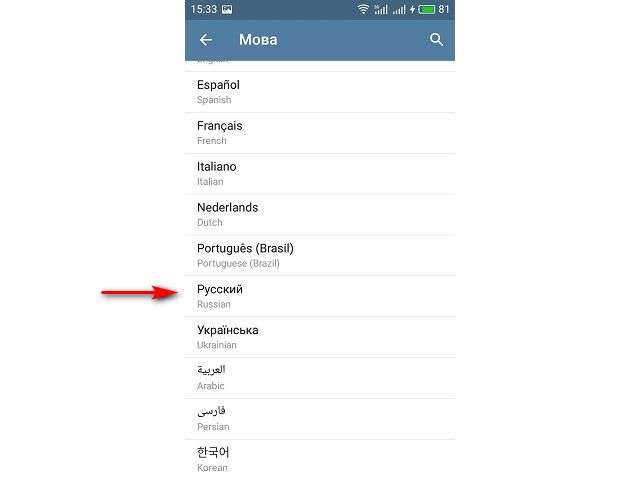
.jpg)
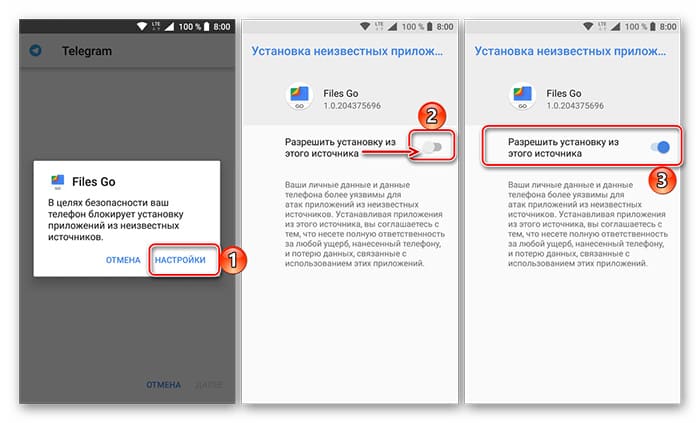
.jpg)